Page 1

BRUGERVEJLEDNING
N
x
i
a
v
P
i
v
a
N
g
a
t
e
t
o
p
i
c
t
u
r
e
s
iCN 700
series
med SmartS™ 2006
da
Dansk
Page 2
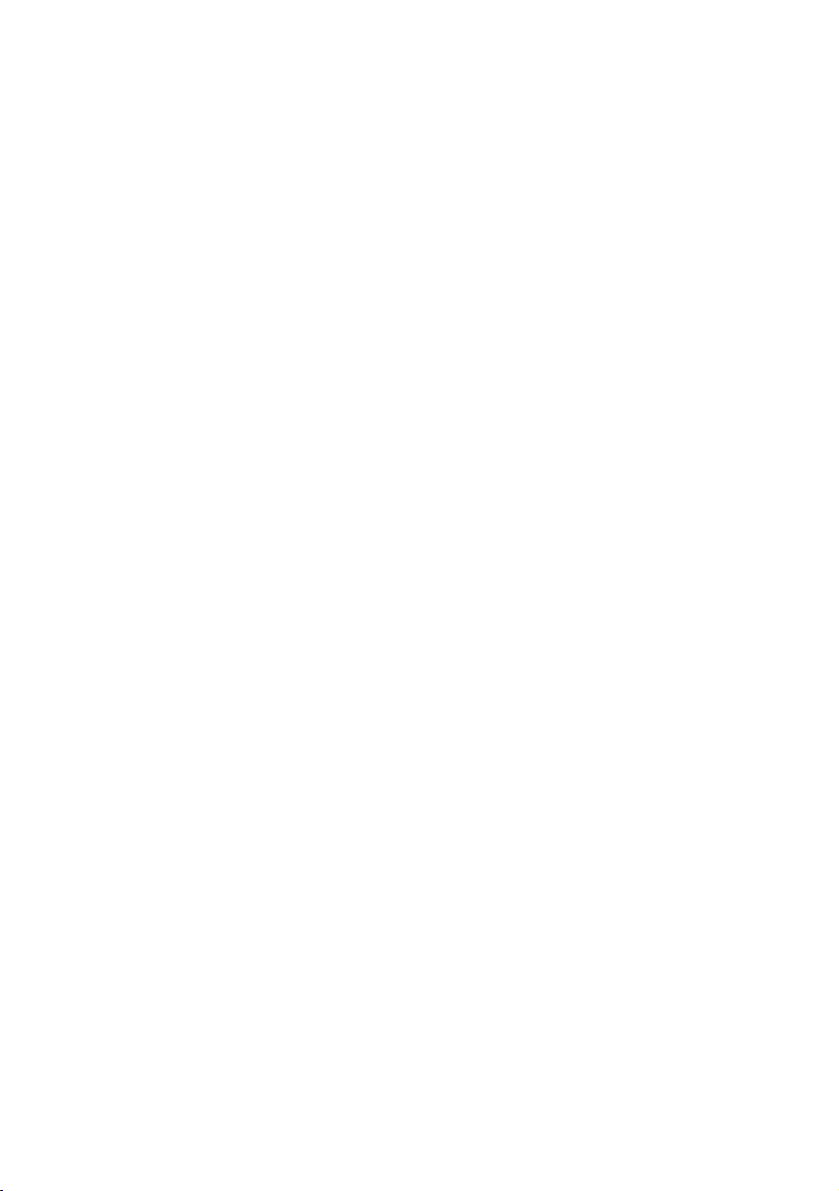
Page 3
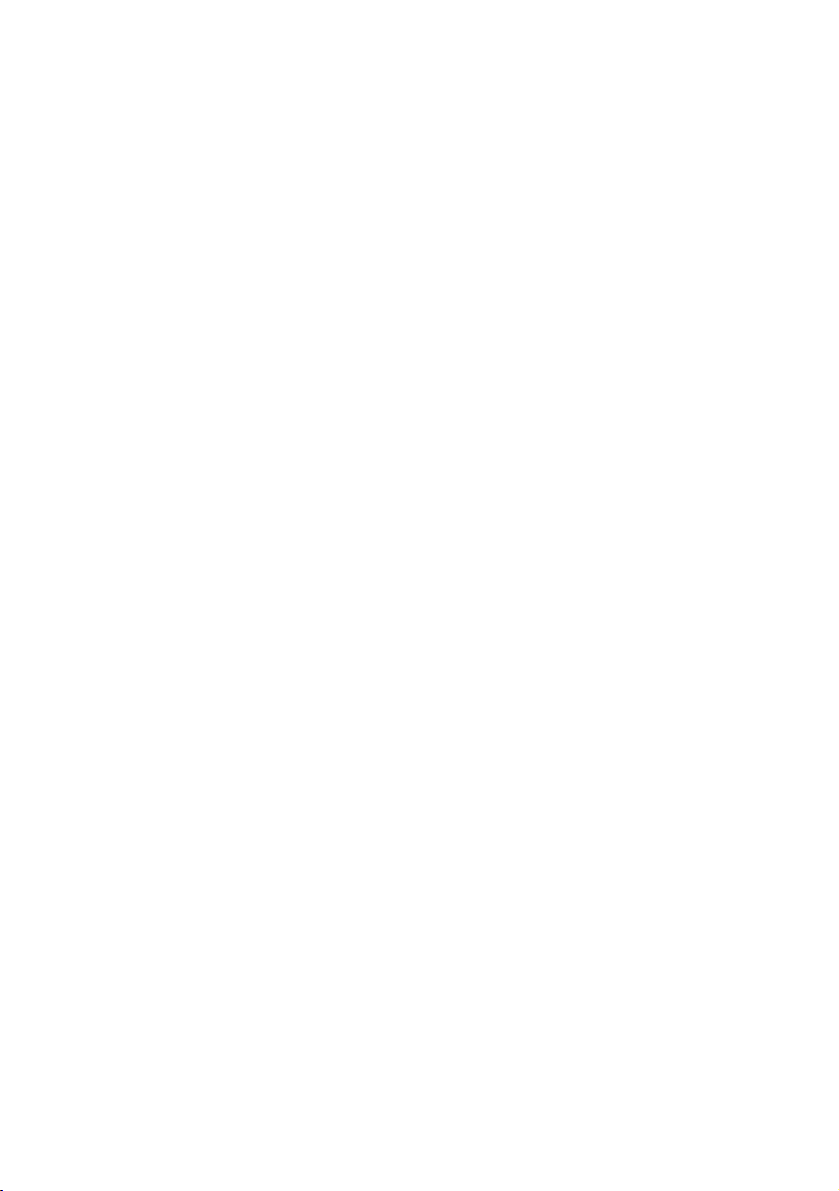
iCN 700 series
Brugervejledning
Dansk
Page 4
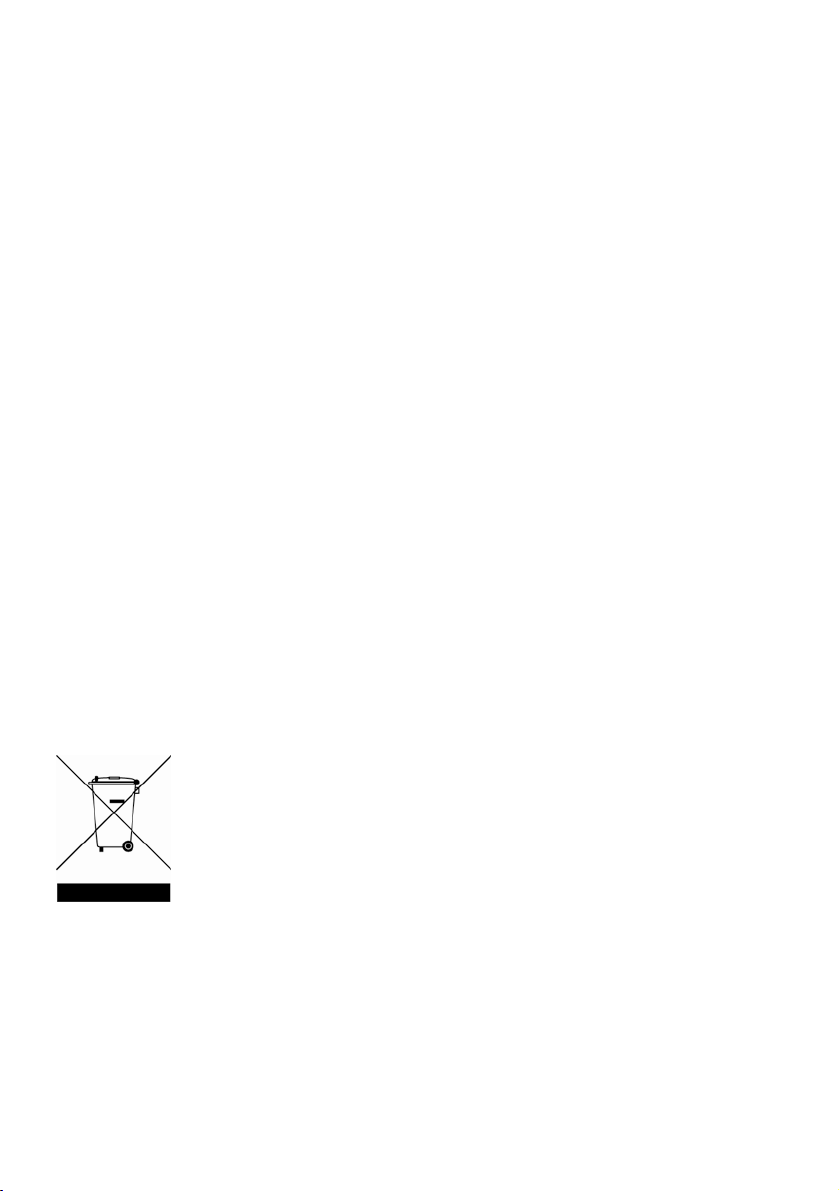
© 2006 Brunswick New Technologies Asia Pte Limited. Navman er et registreret varemærke tilhørende Brunswick New Technologies
Asia Pte Limited og anvendes under licens af Navman New Zealand. Alle rettigheder forbeholdes.
Softwaren indeholder beskyttede oplysninger tilhørende Navman. Den forefindes under en licensaftale, der indeholder begrænsninger
for brug og offentliggørelse og er desuden beskyttet af ophavsretlig lov. Der må ikke foretages reverse engineering.
Ingen dele af denne publikation må gengives, lagres i et genfindingssystem eller overføres i nogen form eller på nogen måde, uanset om
det sker elektronisk, mekanisk, ved fotokopiering, optagelse eller på anden måde, uden skriftlig tilladelse fra Navman.
Back-On-Track, Drive-Away, NavPix, Smart og Turn-by-Turn er enten registrerede varemærker eller varemærker tilhørende
Brunswick New Technologies Asia Pte Limited og bruges under licens af Navman New Zealand. Alle rettigheder forbeholdes.
Microsoft Windows 2000 og XP SP1, Microsoft Internet Explorer og ActiveSync er enten registrerede varemærker eller varemærker
tilhørende Microsoft Corporation i USA og/eller andre lande. Alle rettigheder forbeholdes.
Adobe og Adobe Reader er enten registrerede varemærker eller varemærker tilhørende Adobe Systems Incorporated i USA og/eller
andre lande. Alle rettigheder forbeholdes.
Location Identifiers © 2005 International Air Transport Association.
Alle andre varemærker og registreringer tilhører de respektive ejere.
Udgivet i New Zealand.
Ansvarsfraskrivelse
På grund af den fortløbende produktudvikling kan disse oplysninger ændres uden varsel. Navman kan ikke garantere, at dette dokument
er uden fejl.
Skærmbilleder og andre præsentationer i brugervejledningen kan afvige fra de faktiske skærmbilleder og præsentationer, der vises i det
virkelige produkt. Disse forskelle er ubetydelige, og det faktiske produkt fungerer som beskrevet i denne brugervejledning i al
væsentlighed.
Overensstemmelse
Denne enhed er i overensstemmelse med del 15 i FCC-reglerne. Følgende to betingelser skal være opfyldt, for at enheden fungerer
korrekt: (1) Enheden må ikke forårsage interferens, og (2) enheden skal acceptere interferens, herunder interferens, som kan forårsage
uønsket drift.
Softwaren er delvist baseret på arbejdet i Independent JPEG Group.
Vigtige oplysninger om korrekt håndtering og genbrug af
dette udstyr
Gældende for EU og andre europæiske lande med særskilte bortskaffelsessystemer
Symbolet med den overkrydsede affaldsbeholder på hjul, der er trykt på dette produkt eller på
emballagen angiver, at dette produkt ikke må bortskaffes som almindeligt husholdningsaffald, men
skal bortskaffes separat.
Som bruger af dette produkt er du ansvarlig for at returnere produktet til et godkendt, offentligt
indsamlingssted (kommunen kan oplyse dig om det nærmeste indsamlingssted). Du kan også
udskifte det gamle produkt med nyt produkt af tilsvarende type. Butikken, hvor du køber det nye
produkt, skal tage det gamle produkt retur uden omkostninger (eller anvise om det nærmeste
indsamlingssted), hvis det nye produkt er af tilsvarende type og indeholder de samme funktioner som
det gamle produkt.
Kasseret elektrisk og elektronisk udstyr skal håndteres separat for at sikre, at farlige materialer i
udstyret ikke trænger ned i undergrunden og derved forårsager fremtidige problemer for miljøet og
sundheden. Derudover kan dele af det kasserede udstyr genbruges og derved reducere de mængder
affald, der bortskaffes, og undgå udtømning af de naturlige ressourcer. Din rolle i deltagelsen i den
separate indsamling af bortskaffet elektrisk udstyr er vigtig for at sikre, at målene for beskyttelse af
miljøet og sundheden opnås igennem ansvarlig håndtering og genbrug.
Tilgængeligt tilbehør: Strømforsyning til bilen.
Ovennævnte oplysninger er i overensstemmelse med WEEE-direktivet (Waste Electrical and
Electronic Equipment - producentansvarlighed 2006), som kræver særskilt indsamling, håndtering,
genbrug og miljømæssig forsvarlig bortskaffelse af affald og elektronisk udstyr (WEEE).
Page 5
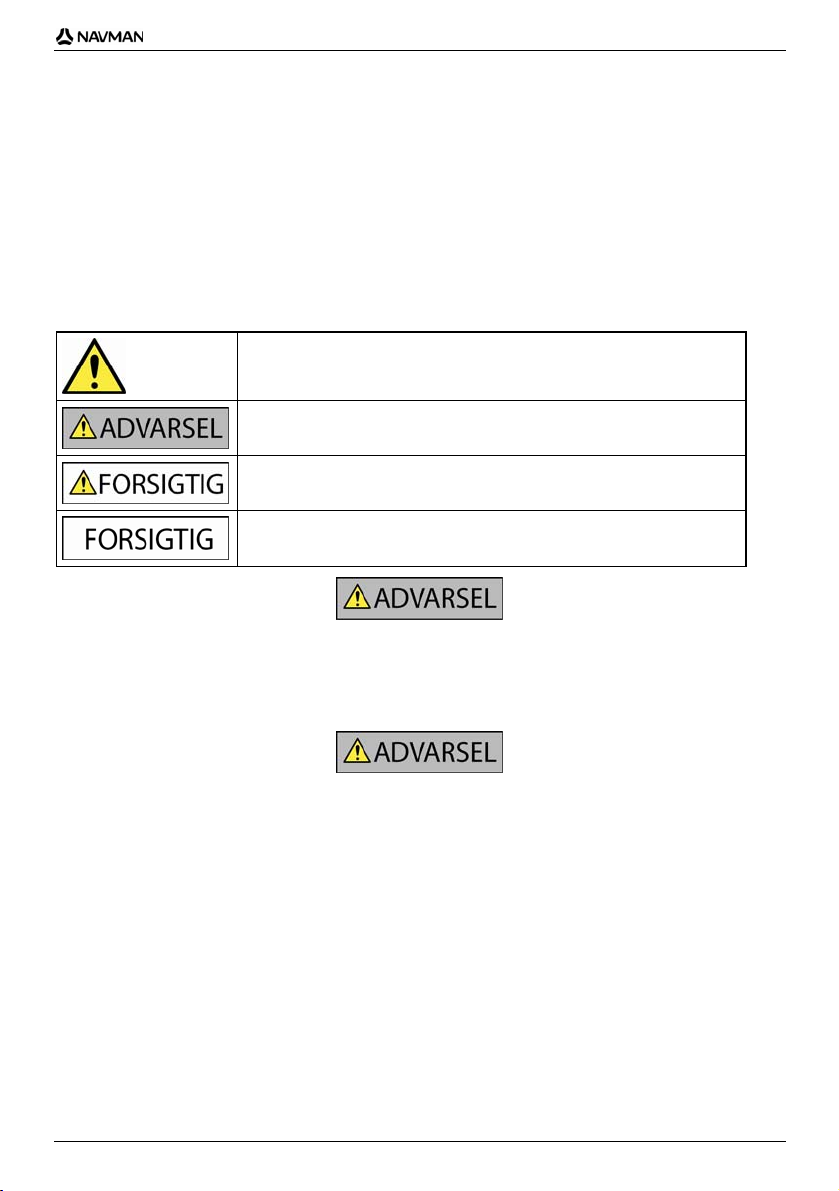
iCN 700 series | Vigtige sikkerhedsoplysninger
Vigtige
sikkerhedsoplysninger
LÆS VEJLEDNINGEN GRUNDIGT, FØR PRODUKTET
INSTALLERES I BILEN
Dette er et sikkerhedsadvarselssymbol. Det benyttes til at advare om potentielle
farer for personskade. Overhold alle sikkerhedsanvisninger, der følger efter
Fjernelse af originaludstyr, indsættelse af tilbehør eller ændring af bilen kan påvirke bilens sikkerhed eller gøre det
ulovligt at føre bilen i visse retskredse.
Følg alle produktvejledninger og instruktioner i brugerhåndbogen til bilen med hensyn til tilbehør eller ændringer.
Se den lokale lovgivning med hensyn til betjening af bilen med eventuelt tilbehør eller ændringer.
dette symbol, for at undgå personskade eller død.
ADVARSEL! Angiver en situation, der muligvis er farlig og kan resultere i
dødsfald eller alvorlige skader, hvis den ikke undgås.
FORSIGTIG! Angiver en situation, der muligvis er farlig og kan resultere i
mindre eller moderate personskader, hvis den ikke undgås.
FORSIGTIG! uden sikkerhedsadvarselssymbolet angiver en situation, der
muligvis er farlig og kan resultere i skade på ejendom, hvis den ikke undgås.
Det er alene dit ansvar at placere, sikre og bruge iCN på en måde, som ikke vil forårsage ulykker, personskade eller
skade på ejendom. Overhold altid forholdsreglerne for sikker kørsel.
iCN skal monteres et sikkert sted og må ikke blokere for førerens udsyn.
iCN-enheden må ikke monteres, så den forstyrrer kørslen eller er i vejen for airbags og andet sikkerhedsudstyr.
iCN-enheden må ikke betjenes under kørslen.
Inden du bruger iCN-enheden for første gang, bør du lære enheden at kende, og hvordan den betjenes.
På hovedveje kan afstanden til en afkørsel, der beregnes af iCN-enheden, være længere væk end den afstand, som
angives af vejskiltene. Vejskilte viser afstanden til starten af en afkørsel, mens iCN-enheden viser afstanden til næste
vejkryds, dvs. enden af afkørselsrampen eller afkørselsvejen. Følg altid oplysningerne på vejskiltene, når du
forbereder en afkørsel fra en vej.
5
Page 6
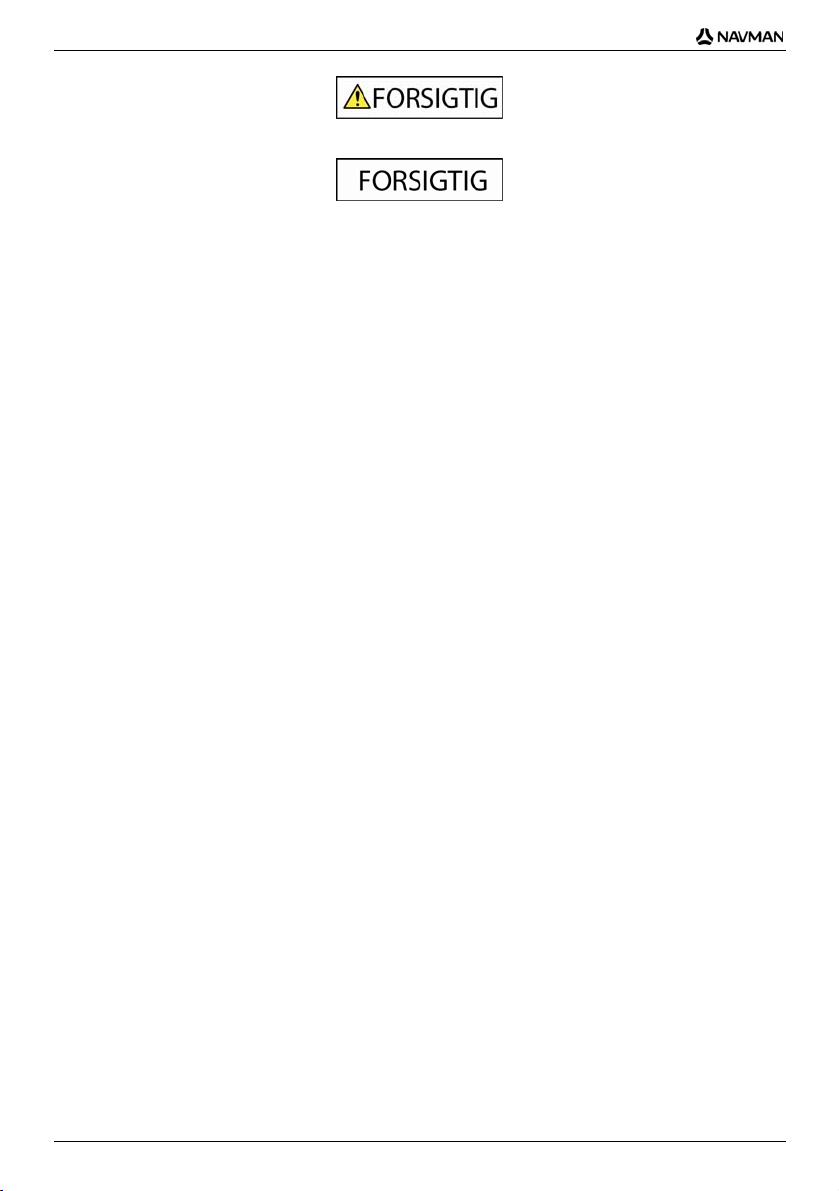
iCN 700 series | Vigtige sikkerhedsoplysninger
Brug ikke iCN-enheden, hvis den er varm. Lad enheden køle af i skyggen.
Undgå at udsætte iCN-enheden for direkte sollys i en bil uden opsyn i længere tid ad gangen. Overophedning kan
beskadige enheden.
For at undgå at friste tyve bør du undgå at efterlade iCN-enheden synligt i bilen uden opsyn.
Overholdes disse advarsler og instruktioner ikke, kan det medføre død, alvorlig personskade eller skade på
ejendom. Navman fralægger sig ethvert ansvar for installation eller brug af iCN-enheden på en måde, der
medfører død, personskade eller skade på ejendom, eller som er i strid med loven.
6
Page 7
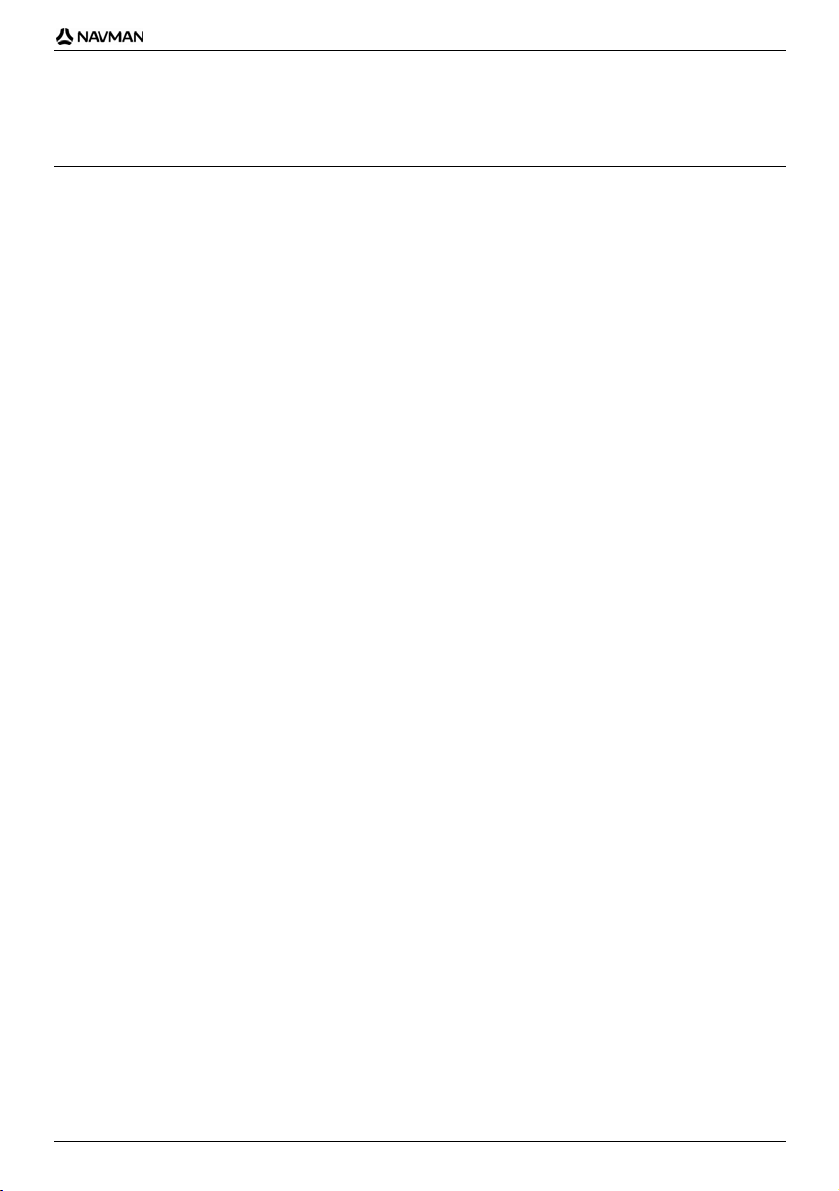
iCN 700 series | Indhold
Indhold
Vigtige sikkerhedsoplysninger................................................................................................................5
Velkommen............................................................................................................................................9
Pakkens indhold .............................................................................................................................10
Typografiske konventioner..............................................................................................................11
Sådan lærer du iCN-enheden at kende...........................................................................................12
Funktioner på forsiden af enheden.............................................................................................12
Funktioner på siden af enheden.................................................................................................13
Funktioner på oversiden af enheden...........................................................................................14
Funktioner på undersiden af enheden........................................................................................14
Funktioner på bagsiden af enheden ...........................................................................................15
Lydstyrke ....................................................................................................................................15
Internt batteri..............................................................................................................................16
Hvordan kommer jeg i gang?...............................................................................................................17
Hvordan slukker jeg for iCN-enheden?........................................................................................... 19
Hvilke skærmbilleder er de vigtigste, jeg kommer til at bruge?.............................................................20
Hvordan navigerer jeg med GPS?.......................................................................................................22
Hvordan kommer jeg fra A til B?.......................................................................................................... 23
Hvordan søger jeg efter en adresse?..............................................................................................24
Eksempel: Hvordan søger jeg efter en adresse?.......................................................................24
Brug af skærmtastaturet.............................................................................................................27
Brug af skærmbilledet Søgning efter destination........................................................................27
Hvordan opretter jeg en rute med flere stop?..................................................................................30
Eksempel: Hvordan navigerer jeg til flere adresser?..................................................................31
Hvordan springer jeg over et rutepunkt under en tur me d flere stop? .........................................35
Hvordan søger jeg efter en attraktion eller en lokalitet?..................................................................36
Hvordan finder jeg den nærmeste tankstation?..........................................................................36
Hvordan finder jeg den nærmeste parkeringsplads?...................................................................37
Hvordan søger jeg efter andre IP'er?..........................................................................................38
Eksempel: Hvordan søger jeg efter et interessepunkt?..............................................................38
Hvordan får jeg vist min rute?..............................................................................................................41
3D-kortet.........................................................................................................................................42
2D-kortet.........................................................................................................................................44
Skærmbilledet Næste manøvre.......................................................................................................46
Skærmbilledet Instruktionsliste.......................................................................................................47
Hvad sker der, hvis jeg drejer et forkert sted?.................................................................................48
Hvordan gemmer jeg foretrukne destinationer og Mit hjem?................................................................49
Hvordan gemmer jeg en foretrukken destination?...........................................................................49
Hvordan navigerer jeg til en foretrukken destination? .....................................................................50
Hvordan navigerer jeg til Mit hjem?.................................................................................................51
Hvordan får jeg vist detaljer om en foretrukken destination?...........................................................52
Hvordan redigerer jeg navnet på en foretrukken destination?.........................................................53
Hvordan sletter jeg en foretrukken destination?..............................................................................54
Hvordan bruger jeg kameraet?............................................................................................................55
Hvordan får jeg vist kameraskærmen?............................................................................................56
Hvordan tager jeg et foto?...............................................................................................................57
Hvordan tilpasser jeg kameraindstillingerne?..............................................................................58
Hvordan administrerer jeg mine fotos?..........................................................................................59
Administration af album..............................................................................................................59
Administration af fotos................................................................................................................61
Hvordan kan jeg gemme, e-maile eller udskrive fotos?..................................................................63
7
Page 8
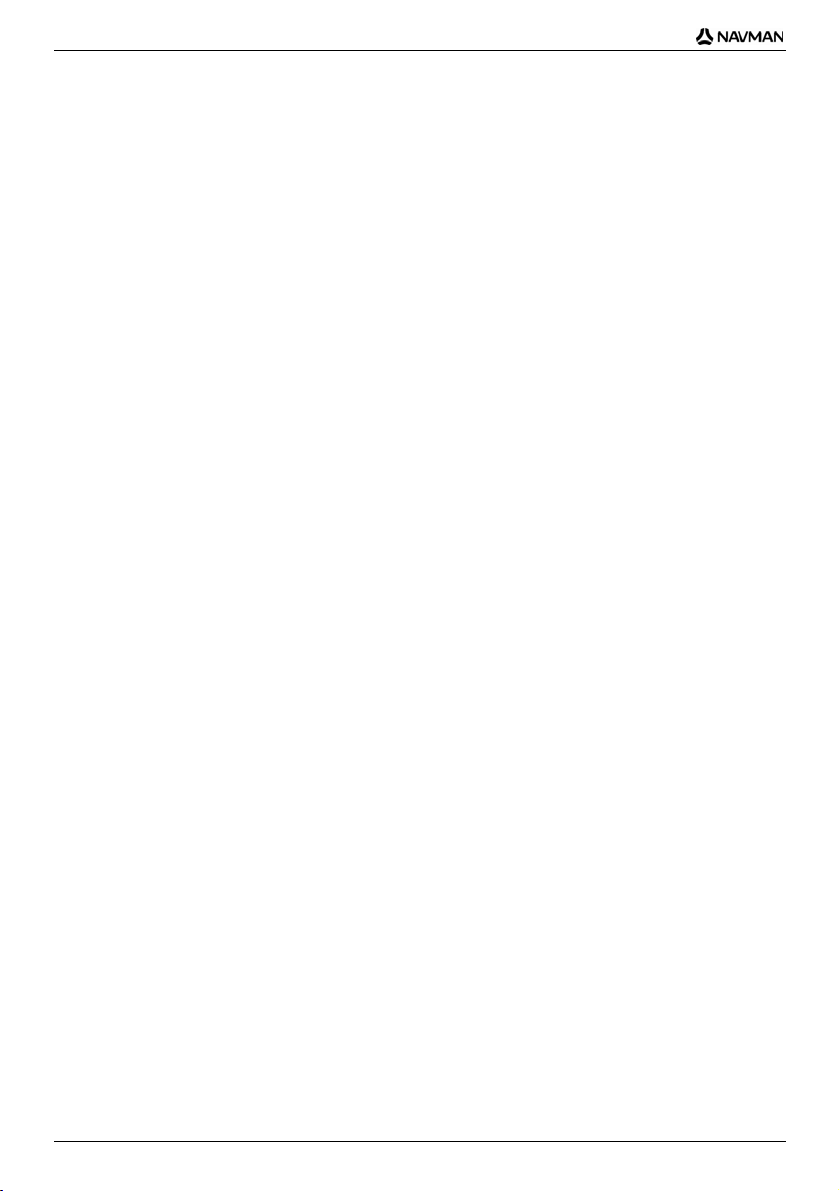
iCN 700 series | Indhold
Via hukommelseskortet..............................................................................................................63
Via USB-kabel............................................................................................................................63
Hvordan navigerer jeg til en fotodestination?..................................................................................65
Hvordan kan jeg knytte et foto til en foretrukken destination?.........................................................66
Hvad mere kan jeg gøre?.....................................................................................................................67
Hvordan navigerer jeg til de seneste destinationer?........................................................................68
Hvordan bruger jeg kortmenuen?....................................................................................................69
Hvordan kan jeg undgå et område?................................................................................................71
Hvordan får jeg vist en rute?...........................................................................................................72
Hvordan får jeg vist rutestatistik?....................................................................................................74
Hvordan får jeg vist statistik for min aktuelle rute?......................................................................74
Hvordan får jeg vist statistik for mine ture til dato?......................................................................75
Hvad er SmartST Desktop?.................................................................................................................76
Kan jeg bruge SmartS Desktop med min computer?.................................................................77
Hvad er Microsoft ActiveSync
Hvordan installerer jeg et kort for første gang?..........................................................................77
Hvordan installerer jeg Smart Desktop på computeren? ............................................................78
Funktioner i Smart Desktop........................................................................................................79
Værktøjslinjer..............................................................................................................................81
Hvordan sørger jeg for, at Smart er opdateret?.......................................................................... 82
Hvordan installerer jeg kort på iCN-enheden?................................................................................83
Hvordan installerer jeg kort fra cd?.............................................................................................83
Hvordan ved jeg, hvilke kort der indeholder en bestemt by?.......................................................86
Hvad er et kort over hovedveje?.................................................................................................87
Hvordan installerer jeg brugerdefinerede interessepunkter?................................................................88
Hvordan opretter jeg en brugerdefineret IP-fil?...........................................................................89
Hvordan kopierer jeg et brugerdefineret IP til iCN-enheden?...................................................... 90
Hvordan sikkerhedskopierer jeg iCN-enheden?..............................................................................93
Referencer ...........................................................................................................................................94
Hvad kan jeg tilpasse?....................................................................................................................95
Indstillinger for ruten...................................................................................................................96
Vejledning...................................................................................................................................99
Systemindstillinger......................................................................................................................99
Vis indstillinger..........................................................................................................................103
IP-indstillinger...........................................................................................................................106
Hvilke kort er allerede installeret på iCN-enheden? ......................................................................109
Hvordan bruger jeg et hukommelseskort samm en med iCN-enheden? ........................................110
Hvordan indsætter jeg et hukommelseskort?............................................................................111
Hvordan fjerner jeg et hukommelseskort? ................................................................................111
Regler for adressesøgning............................................................................................................112
Adressebetegnelser - Europa.......................................................................................................113
Interessepunktkategorier...............................................................................................................117
Specifikationer..............................................................................................................................119
Supportoplysninger............................................................................................................................120
Notities...............................................................................................................................................121
®
? .................................................................................................77
8
Page 9
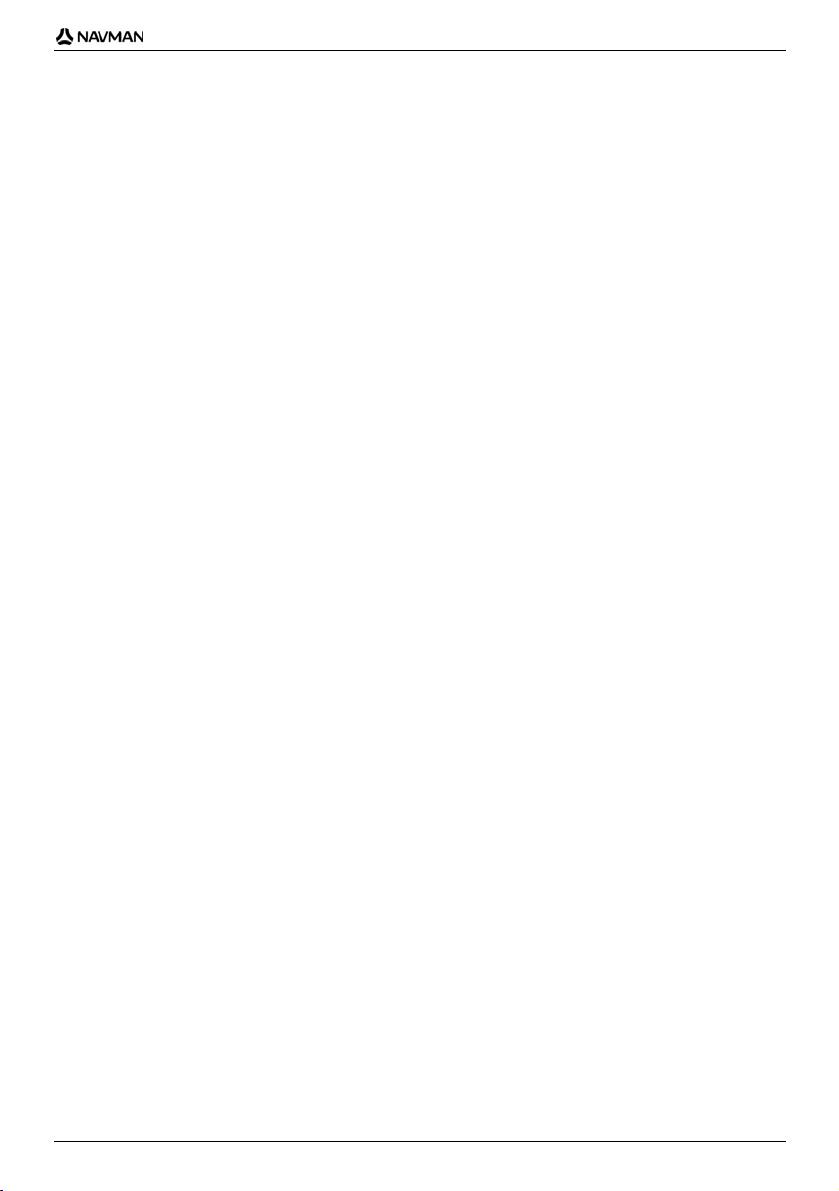
iCN 700 series | Velkommen
Velkommen
Tak, fordi du købte denne Navman iCN. Med denne brugervejledning, der er udformet for at hjælpe dig med at
betjene Navman iCN-enheden fra den første opsætning til den videre brug, og Drive-Away™ kan du straks tage iCNenheden med på farten. Du bør læse vejledningen grundigt, før du tager iCN-enheden i brug første gang. Opbevar
vejledningen til senere brug.
I dette afsnit
Pakkens indhold.................................................................................................................................. 10
Typografiske konventioner................................................................................................................... 10
Sådan lærer du iCN-enheden at kende............................................................................................... 12
9
Page 10
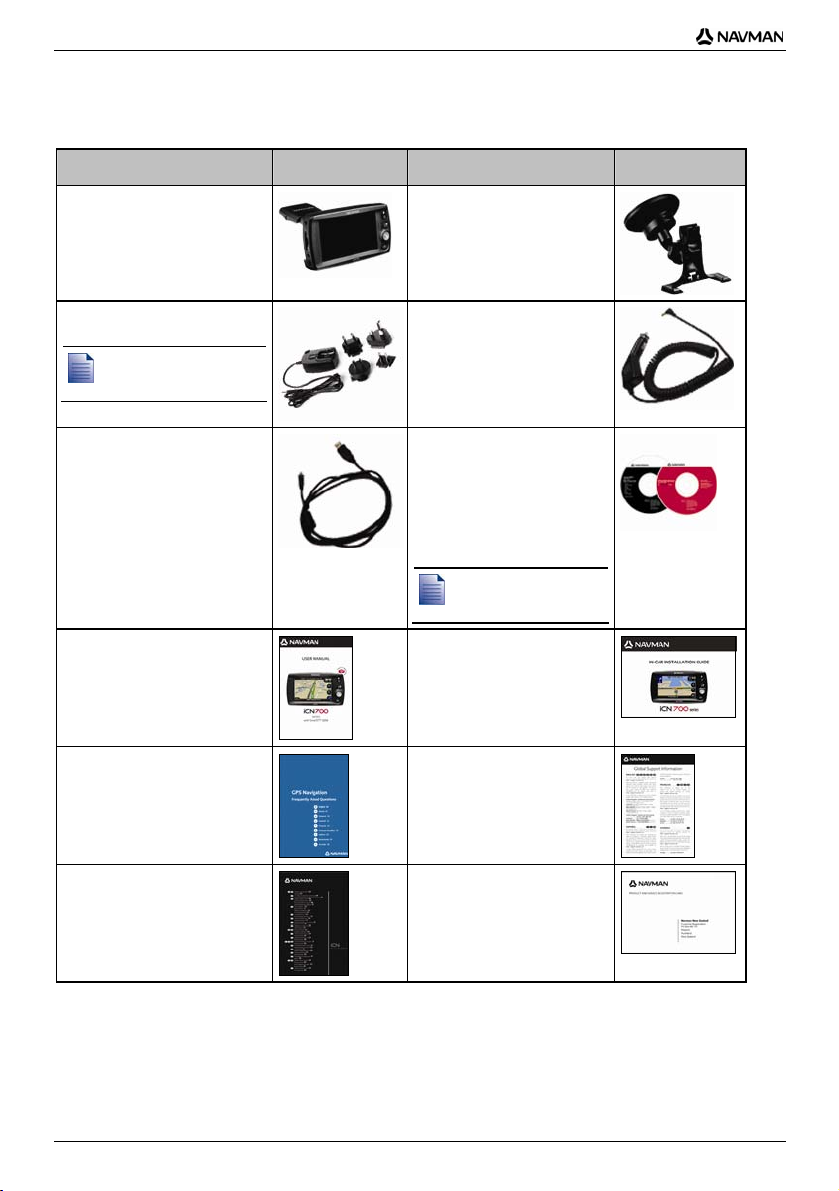
iCN 700 series | Velkommen
Pakkens indhold
Emne
iCN med GPS-modtager
Emne
Monteringsbeslag
AC-strømforsyning med
strømkabel og stik
Antallet af stik afhænger
af, i hvilket land produktet
er købt.
12 V-strømforsyning til bilen
med strømkabel
USB-kabel Cd'erne omfatter:
SmartS 2005-software,
herunder SmartS
Desktop
Kortdata
Brugervejledning
Brugervejledning (PDF)
og Adobe
Installationsvejledning til bilen
®
Antallet af diske
afhænger af, i hvilket
land produktet er købt.
Guiden Ofte stillede spørgsmål
Oplysninger om global support
om GPS
Reader®
Softwarelicens og Aftale om
begrænset garanti
Registreringskort
10
Page 11
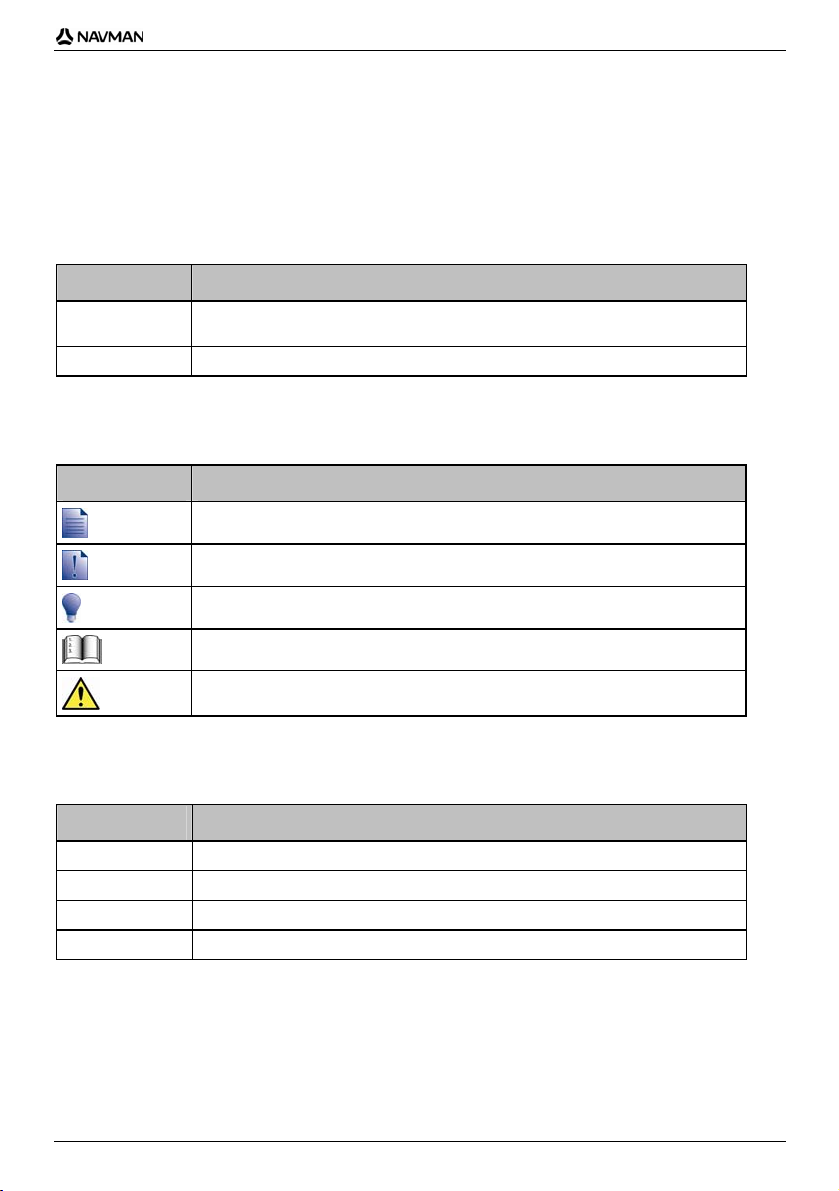
iCN 700 series | Velkommen
Typografiske konventioner
Det er vigtigt at forstå de termer og typografiske konventioner, der benyttes i denne vejledning.
Formatering
Følgende formateringstyper i teksten identificerer særlige oplysninger:
Konvention Oplysningstype
Fed iCN-komponenter eller elementer, der vises på skærmen, herunder knapper, retninger,
Kursiv
Ikoner
Følgende ikoner bruges i denne vejledning:
Ikon Beskrivelse
feltnavne og menupunkter.
Angiver navnet på et skærmbillede.
Bemærkning
Vigtig bemærkning
Tip
Eksempel
Advarsel
Udtryk
Følgende udtryk bruges i denne vejledning til beskrivelse af brugerhandlinger:
Udtryk Beskrivelse
Tryk på Tryk på en knap, og slip den hurtigt.
Vælg Tryk på et element på en liste, eller tryk på en kommando i en menu.
Tryk på Tryk på og slip et element på berøringsskærmen.
Tryk på og hold Tryk på et emne på berøringsskærmen, og hold det nede i 2-3 sekunder.
11
Page 12
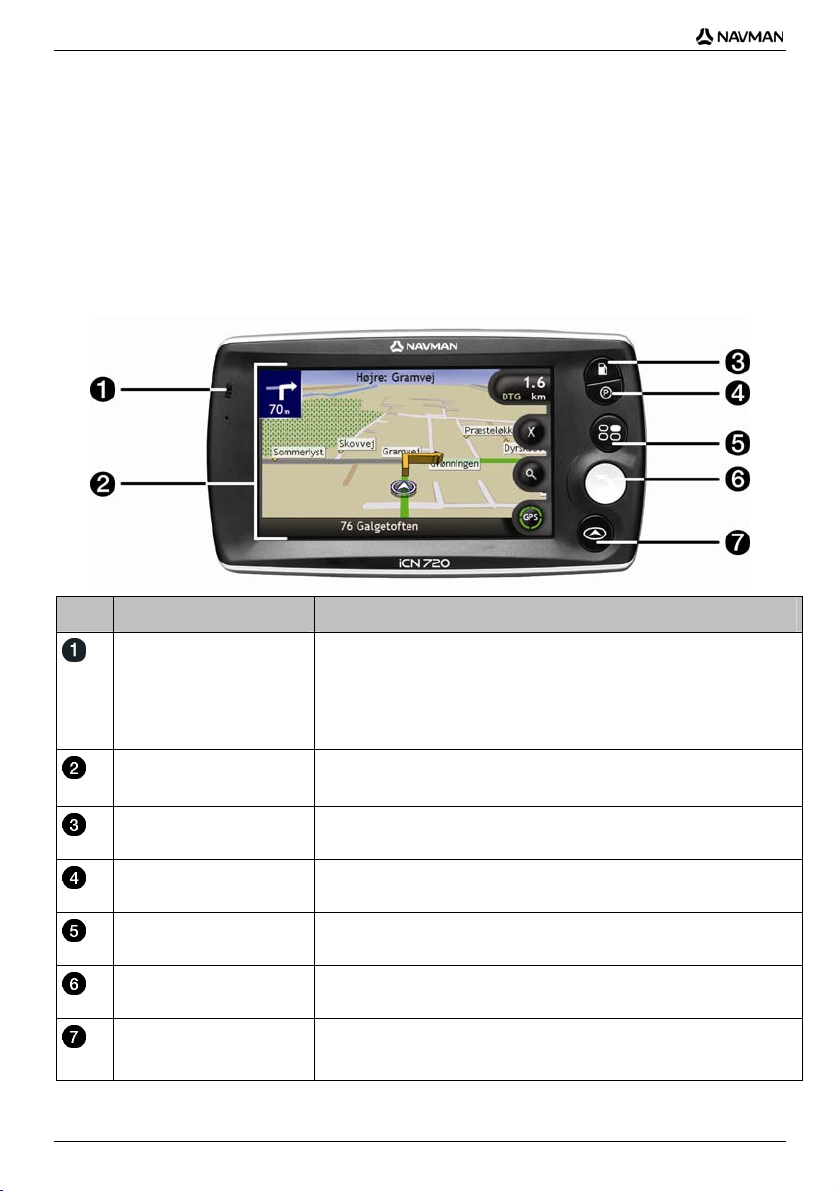
iCN 700 series | Velkommen
Sådan lærer du iCN-enheden at
kende
Det anbefales, at du gør dig fortrolig med iCN-enhedens grundlæggende funktioner.
Funktioner på forsiden af enheden
Komponent Beskrivelse
Batteriindikator Angiver batteriniveauet i det interne batteri:
Berøringsskærm Viser kort og menufunktioner
Grøn - batteriet er fuldt opladet
Rød - batteriniveauet er lavt
Orange - batteriet oplades
Yderligere oplysninger finder du i "Internt batteri" på side 16.
Tryk for at vælge menupunkter eller indtaste oplysninger.
Viser en liste over de nærmeste tankstationer i forhold til den aktuelle
position.
Viser en liste over de nærmeste parkeringsfaciliteter i forhold til den aktuelle
position.
Åbner skærmbilledet med hovedmenuen. Yderligere oplysninger finder du i
"Hvilke skærmbilleder er de vigtigste, jeg kommer til at bruge?" på side 20.
Åbner skærmbilledet Gå til. Yderligere oplysninger finder du i "Hvilke
skærmbilleder er de vigtigste, jeg kommer til at bruge?" på side 20.
Bladrer igennem skærmbillederne med 3D-kortet, 2D-kortet, Næste
manøvre og Liste over manøvrer. Yderligere oplysninger finder du i "Hvilke
skærmbilleder er de vigtigste, jeg kommer til at bruge?" på side 20.
12
Page 13
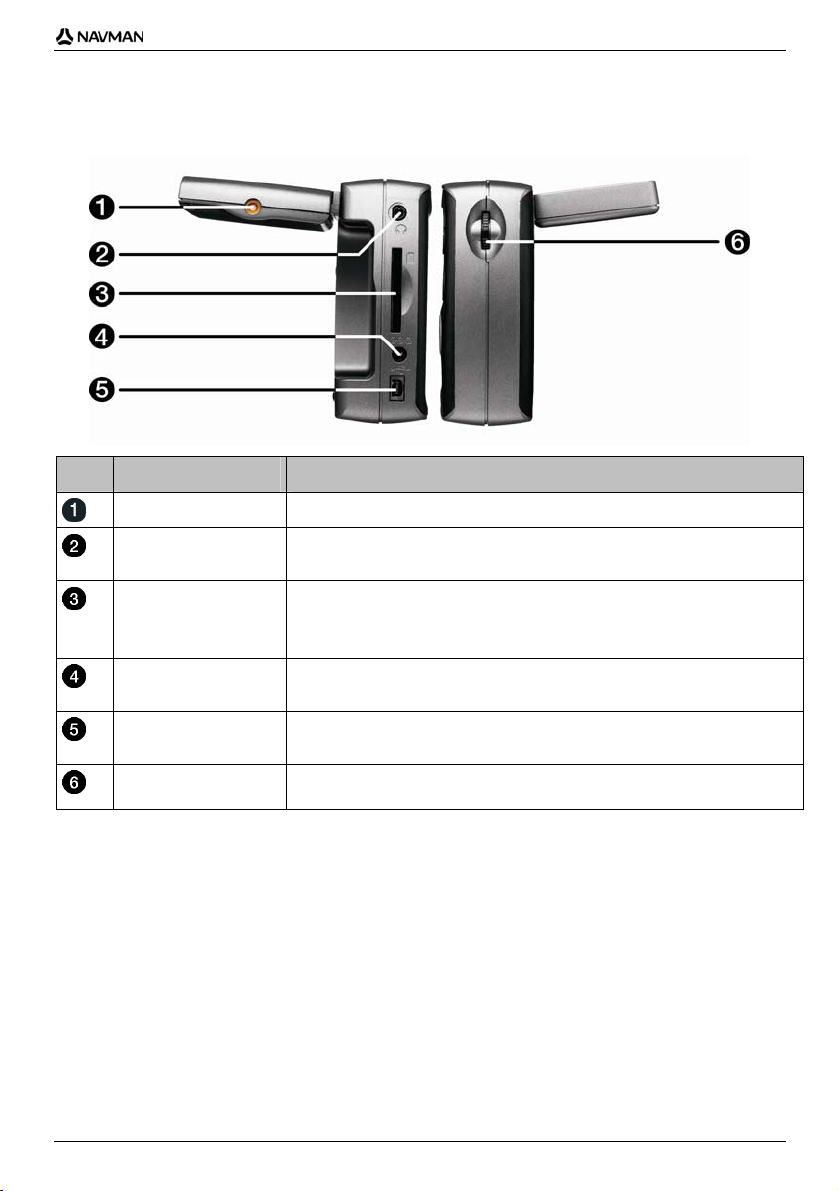
iCN 700 series | Velkommen
Funktioner på siden af enheden
Komponent Beskrivelse
Stik til ekstern antenne Stik til ekstern GPS MCX-antenne (medfølger ikke).
Lydstyrkeknap Drej knappen op eller ned for at høre en lydtest og justere lydstyrken. Tryk for at
Stik til hovedtelefoner eller øretelefoner (medfølger ikke).
Åbning til hukommelseskort. Hukommelseskortet skal indsættes, så mærkaten
vender samme vej som forsiden af iCN-enheden. Yderligere oplysninger om
indsættelse af hukommelseskort finder du i "Hvordan bruger jeg et
hukommelseskort sammen med iCN-enheden?" på side 110.
Stik til AC-strømforsyning eller strømforsyning i bilen.
Stik til USB-kabel til computeren.
slå lyden fra.
13
Page 14
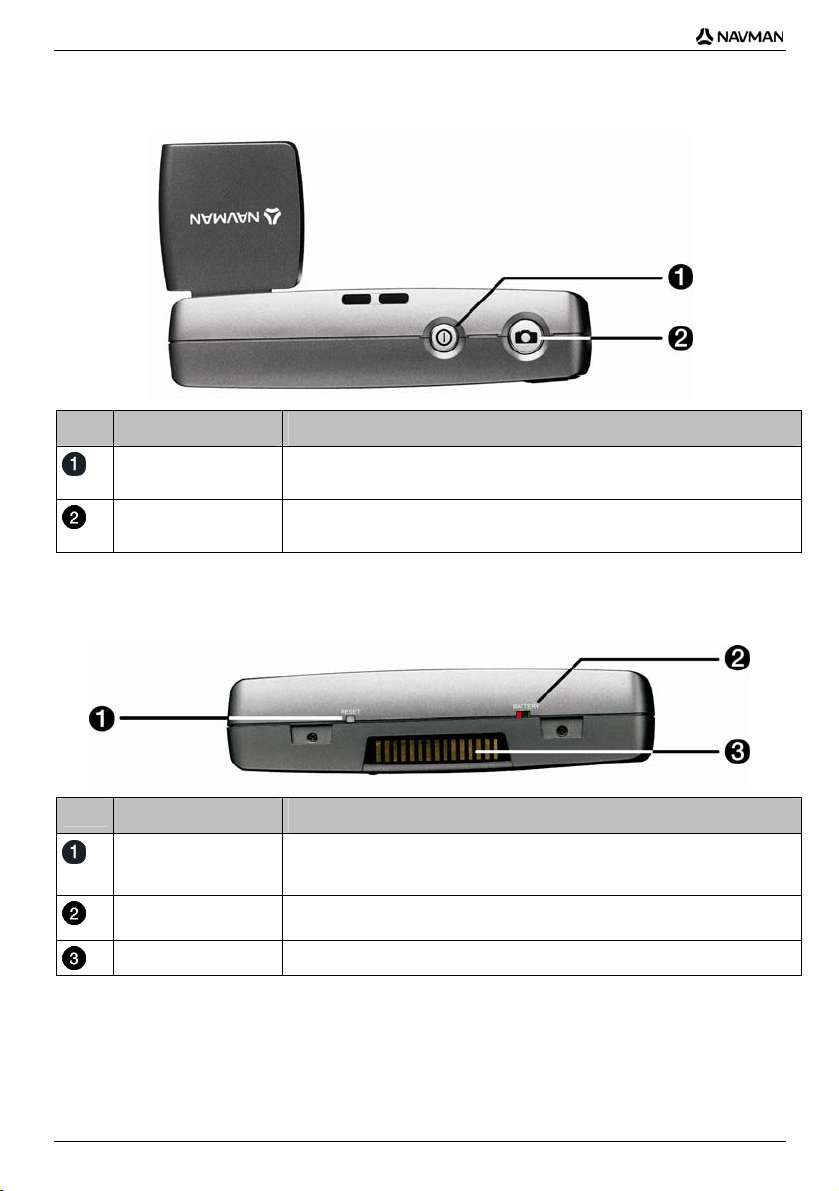
iCN 700 series | Velkommen
Funktioner på oversiden af enheden
Komponent Beskrivelse
Slukker/tænder for iCN-enheden. Når iCN-enheden er slukket, skifter den til
dvaletilstand.
Tænder for kameraet. Tryk for at tage et billede.
Funktioner på undersiden af enheden
Komponent Beskrivelse
RESET Nulstiller iCN-enheden.
BATTERY Skal være i positionen ON under normal brug. Når knappen skubbes til OFF,
Tilslutningsplade Tilslutningsplade for P1- eller T1-modulet.
Yderligere oplysninger finder du i "Hvordan slukker jeg for iCN-enheden?" på
side 19.
slukkes for batteriet, hvorved der spares strøm.
14
Page 15
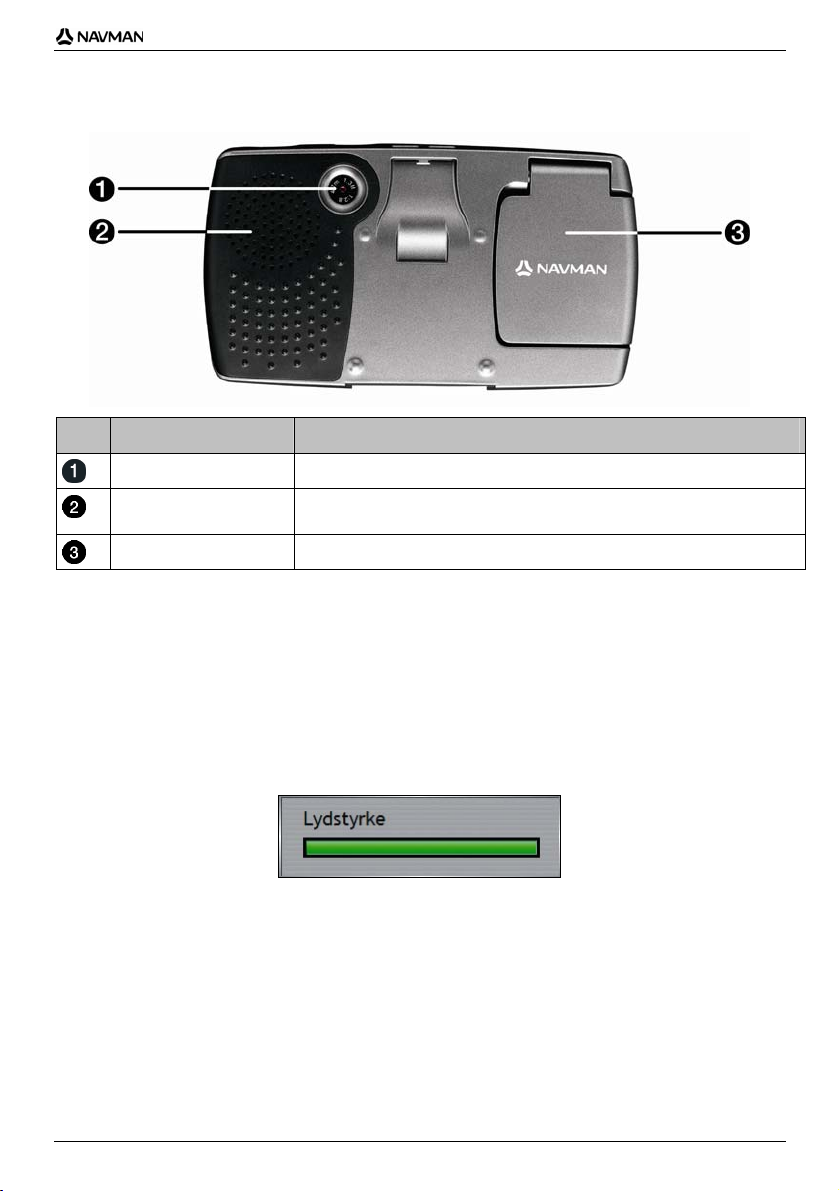
iCN 700 series | Velkommen
Funktioner på bagsiden af enheden
Komponent Beskrivelse
Kamera Kameralinsen.
Højttaler Udsender stemmeinstruktioner og advarsler. Brug lydstyrkeknappen for at
GPS-modtager Modtager signaler fra GPS-satellitter, når den vippes udad til vandret position.
justere.
Lydstyrke
Lydstyrken for iCN-enheden kan justeres ved hjælp af lydstyrkeknappen på iCN-enheden eller ved hjælp af de tre
lydstyrkeknapper på fjernbetjeningen (sælges muligvis separat). Disse er beskrevet nedenfor:
Lydstyrkeknap for iCN
Drej lydstyrkeknappen op eller ned for at høre en lydtest og justere lydstyrken. Lydstyrkeindikatoren er grøn.
Tryk på lydstyrkeknappen for at slå lyden fra. Lydstyrkeindikatoren er grå og angiver, at lyden er slået fra. Drej
lydstyrkeknappen op eller ned for at aktivere lyden. Lydstyrkeindikatoren er grøn.
15
Page 16
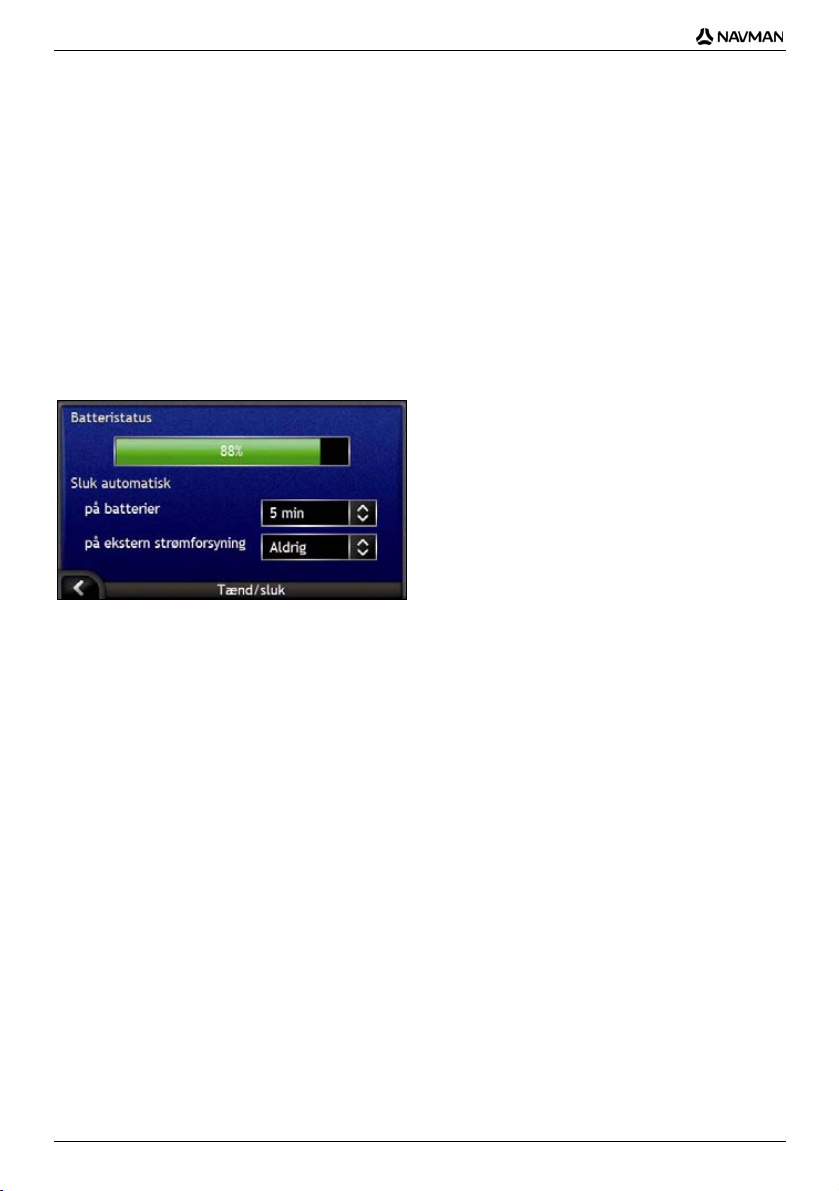
iCN 700 series | Velkommen
Internt batteri
iCN-enheden har et internt batteri, som efter en fuld opladning kan forsyne iCN-enheden med strøm i op til 2.5 timer.
Batteriindikatorlyset på forsiden af iCN-enheden angiver batteriniveauet i det interne batteri:
Grøn - batteriet er fuldt opladet
Rød - batteriniveauet er lavt
Orange - batteriet oplades
Hvordan overvåger jeg batteritilstanden?
Du kan overvåge batteriniveauet på skærmbilledet Batteristatus. Yderligere oplysninger finder du i "Strøm" på
side 101.
Hvordan lader jeg det interne batteri op?
Batteristatuslinjen viser Lader, mens batteriet oplades. Når batteriet er fuldt opladet, viser batteristatuslinjen
100%.
Hvis du vil oplade iCN-enheden i en bil, skal du slutte strømforsyningen til bilen til
og den anden ende i bilens 12 V-strømstik.
Hvis du vil oplade iCN-enheden via en stikkontakt, skal du slutte ledningen fra strømforsyningen til på siden
af iCN-enheden og strømforsyningen til en stikkontakt.
16
på siden af iCN-enheden
Page 17
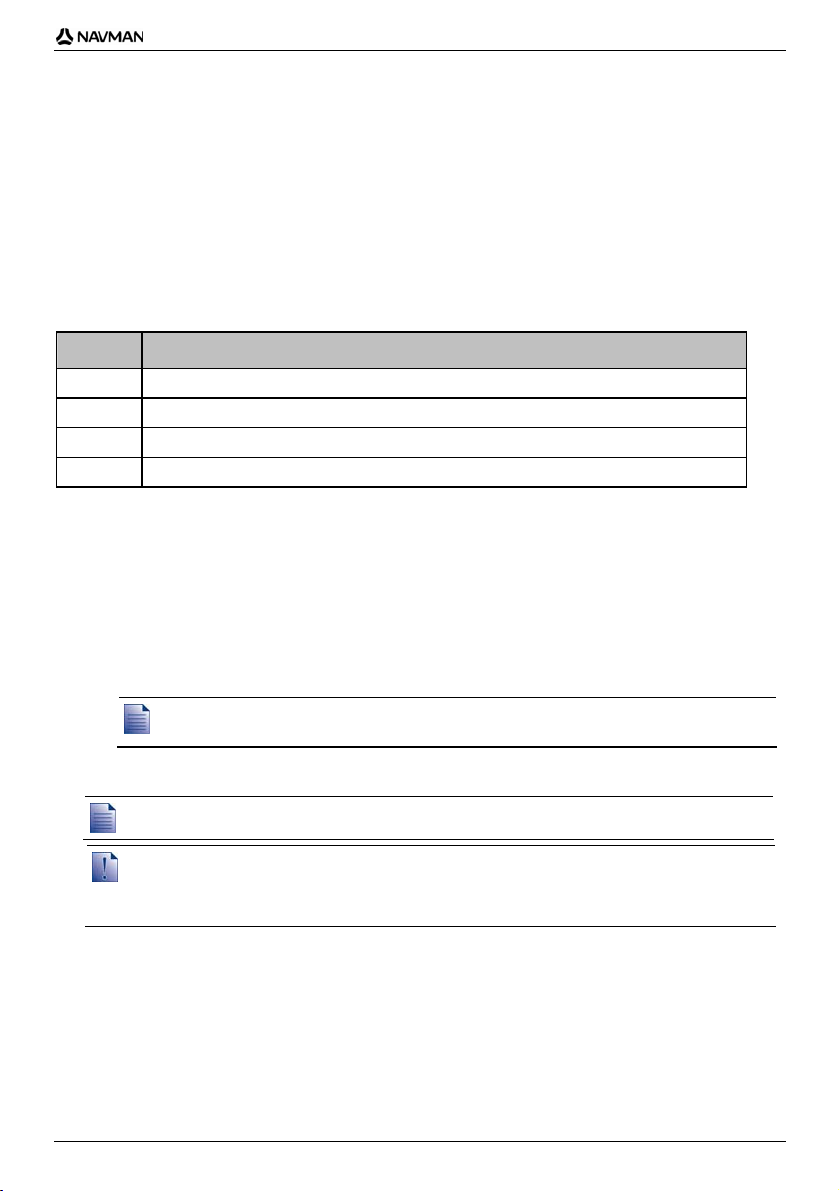
iCN 700 series|Hvordan kommer jeg i gang?
Hvordan kommer jeg i
gang?
Før du starter, skal du kontrollere, om bilen er udstyret med en varmereflekterende eller opvarmet forrude. Hvis det
er tilfældet, skal du købe en ekstern antenne, for at iCN-enheden kan modtage GPS-signaler. Se guiden Ofte stillede
spørgsmål om GPS for at få yderligere oplysninger.
Gør følgende for at starte enheden for første gang:
Trin Handling
1 Tænd for iCN-enheden.
2 Vælg det ønskede sprog.
3 Accepter advarselsmeddelelsen.
4 Se vejledningen.
1. Tænd for iCN-enheden.
a) Monter iCN-enheden i bilen i overensstemmelse med instruktionerne i Installationsvejledning til bilen.
Kontroller, at:
iCN-enheden ikke blokerer for førerens udsyn eller er i vejen for airbags og andet sikkerhedsudstyr.
GPS-modtageren vender direkte mod himlen, så den kan opnå en GPS-positionsbestemmelse igennem
forruden.
Batterikontakten (BATTERY) er i positionen ON.
Batterikontakten (BATTERY)er GRØN, når den er i ON-position og RØD, når den er i OFF-position.
b) Tryk på for at tænde for iCN-enheden.
iCN-enheden tændes, og skærmbilledet Sprog åbnes.
Hvis iCN-enheden forrige gang blev slukket ved at flytte batterikontakten (BATTERY) til OFF, tændes den
automatisK, når batterikontakten (BATTERY) flyttes til ON.
Hvis du har installeret kort fra flere kontinenter, bliver du muligvis bedt om at vælge de kort, du vil indlæse, før
skærmbilledet Sprog vises.
Hvis du vil bruge kort fra et andet kontinent på et senere tidspunkt, skal du først genstarte iCN-enheden og derefter
vælge et andet kontinent.
17
Page 18
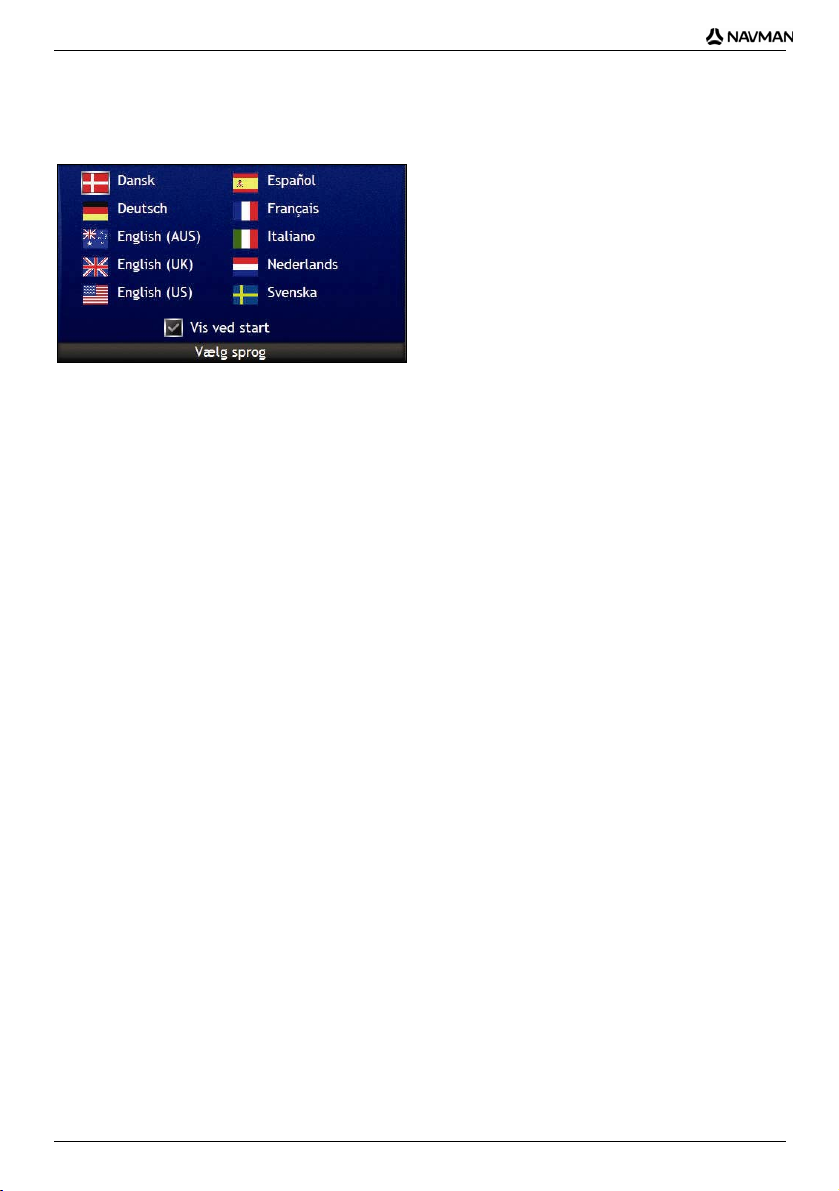
iCN 700 series|Hvordan kommer jeg i gang?
2. Vælg det ønskede sprog
Tryk på dit foretrukne sprog på skærmbilledet Sprog.
For at undgå, at skærmbilledet Sprog vises ved start, skal du trykke på afkrydsningsfeltet Vis ved start.
Du kan ændre det foretrukne sprog, mens du bruger iCN-enheden. Yderligere oplysninger finder du i "Sprog"
på side 101.
3. Accepter advarselsmeddelelsen
a) Skærmbilledet Advarsel vises, når du har valgt dit foretrukne sprog.
Læs advarselsmeddelelsen.
b) Tryk på Accepter for at bekræfte, at du har forstået den.
Vejledningen vises.
4. Se vejledningen
Når du har accepteret advarselsmeddelelsen, vises vejledningen.
Læs introduktionen:
Hvis du vil undgå, at vejledningen vises igen ved start, skal du trykke på afkrydsningsfeltet Vis ved start for at
fjerne markeringen.
Tryk på
Du kan få vist vejledningen igen, mens du bruger iCN-enheden. Yderligere oplysninger finder du i "Vejledning"
Når du har afsluttet vejledningen, vises skærmbilledet med 3D-kortet. Hvis du har en GPS-positionsbestemmelse,
vises den aktuelle position på kortet. Yderligere oplysninger om GPS finder du i "Hvordan navigerer jeg med GPS?"
på side 22.
for at bladre gennem skærmbillederne i vejledningen.
for at gå tilbage til forrige skærmbillede.
Tryk på
på side 99.
18
Page 19
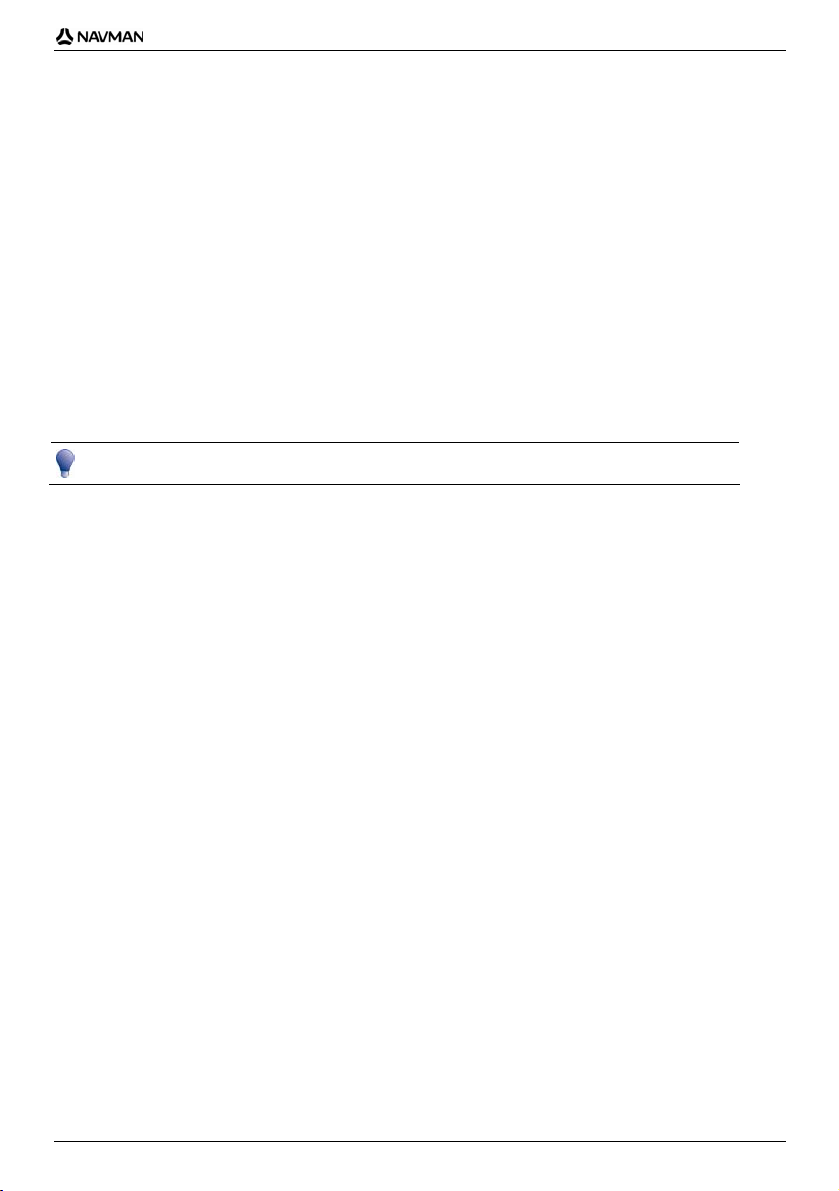
iCN 700 series|Hvordan kommer jeg i gang?
Hvordan slukker jeg for iCNenheden?
Tryk på for at slukke for iCN-enheden.
iCN-enheden skifter til dvaletilstand, og skærmen slukkes. Når iCN-enheden tændes, vender den tilbage til det
senest åbnede skærmbillede.
Strømsparetilstand
iCN-enheden skifter automatisk til strømsparetilstand efter en forudindstillet periode for at spare strøm. Du kan
ændre standardindstillingerne for strømsparetilstand på skærmbilledet Strømstyring. Yderligere oplysninger finder du
i "Strøm" på side 101.
Hvis batteriniveauet er meget lavt, skifter iCN-enheden til dvaletilstand, uanset om du har angivet en forudindstillet
periode eller ej.
Flyt batterikontakten (BATTERY) til positionen OFF for at spare strøm, hvis du ikke skal bruge iCN-enheden i
længere tid.
Hvordan nulstiller jeg iCN-enheden?
Normalt behøver du ikke at nulstille iCN-enheden, men hvis iCN-enheden ikke tændes eller ikke reagerer, kan du
nulstille enheden for at løse problemet.
Gør følgende for at nulstille iCN-enheden: Tryk på den hvide nulstillingsknap (RESET) i bunden af iCN-enheden.
iCN-enheden genstartes.
19
Page 20
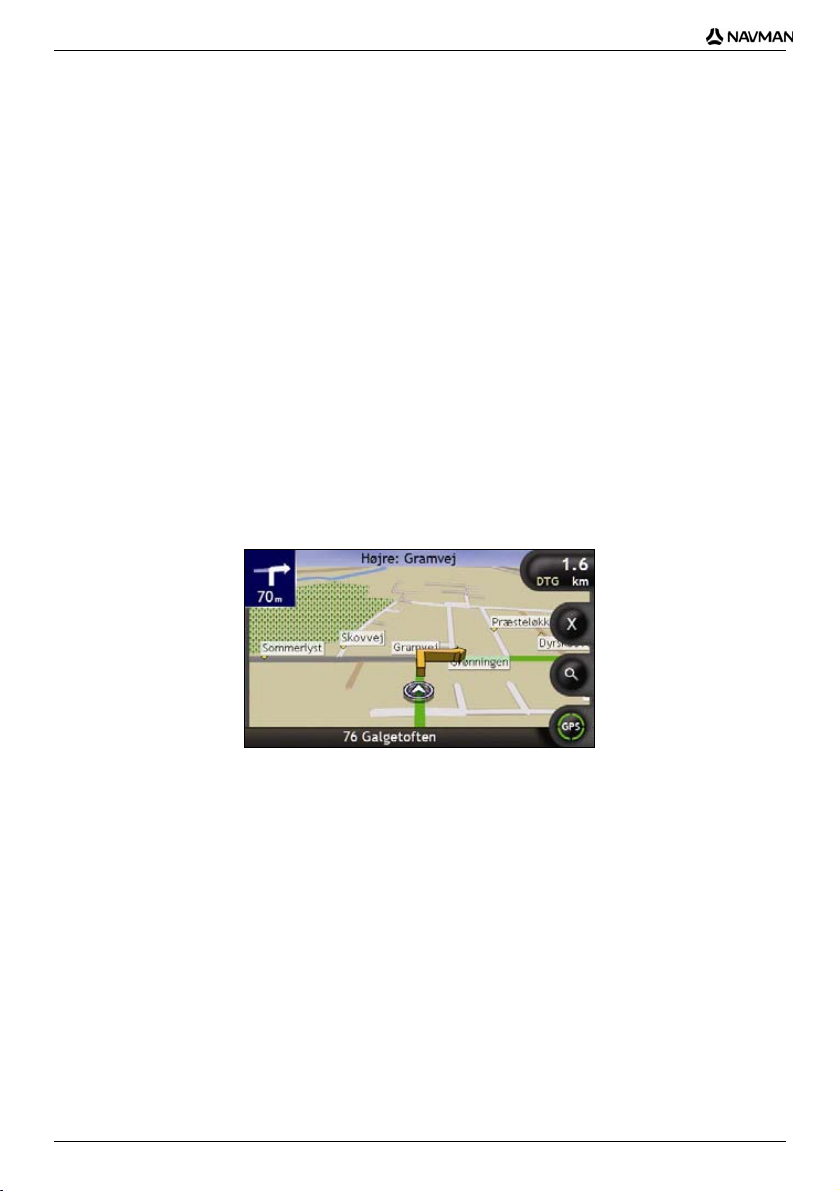
iCN 700 series|Hvilke skærmbilleder er de vigtigste, jeg kommer til at bruge?
Hvilke skærmbilleder er
de vigtigste, jeg kommer
til at bruge?
Kortvisninger
Der findes fire kortskærmbilleder, som du kan bruge til at få vist ruten til destinationen:
3D-kortet
2D-kortet
Næste manøvre
Instruktionsliste
Tryk på
for at få vist 3D-kortet eller den kortvisning, som du fik vist forrige gang. Tryk igen for at bladre gennem
skærmbillederne.
Yderligere oplysninger om kortvisninger finder du i "Hvordan får jeg vist min rute?" på side 41.
Yderligere oplysninger om brug af menuen Kort på skærmbillederne med 3D-kortet og 2D-kortet finder du i
"Hvordan bruger jeg kortmenuen?" på side 69.
20
Page 21
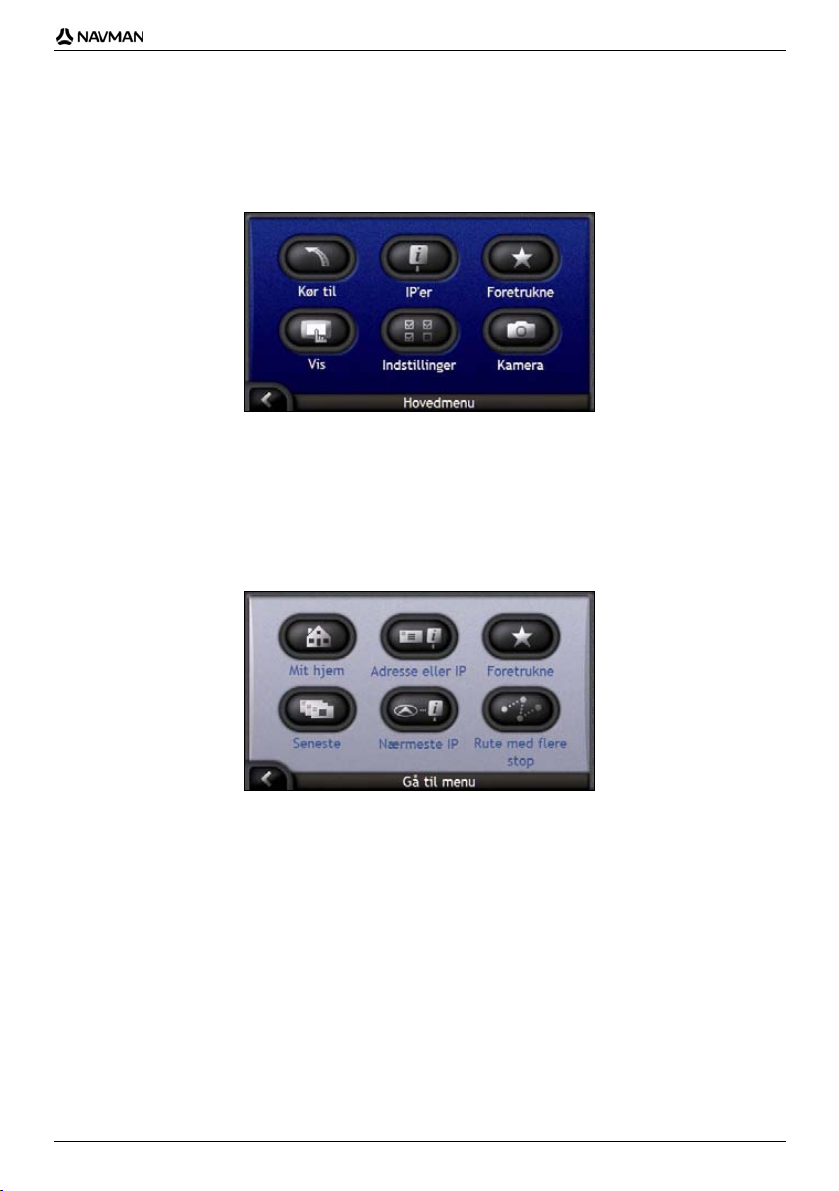
iCN 700 series|Hvilke skærmbilleder er de vigtigste, jeg kommer til at bruge?
Hovedmenuen
Fra hovedmenuen har du adgang til alle navigationsfunktionerne i iCN-enheden.
for at få adgang til hovedmenuen på et vilkårligt tidspunkt. Tryk på det relevante ikon for at vælge et punkt
Tryk på
i hovedmenuen.
Menuen Gå til
Skærmbilledet med menuen Gå til er udgangspunktet for angivelse af destinationer. Fra menuen Gå til kan du
navigere til Mit hjem, en adresse, et interessepunkt, en foretrukken og den seneste destination eller angive en rute
med flere stop.
Tryk på
, eller tryk på i hovedmenuen for at få adgang til menuen Gå til. Tryk på det relevante ikon for at
vælge et punkt i menuen Gå til.
Yderligere oplysninger om angivelse af en destination finder du i "Hvordan kommer jeg fra A til B?" på side 23.
21
Page 22
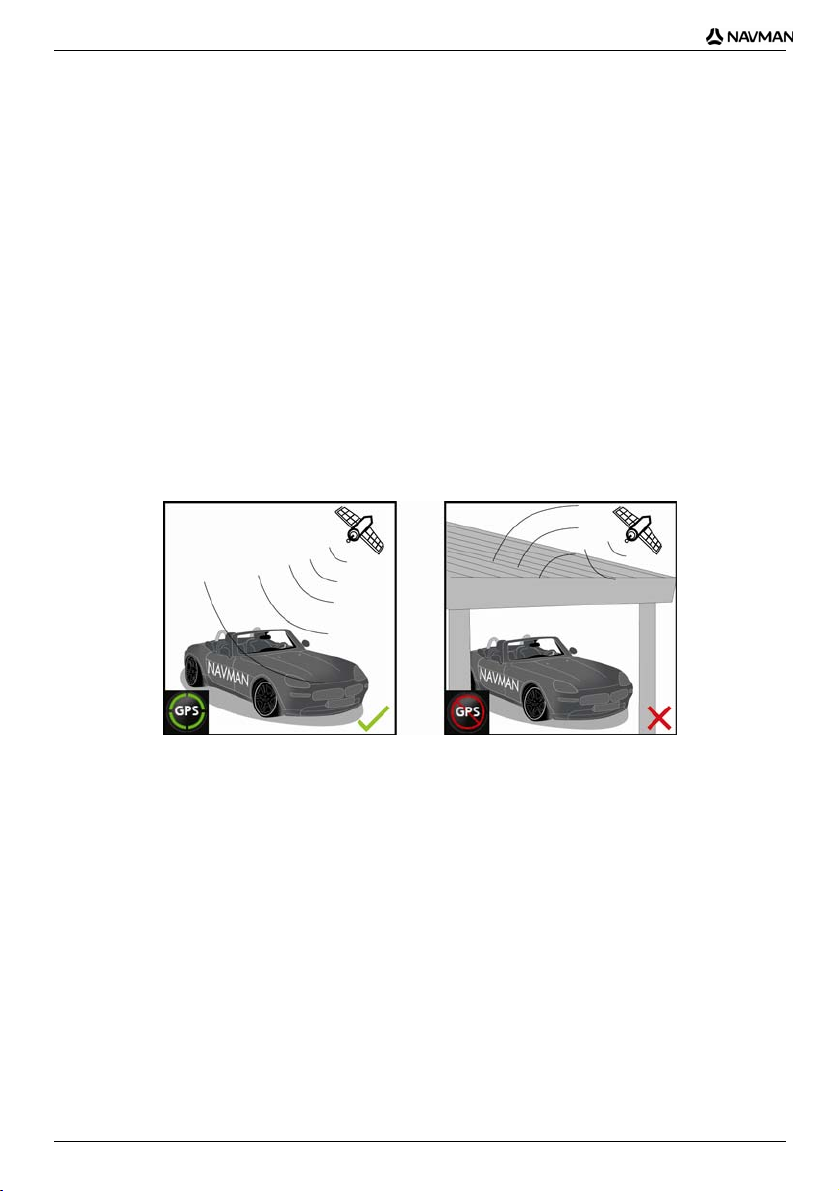
iCN 700 series|Hvordan navigerer jeg med GPS?
Hvordan navigerer jeg
med GPS?
GPS (Global Positioning System) er altid frit tilgængeligt og angiver din position inden for 5 meter. GPS-navigation er
mulig ved hjælp af et netværk af satellitter, der kredser om Jorden i ca. 20.200 km højde. Hver satellit udsender en
række signaler, som bruges af GPS-modtagere, f.eks. din iCN-enhed, til at bestemme en nøjagtig position. Selvom
en GPS-modtager kan opfange signaler fra op til 12 satellitter ad gangen, kræves der kun fire signaler til at
bestemme en position eller "GPS-positionsbestemmelse" (breddegrad og længdegrad) i navigationssystemer til
køretøjer.
iCN-enheden modtager GPS-signaler via GPS-antennen. For at opnå en optimal GPS-signalstyrke skal iCNenheden være udendørs eller i en bil, der står udendørs, og GPS-antennes signalmodtagelse må ikke være blokeret.
iCN-enheden fungerer i al slags vejr, undtagen snevejr.
Du kan kontrollere GPS-status på et vilkårligt tidspunkt på kortskærmbillederne eller på kameraskærmbillederne.
GPS-ikonet
GPS-positionsbestemmelse. Signalmodtagelsen for en GPS-positionsbestemmelse angives af
én og fire grønne kvadranter.
er grønt, når der er opnået en GPS-positionsbestemmelse og rødt, når der ikke er en tilgængelig
, der viser mellem
Yderligere oplysninger om, hvordan du får vist GPS-status mere detaljeret finder du i "GPS-status" på side 100.
Se guiden GPS Navigation - Frequently Asked Questions for at få yderligere oplysninger om GPS.
22
Page 23
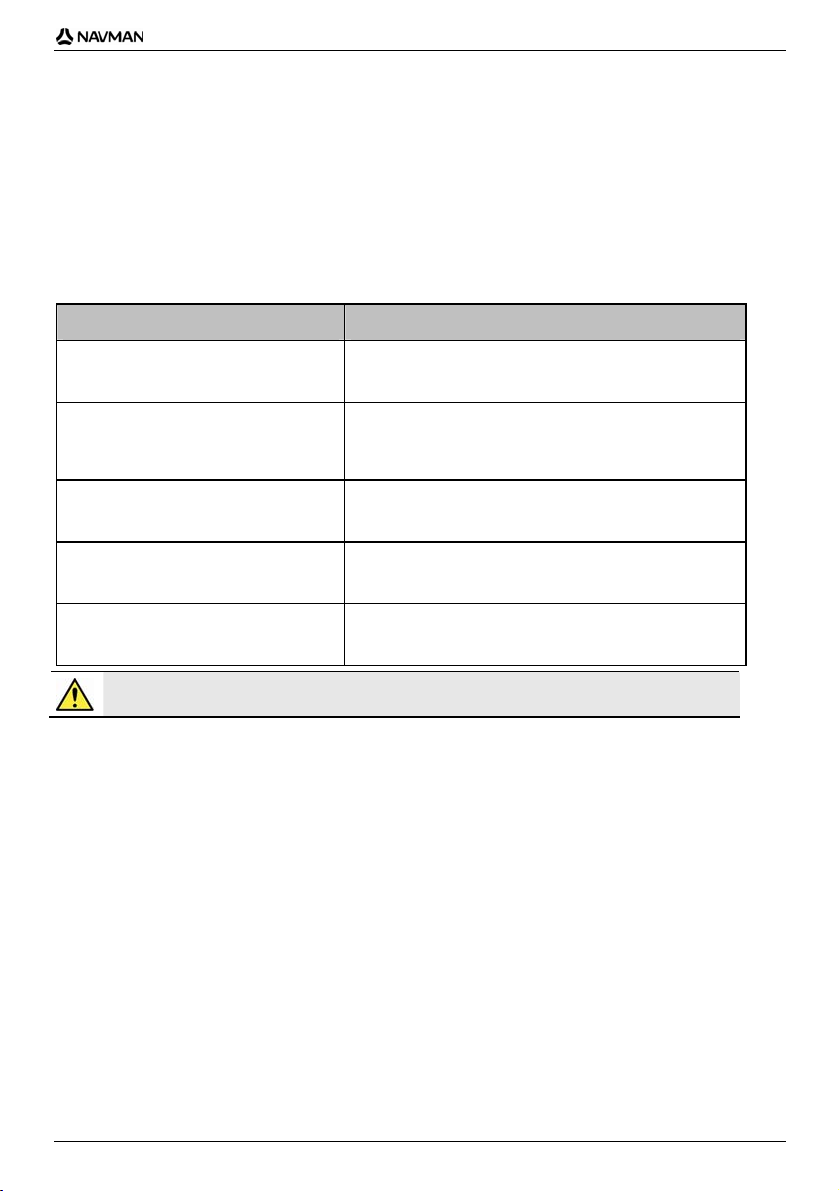
iCN 700 series | Hvordan kommer jeg fra A til B?
Hvordan kommer jeg fra
A til B?
iCN-enheden er forsynet med kort, der indeholder detaljer på gadeniveau, hvilket gør det muligt at navigere fra dør til
dør, herunder interessepunkter (IP'er), f.eks. indkvartering, parkeringsfaciliteter, tankstationer, togstationer og
lufthavne.
Når du... Skal du...
kender adressen på destinationen oplysninger om, hvordan du bruger guiden til indtastning af
har flere stop på ruten oplysninger om, hvordan du bruger skærmbilledet
har brug for at finde et navngivet sted, en
attraktion eller en offentlig lokalitet
har brug for at finde en tankstation vælge en station på en liste over de nærmeste tankstationer.
har brug for at finde en parkeringsplads vælge på listen over de nærmeste parkeringsfaciliteter. Se
ADVARSEL! Af sikkerhedshensyn skal destinationsoplysningerne angives, inden du påbegynder en rejse. Undgå at
indtaste destinationer under kørslen.
adresser finder du i "Hvordan søger jeg efter en adresse?" på
side 24.
Planlægning af rute med flere stop til at indtaste flere
rutepunkter finder du i "Hvordan opretter jeg en rute med flere
stop?" på side 30.
oplysninger om, hvordan du søger efter et interessepunkt
finder du i "Hvordan søger jeg efter en attraktion eller en
lokalitet?" på side 36.
Se afsnittet "Hvordan finder jeg den nærmeste tankstation?"
på side 37.
afsnittet "Hvordan finder jeg den nærmeste parkeringsplads?"
på side 37.
I dette afsnit
Hvordan søger jeg efter en adresse?................................................................................................... 24
Hvordan opretter jeg en rute med flere stop?....................................................................................... 30
Hvordan søger jeg efter en attraktion eller en lokalitet? ....................................................................... 36
23
Page 24
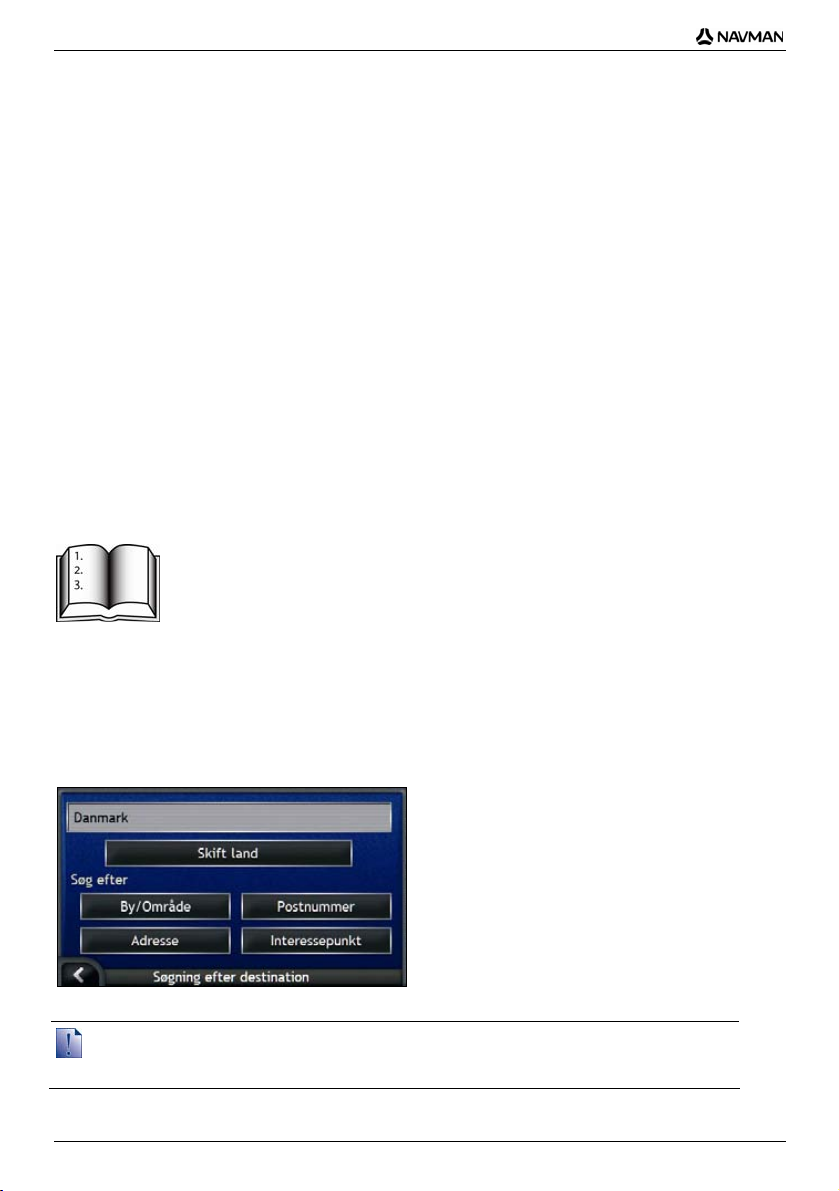
iCN 700 series | Hvordan kommer jeg fra A til B?
Hvordan søger jeg efter en
adresse?
Vælg en destination ved hjælp af skærmbilledet Søgning efter destination, skærmtastaturet og skærmbilledet Vis
destination, som sammen udgør en guide til indtastning af adresser.
Dette afsnit indeholder en beskrivelse af, hvordan disse skærmbilleder bruges, og eksempler, som hjælper dig med
at angive destinationen.
Hurtige trin
1. Åbn skærmbilledet Søgning efter destination
2. Vælg land
3. Søg efter byen/området
4. Søg efter adressen
5. Søg efter vejnummeret
6. Tryk på Gå til.
Eksempel:
Hvordan søger jeg efter en adresse?
I dette eksempel vises det, hvordan du angiver destinationen ved at vælge land, amt, område/by, vej og husnummer.
1. Åbn skærmbilledet Søgning efter destination
Skærmbilledet Søgning efter destination vises.
Hvis det er første gang, du angiver en destination, og der er installeret og valgt kort fra mere end ét land, vises
skærmbilledet Vælg land i stedet for Søgning efter destination. Gå direkte til trin 2b.
Næste gang, du udfører denne procedure, åbnes skærmbilledet Søgning efter destination som normalt.
24
Page 25
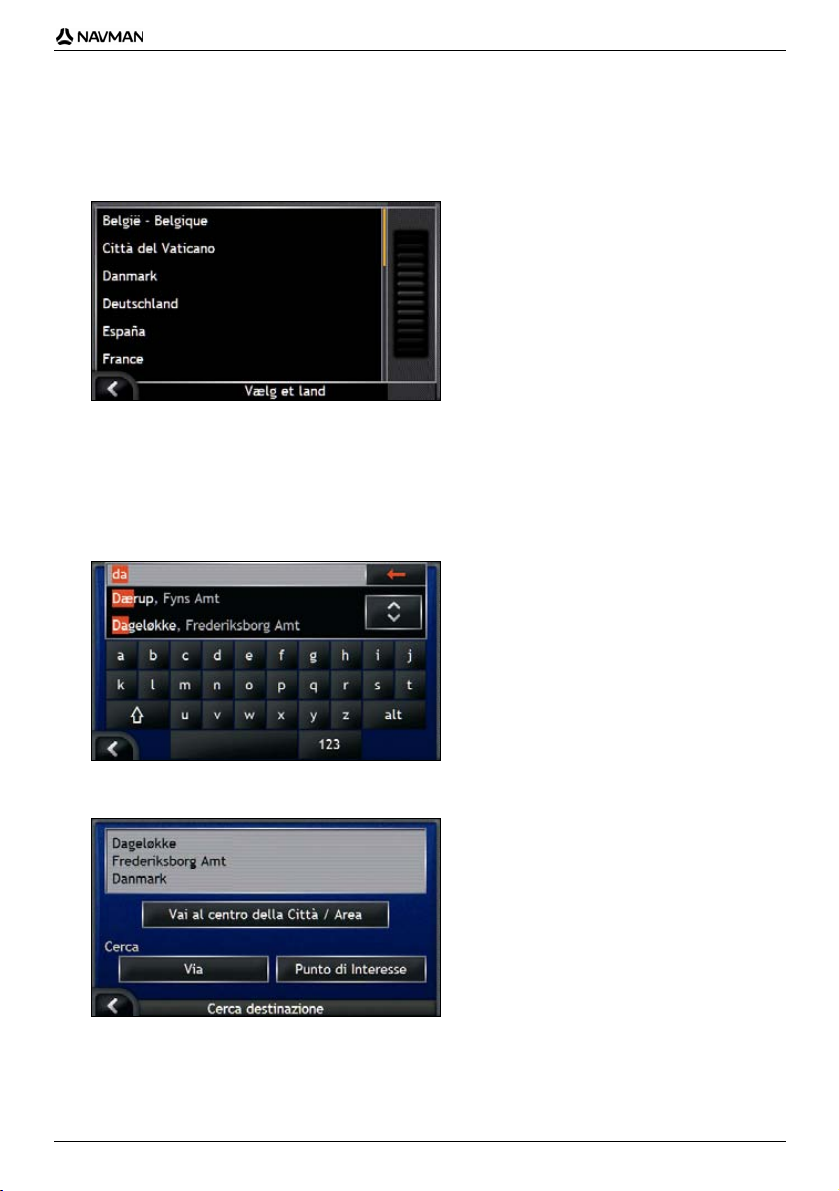
iCN 700 series | Hvordan kommer jeg fra A til B?
2. Vælg land
Hvis du kun har installeret og valgt kort for ét land, vælges det pågældende land som standard for destinationen og
kan ikke ændres. Gå til trin 3.
a) Tryk på Skift land på skærmbilledet Søgning efter destination.
Skærmbilledet Vælg land vises.
Vælg et land på listen.
Skærmbilledet Søgning efter destination vises.
3. Søg efter byen/området
a) Tryk på By/område på skærmbilledet Søgning efter destination.
Skærmtastaturet vises.
b) Brug skærmtastaturet for at finde byen eller området for destinationen.
Skærmbilledet Søgning efter destination vises.
25
Page 26
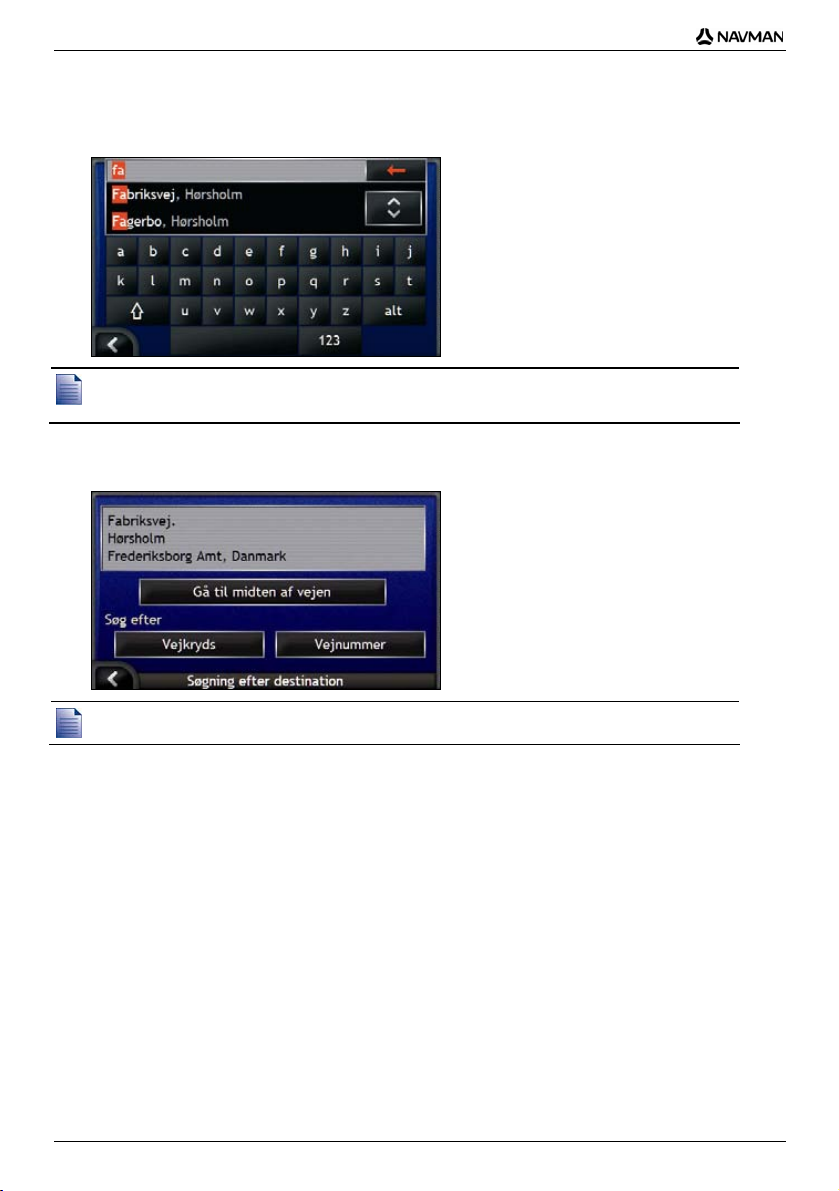
iCN 700 series | Hvordan kommer jeg fra A til B?
4. Søg efter adressen
a) Tryk på Adresse på skærmbilledet Søgning efter destination.
Skærmtastaturet vises.
Der vises muligvis flere søgeresultater for et bestemt vejnavn. Lange veje, der løber igennem flere tilstødende
områder og normale vejnavne, f.eks. hovedvejen, giver søgeresultater, der skelnes fra hinanden ved hjælp af det
tilhørende by- eller områdenavn.
b) Brug skærmtastaturet til at søge efter vejnavnet for destinationen. Hvis der er flere resultater, skal du vælge
den by eller det område, som passer bedst til destinationen.
Skærmbilledet Søgning efter destination vises.
Hvis der ikke findes tilgængelige vejnumre og oplysninger om krydsende veje for den valgte vej, vises skærmbilledet
Vis destination. Gå til trin 5c.
26
Page 27
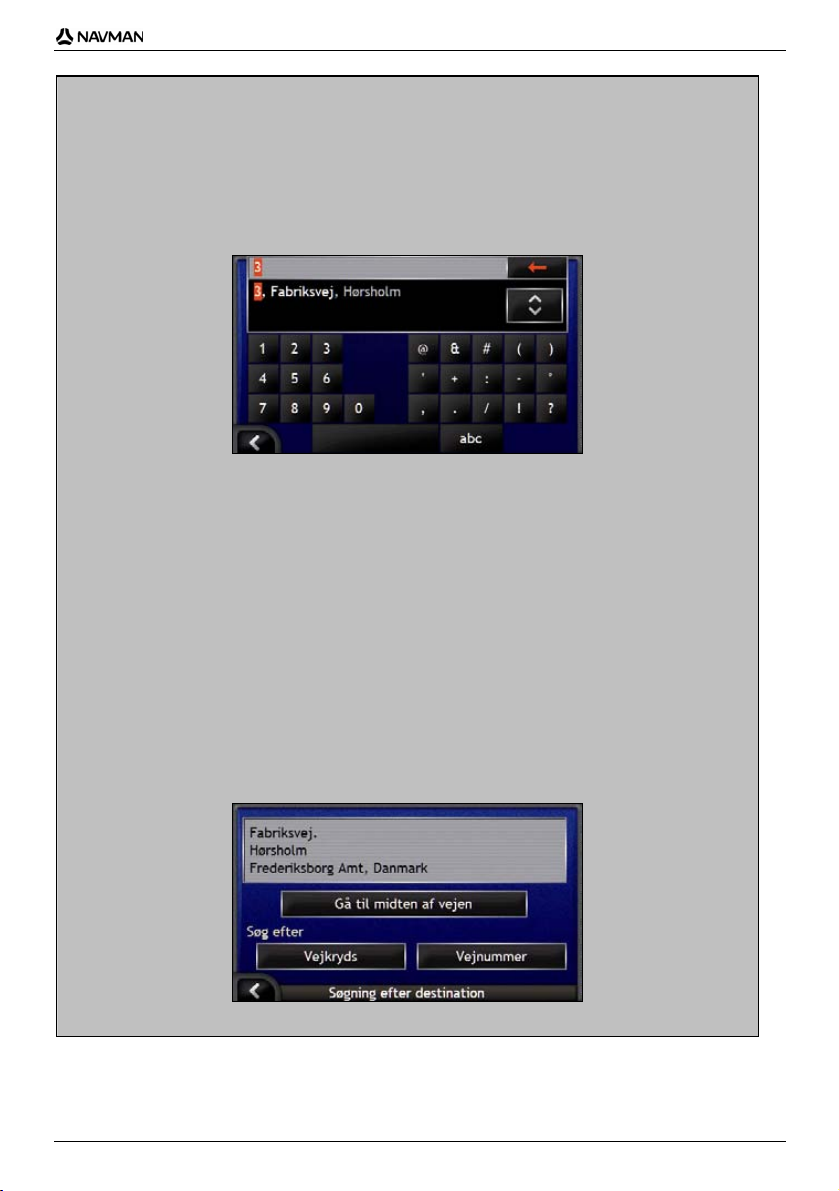
iCN 700 series | Hvordan kommer jeg fra A til B?
Brug af skærmtastaturet
Skærmtastaturet vises, når du skal indtaste tekst, f.eks. når du søger efter et vejnavn. Når du indtaster et tegn,
vises de to første resultater. Tryk på for at få vist flere søgeresultater. Søgeresultaterne vises i rækkefølge
med de resultater, der passer bedst til søgningen, øverst på listen. Der vises maksimalt 99 resultater.
Skærmtastaturet har tre tilstande: Alfabetisk, alternativ og tal/symboler.
Når du indtaster et tegn, vises de to første resultater. Tryk på for at få vist flere søgeresultater.
Tryk på tegnet eller søgeresultatet for at markere det.
Tryk på for at slette et tegn.
Tryk på 123 for at få vist skærmtastaturet med tal/symboler.
Tryk på alt for at åbne det alternative skærmtastatur.
Tryk på abc for at åbne det alfabetiske skærmtastatur.
Brug af skærmbilledet Søgning efter
destination
Når du angiver en del af adressen, vises hele adressen øverst på skærmen.
De tilgængelige indstillinger ændres i forhold til den del af adressen, som mangler at blive udfyldt.
27
Page 28
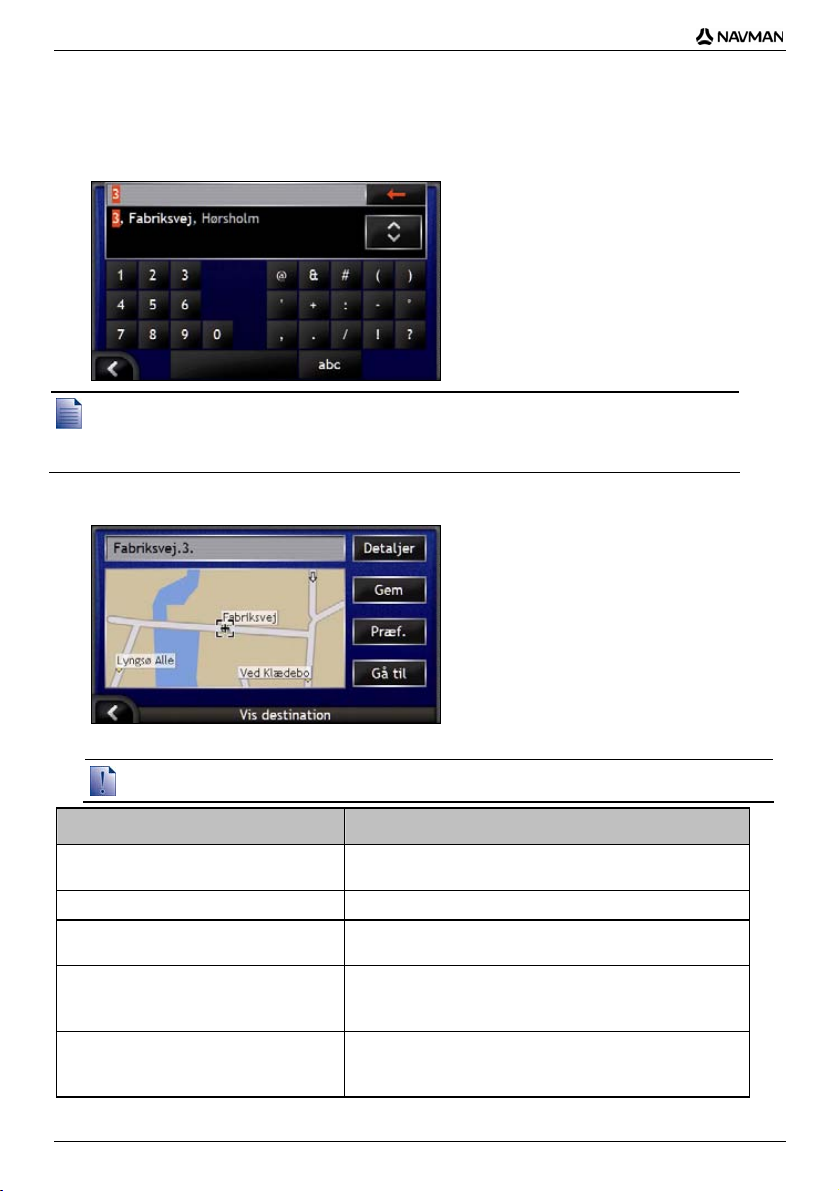
iCN 700 series | Hvordan kommer jeg fra A til B?
5. Søg efter vejnummeret
a) Tryk på Vejnummer på skærmbilledet Søgning efter destination.
Skærmtastaturet vises.
Hvis der findes vejnumre, men ikke det ønskede vejnummer, er du muligvis nødt til at vælge den samme vej i et
tilstødende område. Gå til trin 4.
Hvis indstillingen Vejnummer ikke vises, findes der ikke tilgængelige vejnumre for den aktuelle del af vejen. Tryk på
Gå til midten af vejen for at åbne skærmbilledet Vis destination. Gå til trin c.
b) Brug skærmtastaturet til at søge efter vejnummeret for destinationen.
Skærmbilledet Vis destination åbnes.
c) Vælg én af følgende muligheder:
Kontroller, at indstillingerne for ruten er relevante for den rute, du har angivet, før du trykker på Gå til.
Hvis du vil... Skal du...
beregne ruten og åbne 3D-kortet trykke på Gå til.
vælge et nærmere bestemt sted ved at pege trykke på kortet for at skifte til hovedkortet.
se de geografiske detaljer trykke på Detaljer.
gemme destinationen som Mit hjem
gemme destinationen som en foretrukken
destination
Ruten beregnes, og 3D-kortet vises.
Skærmbilledet Destinationsoplysninger åbnes.
trykke på Gem.
Skærmbilledet Ny foretrukken vises.
Tryk på Gem som Mit hjem.
trykke på Gem.
Skærmbilledet Ny foretrukken vises.
Tryk på Gem som foretrukken.
28
Page 29
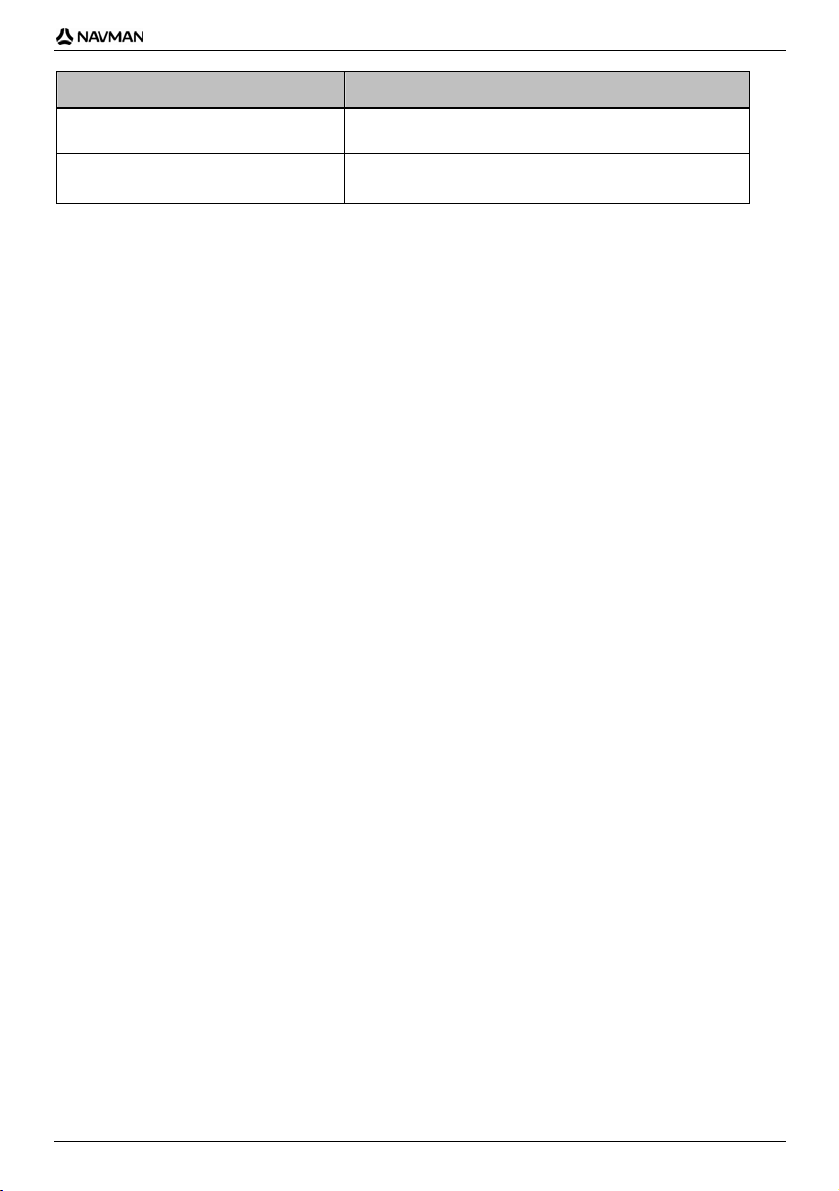
iCN 700 series | Hvordan kommer jeg fra A til B?
Hvis du vil... Skal du...
se indstillinger for ruten trykke på Indstillinger.
ændre destination
Skærmbilledet Beregning af rute åbnes.
trykke på
Skærmbilledet Søgning efter destination vises.
.
29
Page 30

iCN 700 series | Hvordan kommer jeg fra A til B?
Hvordan opretter jeg en rute
med flere stop?
Du kan bruge skærmbilledet Planlægning af rute med flere stop for at angive flere rutepunkter på ruten. Ruten
beregnes, så den går via hvert enkelt af disse steder i den angivne rækkefølge.
Rutepunkterne kan tilføjes via skærmbilledet Planlægning af rute med flere stop eller ved at vælge Position i
genvejsmenuen på 2D-kortet eller 3D-kortet og derefter vælge Føj til rute. Du kan gemme op til 200 ruter med flere
stop, hver med op til 15 rutepunkter.
Rutepunkter, der tilføjes, opdateres eller slettes, efter en rute med flere stop er påbegyndt, påvirker ikke den aktuelle
rute.
Hurtige trin
1. Start din rute med flere stop
2. Vælg land
3. Søg efter byen/området
4. Søg efter adressen
5. Søg efter vejnummeret
6. Tryk på Gå til.
30
Page 31

iCN 700 series | Hvordan kommer jeg fra A til B?
Eksempel:
Hvordan navigerer jeg til flere
adresser?
I dette eksempel vises det, hvordan du angiver en rute med flere stop ved at vælge land, område, vej og vejnummer
for hvert rutepunkt.
1. Start din rute med flere stop
Skærmbilledet Planlægning af rute med flere stop vises.
a) Tryk på Tilføj.
Menuen Føj til rute vises.
b) Tryk på Adresse eller IP.
Skærmbilledet Søgning efter destination åbnes.
Du kan også tilføje rutepunkter ved hjælp af foretrukne, seneste destinationer og nærmeste interessepunkt.
31
Page 32

iCN 700 series | Hvordan kommer jeg fra A til B?
2. Vælg land
Hvis du kun har installeret og valgt kort for ét land, vælges det pågældende land som standard for destinationen og
kan ikke ændres. Gå til trin 3.
a) Tryk på Skift land på skærmbilledet Søgning efter destination.
Skærmbilledet Vælg land vises.
Vælg et land på listen.
Skærmbilledet Søgning efter destination vises.
3. Søg efter byen/området
a) Tryk på By/område på skærmbilledet Søgning efter destination.
Skærmtastaturet vises.
b) Brug skærmtastaturet til at søge efter byen eller området for destinationen.
Skærmbilledet Søgning efter destination vises.
32
Page 33

iCN 700 series | Hvordan kommer jeg fra A til B?
4. Søg efter adressen
a) Tryk på Adresse på skærmbilledet Søgning efter destination.
Skærmtastaturet vises.
b) Brug skærmtastaturet til at søge efter vejnavnet for destinationen.
Skærmbilledet Søgning efter destination vises.
Hvis der ikke findes tilgængelige vejnumre og oplysninger om krydsende veje for den valgte vej, vises skærmbilledet
Vis vejpunkt. Gå til trin 5b.
5. Søg efter vejnummeret
a) Tryk på Vejnummer på skærmbilledet Søgning efter destination.
Skærmtastaturet vises.
Hvis indstillingen Vejnummer ikke vises, findes der ikke tilgængelige vejnumre for den valgte vej. Tryk på Gå til
midten af vejen for at åbne skærmbilledet Vis destination. Gå til trin c.
33
Page 34

iCN 700 series | Hvordan kommer jeg fra A til B?
b) Brug skærmtastaturet til at søge efter vejnummeret for destinationen.
Skærmbilledet Vis vejpunkt vises.
c) Tryk på Tilføj.
Destinationen gemmes automatisk, og skærmbilledet Planlægning af rute med flere stop åbnes.
d) Vælg én eller flere af følgende muligheder:
Hvis du vil... Skal du...
tilføje et nyt rutepunkt
Rutepunkter, der tilføjes, efter en rute med
flere stop er påbegyndt, medtages ikke i
den aktuelle rute.
beregne ruten
ændre rækkefølgen af rutepunkter
se de geografiske oplysninger om et
rutepunkt
slette alle rutepunkter trykke på Ryd.
slette et enkelt rutepunkt
trykke på Tilføj.
Skærmbilledet Søgning efter destination åbnes.
Vend tilbage til trin 3.
trykke på Gå til.
Eksempelskærmbilledet åbnes.
Tryk på Gå til.
Skærmbilledet Kort viser den beregnede rute.
trykke på et destinationspunkt, der skal flyttes.
Skærmbilledet Vis vejpunkt vises.
Tryk på Flyt op eller Flyt ned.
Skærmbilledet Planlægning af rute med flere stop
åbnes.
trykke på et destinationspunkt.
Skærmbilledet Vis vejpunkt vises.
Tryk på Detaljer.
Skærmbilledet Detaljer om vejpunkt åbnes.
trykke på et destinationspunkt, der skal slettes.
Skærmbilledet Vis vejpunkt vises.
Tryk på Slet.
Skærmbilledet Planlægning af rute med flere stop
åbnes.
34
Page 35

iCN 700 series | Hvordan kommer jeg fra A til B?
Hvis du vil... Skal du...
gemme ruten med flere stop som en
foretrukken destination
trykke på Gem.
Skærmbilledet Ny foretrukken vises.
Tryk på Gem som foretrukken.
Den foretrukne destination gemmes, og skærmbilledet
Planlægning af rute med flere stop åbnes.
Hvordan springer jeg over et rutepunkt
under en tur med flere stop?
Du kan altid ændre en tur med flere stop via skærmbilledet Planlægning af rute med flere stop, men hvis du allerede
har påbegyndt en tur, påvirker ændringer ikke den aktuelle rute:
Hvis du vil springe et rutepunkt over under en tur med flere stop, skal du gøre følgende:
1. Tryk på kortet for at få vist trådkorset.
Kortmenuen åbnes.
2. Tryk på Rute og derefter Spring vejpunkt over.
Det næste rutepunkt overspringes, og ruten beregnes til det efterfølgende rutepunkt.
35
Page 36

iCN 700 series | Hvordan kommer jeg fra A til B?
Hvordan søger jeg efter en
attraktion eller en lokalitet?
Angivelse af et interessant sted (IP) som destination
Et IP er et vilkårligt navngivet sted, en attraktion, et landemærke eller en offentlig lokalitet, som kan vises som et ikon
på kortet. IP'er sorteres efter type, f.eks. tankstationer, parker og museer.
Hvordan finder jeg den nærmeste
tankstation?
Tryk på for hurtigt af finde den nærmeste tankstation.
Da IP'er er inddelt efter kategori, herunder tankstationer, viser iCN-enheden en liste over de nærmeste tankstationer i
forhold til din aktuelle position.
a) Tryk på
b) Vælg en tankstation på listen.
c) Tryk på Gå til.
.
Skærmbilledet Vælg IP åbnes med en liste over de nærmeste tankstationer i forhold til din aktuelle position.
Den nærmeste vises øverst på listen.
Skærmbilledet Vis destination åbnes.
Ruten beregnes, og 3D-kortet vises.
36
Page 37

iCN 700 series | Hvordan kommer jeg fra A til B?
Hvordan finder jeg den nærmeste
parkeringsplads?
Tryk på for hurtigt af finde de nærmeste parkeringsfaciliteter.
I dette eksempel vises det, hvordan du angiver en destination ved at finde og vælge et IP for en parkeringsfacilitet.
Da IP'er er inddelt efter kategori, herunder parkeringsfaciliteter, viser iCN-enheden en liste over de nærmeste
parkeringsfaciliteter i forhold til din aktuelle position.
a) Tryk på
b) Vælg en parkeringsfacilitet på listen.
c) Tryk på Gå til.
.
Skærmbilledet Vælg IP åbnes med en liste over de nærmeste parkeringsfaciliteter i forhold til din aktuelle
position. Den nærmeste vises øverst på listen.
Skærmbilledet Vis destination.
Ruten beregnes, og 3D-kortet vises.
37
Page 38

iCN 700 series | Hvordan kommer jeg fra A til B?
Hvordan søger jeg efter andre IP'er?
Vælg en IP-destination ved hjælp af skærmbilledet Søgning efter destination, skærmtastaturet og skærmbilledet Vis
destination, som sammen udgør en guide til indtastning af IP'er.
Dette afsnit indeholder en beskrivelse af, hvordan disse skærmbilleder bruges, og eksempler, som hjælper dig med
at angive et IP.
Hurtige trin
1. Åbn skærmbilledet Søgning efter destination
2. Vælg land
3. Vælg IP-type
4. Tryk på Gå til.
Eksempel:
Hvordan søger jeg efter et
interessepunkt?
I dette eksempel vises det, hvordan du angiver en destination ved at vælge et interessepunkt (IP).
1. Åbn skærmbilledet Søgning efter destination
Skærmbilledet Søgning efter destination vises.
Hvis det er første gang, du angiver en destination, og der er installeret og valgt kort fra mere end ét land, vises
skærmbilledet Vælg land i stedet for Søgning efter destination. Gå direkte til trin 2b.
Næste gang, du udfører denne procedure, åbnes skærmbilledet Søgning efter destination som normalt.
38
Page 39

iCN 700 series | Hvordan kommer jeg fra A til B?
2. Vælg land
Hvis du kun har installeret og valgt kort for ét land, vælges det pågældende land som standard for destinationen og
kan ikke ændres. Gå til trin 3.
a) Tryk på Skift land på skærmbilledet Søgning efter destination.
Skærmbilledet Vælg land vises.
Vælg et land på listen.
Skærmbilledet Søgning efter destination vises.
3. Vælg IP-type
For at indsnævre søgningen efter en IP-type kan du vælge først at søge efter område.
a) Tryk på Interessepunkt på skærmbilledet Destination.
Skærmbilledet Vælg IP åbnes.
b) Vælg en IP-type på listen.
Skærmtastaturet vises.
39
Page 40

iCN 700 series | Hvordan kommer jeg fra A til B?
c) Brug skærmtastaturet til at finde IP'et.
Skærmbilledet Vis destination åbnes.
d) Vælg én af følgende muligheder:
Kontroller, at indstillingerne for ruten er relevante for den rute, du har angivet, før du trykker på Gå til.
Hvis du vil... Skal du...
beregne ruten og åbne 3D-kortet trykke på Gå til.
vælge et nærmere bestemt sted ved at pege trykke på kortet for at skifte til hovedkortet.
se de geografiske detaljer trykke på Detaljer.
gemme destinationen som Mit hjem
gemme destinationen som en foretrukken
destination
se indstillinger for ruten trykke på Indstillinger.
ændre destination
Ruten beregnes, og 3D-kortet vises.
Skærmbilledet Destinationsoplysninger åbnes.
trykke på Gem.
Skærmbilledet Ny foretrukken vises.
Tryk på Gem som Mit hjem.
trykke på Gem.
Skærmbilledet Ny foretrukken vises.
Tryk på Gem som foretrukken.
Skærmbilledet Beregning af rute åbnes.
trykke på
.
Skærmbilledet Søgning efter destination vises.
40
Page 41

iCN 700 series | Hvordan får jeg vist min rute?
Hvordan får jeg vist min
rute?
Når der er beregnet en rute, vises 3D-kortet. Du hjælpes frem til destinationen med stemmeinstruktioner og
visuelle instruktioner.
Du kan få vist ruten på flere måde ved at trykke på
I dette afsnit
3D-kortet.............................................................................................................................................. 42
2D-kortet.............................................................................................................................................. 44
Skærmbilledet Næste manøvre........................................................................................................... 46
Skærmbilledet Instruktionsliste............................................................................................................ 47
for at bladre gennem skærmbillederne.
41
Page 42

iCN 700 series | Hvordan får jeg vist min rute?
3D-kortet
Skærmbilledet med 3D-kortet vises i kørselsretningen.
for at bladre gennem skærmbillederne på 3D-kortet, når en rute er beregnet.
Tryk på
Tryk på og træk skærmen for at navigere på kortet.
Tryk og hold pennen nede på kortet for at åbne kortmenuen. Yderligere oplysninger finder du i "Hvordan bruger
jeg kortmenuen?" på side 69.
Emne Beskrivelse
Retning for næste manøvre Retningen for den næste manøvre.
Afstand til næste manøvre Afstanden til den næste manøvre.
Næste instruktion Retningen og navnet på vejen, der drejes ind på.
Pil for næste manøvre Den næste manøvre fremhæves med en anden farve end de
Aktuel position Den aktuelle position er markeret med .
Statuslinje Viser én af følgende indstillinger:
Tryk på pilen for næste manøvren for at få gentaget
stemmeinstruktionen for manøvren.
Når du bladrer gennem de forskellige oplysninger, vises en
funktionsbeskrivelse kortvarigt øverst på skærmen.
efterfølgende manøvrer.
Standardfarven for næste manøvre er grøn, men den afhænger af det
aktuelle farveskema.
Navnet på den vej, du befinder dig på
Advarsler om hastighed
Aktive IP'er
42
Page 43

Emne Beskrivelse
Information Viser én af følgende indstillinger:
Rute Den aktuelle rute er fremhævet.
Annuller rute Annullerer den aktuelle rute
Zoom
Kompas- og GPSoplysninger
Klokkeslæt
km/t eller mph (hastighed)
TTG (tid til ankomst ved destination)
DTG (afstand til destination)
ETA (forventet tidspunkt for ankomst).
Tryk for at bladre igennem indstillingerne.
Under en tur med flere stop vises TTG, DTG og ETA som: Tid til
rutepunkt, afstand til rutepunkt og forventet ankomst ved rutepunkt.
Tryk på
for at få vist zoomfunktionerne.
Tryk på , eller rul nedad for at få vist et mindre udsnit med
flere detaljer.
Tryk på , eller rul opad for at få vist et større udsnit med færre
detaljer.
Viser én af følgende indstillinger:
Grønne kvadranter - Et gyldigt signal, der anvendes til at
bestemme din position. Viser mellem én og fire kvadranter for at
angive signalets styrke.
Rød cirkel - Intet GPS-signal.
Kompasretning.
Tryk for at bladre gennem indstillingerne. Tryk og hold for at få vist
skærmbilledet GPS-status.
iCN 700 series | Hvordan får jeg vist min rute?
43
Page 44

iCN 700 series | Hvordan får jeg vist min rute?
2D-kortet
2D-kortet viser den aktuelle position (hvis der er en aktiv GPS-position) og de omkringliggende vejnavne. Hvis der er
beregnet en rute, er ruten og manøvrerne på ruten fremhævet. 2D-kortet vises med kursen opad, medmindre
indstillingerne for kortvisningen er indstillet til Nordvendt.
for at bladre gennem skærmbillederne på 2D-kortet.
Tryk på
Tryk på og træk skærmen for at navigere på kortet.
Tryk og hold pennen nede på kortet for at åbne kortmenuen. Yderligere oplysninger finder du i "Hvordan bruger
jeg kortmenuen?" på side 69.
Emne Beskrivelse
Retning for næste manøvre Retningen for den næste manøvre.
Afstand til næste manøvre Afstanden til den næste manøvre.
Næste instruktion Retningen og navnet på vejen, der drejes ind på.
Aktuel position Den aktuelle position er markeret med .
Kortskala Viser kortskalaen.
Statuslinje Viser én af følgende indstillinger:
Tryk på pilen for næste manøvren for at få gentaget
stemmeinstruktionen for manøvren.
Når du bladrer gennem de forskellige oplysninger, vises en
funktionsbeskrivelse kortvarigt øverst på skærmen.
Navnet på den vej, du befinder dig på
Advarsler om hastighed
Aktive IP'er
44
Page 45

iCN 700 series | Hvordan får jeg vist min rute?
Emne Beskrivelse
Information Viser én af følgende indstillinger:
Rute Den aktuelle rute er fremhævet.
Annuller rute Annullerer den aktuelle rute.
Pil for næste manøvre Den næste manøvre fremhæves med en anden farve end de
Zoom
Kompas- og GPSoplysninger
Klokkeslæt
km/t eller mph (hastighed)
TTG (tid til ankomst ved destination)
DTG (afstand til destination)
ETA (forventet tidspunkt for ankomst).
Tryk for at bladre igennem indstillingerne.
Under en tur med flere stop vises TTG, DTG og ETA som: Tid til
rutepunkt, afstand til rutepunkt og forventet ankomst ved rutepunkt.
efterfølgende manøvrer.
Standardfarven for næste manøvre er grøn, men den afhænger af det
aktuelle farveskema.
Tryk på
for at få vist zoomfunktionerne.
Tryk på , eller rul nedad for at få vist et mindre udsnit med
flere detaljer.
Tryk på
Viser én af følgende indstillinger:
Grønne kvadranter - Et gyldigt signal, der anvendes til at
Rød cirkel - Intet signal.
Kompasretning.
Tryk for at bladre gennem indstillingerne. Tryk og hold for at få vist
skærmbilledet GPS-status.
, eller rul opad for at få vist et større udsnit med færre
detaljer.
bestemme din position. Viser mellem én og fire kvadranter for at
angive signalets styrke.
45
Page 46

iCN 700 series | Hvordan får jeg vist min rute?
Skærmbilledet Næste manøvre
Skærmbilledet Næste manøvre viser de oplysninger, som du skal bruge i forbindelse med næste manøvre,
manøvrens retning og afstanden til manøvren. Der skal være beregnet en rute for at få vist dette skærmbillede.
for at bladre gennem skærmbillederne og få vist skærmbilledet Næste manøvre, når en rute er beregnet.
Tryk på
Emne Beskrivelse
Næste instruktion Retningen og navnet på vejen, der drejes ind på.
Retning for næste manøvre Retningen for den næste manøvre.
Skalalinje Viser kortskalaen.
Afstand til næste manøvre Afstanden til den næste manøvre.
Statuslinje Viser én af følgende indstillinger:
Information Viser én af følgende indstillinger:
Annuller rute Annullerer den aktuelle rute.
Kort over næste manøvre Et kort, der viser den næste manøvre.
Aktuel position Den aktuelle position er markeret med , hvis den er synlig.
Når du bladrer gennem de forskellige oplysninger, vises en
funktionsbeskrivelse kortvarigt øverst på skærmen.
Navnet på den vej, du befinder dig på
Advarsler om hastighed
Aktive IP'er
Klokkeslæt
km/t eller mph (hastighed)
TTG (tid til ankomst ved destination)
DTG (afstand til destination)
ETA (forventet tidspunkt for ankomst).
Tryk for at bladre igennem indstillingerne.
Under en tur med flere stop vises TTG, DTG og ETA som: Tid til
rutepunkt, afstand til rutepunkt og forventet ankomst ved rutepunkt.
46
Page 47

iCN 700 series | Hvordan får jeg vist min rute?
Emne Beskrivelse
Kompas- og GPSoplysninger
Viser én af følgende indstillinger:
Grønne kvadranter - Et gyldigt signal, der anvendes til at
bestemme din position. Viser mellem én og fire kvadranter for at
angive signalets styrke.
Rød cirkel - Intet signal.
Kompasretning.
Tryk for at bladre gennem indstillingerne. Tryk og hold for at få vist
skærmbilledet GPS-status.
Skærmbilledet Instruktionsliste
Skærmbilledet Instruktionsliste viser de næste fire manøvrer på ruten, manøvrernes retning og afstanden til
manøvrerne. Brug rullepanelet for at få vist alle manøvrerne på listen. Der skal være beregnet en rute for at få vist
dette skærmbillede.
Tryk på
for at bladre gennem skærmbillederne og få vist skærmbilledet med instruktioner, når en rute er beregnet.
Emne Beskrivelse
Retning for manøvre Retningen for manøvren. Den næste manøvre er fremhævet.
Afstand til manøvre Afstanden til den næste manøvre. Den næste manøvre er fremhævet.
Instruktion Retningen og navnet på vejen, der drejes ind på. Den næste manøvre
Næste manøvre
(fremhævet)
Kommende manøvrer Retningen og afstanden til de kommende manøvrer.
Statuslinje Navnet på den vej, du befinder dig på.
er fremhævet.
Den næste manøvre er fremhævet øverst på listen.
47
Page 48

iCN 700 series | Hvordan får jeg vist min rute?
Emne Beskrivelse
Information Viser én af følgende indstillinger:
Positionsindikator Viser din position på skærmbilledet med instruktioner.
Annuller rute Annullerer den aktuelle rute.
Rullepanel Giver dig mulighed for at få vist alle manøvrer ved at rulle gennem
Kompas- og GPSoplysninger
Klokkeslæt
km/t eller mph (hastighed)
TTG (tid til ankomst ved destination)
DTG (afstand til destination)
ETA (forventet tidspunkt for ankomst).
Tryk for at bladre igennem indstillingerne.
Under en tur med flere stop vises TTG, DTG og ETA som: Tid til
rutepunkt, afstand til rutepunkt og forventet ankomst ved rutepunkt.
listen.
Viser én af følgende indstillinger:
Grønne kvadranter - Et gyldigt signal, der anvendes til at
bestemme din position. Viser mellem én og fire kvadranter for at
angive signalets styrke.
Rød cirkel - Intet signal.
Kompasretning.
Tryk på ikonet for at bladre gennem indstillingerne. Tryk og hold for at
få vist skærmbilledet GPS-status.
Hvad sker der, hvis jeg
drejer et forkert sted?
Back-On-Track™ Automatisk omlægning af rute
Ruten lægges om, hvis du drejer et forkert sted. Der vises en meddelelse øverst på skærmen om, at ruten beregnes
igen. Knappen Information viser status i procent for beregningen af ruten.
Tryk på
for at annullere beregningen af ruten. Der vises en advarselsmeddelelse, som beder dig om at bekræfte
annulleringen. Hvis meddelelsen bekræftes, annulleres både beregningen og den aktuelle rute.
48
Page 49

iCN 700 series | Hvordan gemmer jeg foretrukne destinationer og Mit hjem?
Hvordan gemmer jeg
foretrukne destinationer
og Mit hjem?
Du kan gemme op til 200 destinationer som foretrukne destinationer, hvoraf én kan gemmes som Mit hjem. Mit hjem
kan være en vilkårlig foretrukken, men det anbefales, at du bruger dit eget hjem eller en anden ofte anvendt
destination.
Du kan gemme en foretrukken på skærmbilledet Vis destination, når du har søgt efter en adresse eller via menuen
Kort på skærmbillederne med 3D- eller 2D-kortet. Yderligere oplysninger finder du i "Hvordan bruger jeg
kortmenuen?" på side 69.
Kan jeg knytte et foto til en foretrukken destination?
Du kan knytte et foto til alle de eksisterende foretrukne. Yderligere oplysninger finder du i "Hvordan kan jeg knytte et
foto til en foretrukken destination?" på side 66.
Hvordan gemmer jeg en
foretrukken destination?
Søg efter en adresse, indtil skærmbilledet Vis destination vises.
1. Tryk på Gem.
Skærmbilledet Ny foretrukken vises.
49
Page 50

iCN 700 series | Hvordan gemmer jeg foretrukne destinationer og Mit hjem?
2. Tryk på for at ændre navnet på den foretrukne destination. Skærmtastaturet vises.
Tryk på OK, når du har indtastet et navn for den foretrukne destination.
3. Vælg én af følgende muligheder:
Skærmbilledet Ny foretrukken vises.
Hvis du vil... Skal du...
gemme som en foretrukken destination trykke på Gem som foretrukken.
gemme som Mit hjem trykke på Gem som Mit hjem.
Den foretrukne destination gemmes. Skærmbilledet Eksempel
på foretrukken vises.
Den foretrukne destination gemmes som Mit hjem.
Skærmbilledet Eksempel på foretrukken vises.
Hvordan navigerer jeg til en
foretrukken destination?
1. Tryk på den foretrukne destination, du vil navigere til. Skærmbilledet
Eksempel på foretrukken åbnes.
2. Tryk på Gå til.
Ruten beregnes og vises på kortet.
50
Page 51

iCN 700 series | Hvordan gemmer jeg foretrukne destinationer og Mit hjem?
Hvordan navigerer jeg til Mit
hjem?
Hvis du ikke har angivet en adresse som Mit hjem, bliver du bedt om at søge efter en adresse ved hjælp af guiden til
indtastning af adresser, første gang du prøver at navigere til Mit hjem.
Mulighed 1 - fra menuen Gå til
Ruten beregnes og vises på kortet.
Mulighed 2 - fra skærmbilledet Foretrukne destinationer
1. Vælg Mit hjem på skærmbilledet Mine foretrukne.
Skærmbilledet Visning af Mit hjem åbnes.
2. Tryk på Gå til for at navigere til Mit hjem.
Ruten beregnes og vises på kortet.
Mulighed 3 - Brug af fjernbetjeningen
Du kan navigere til Mit hjem ved at trykke på på fjernbetjeningen (sælges muligvis separat).
1. Tryk på
2. Tryk på
for at få vist Visning af Mit hjem.
igen for at beregne ruten og få vist 3D-kortet.
51
Page 52

iCN 700 series | Hvordan gemmer jeg foretrukne destinationer og Mit hjem?
Hvordan får jeg vist detaljer om
en foretrukken destination?
1. Vælg en foretrukken destination på skærmbilledet Mine foretrukne.
Skærmbilledet Eksempel på foretrukken vises.
2. Tryk på Detaljer.
Skærmbilledet Detaljer om foretrukne vises.
3. Vælg én af følgende muligheder:
Hvis du vil... Skal du...
omdøbe den foretrukne eller gemme den
foretrukne som Mit hjem
angive indstillinger for ruten, før du
navigerer til den foretrukne destination
navigere til en foretrukken eller Mit hjem trykke på Gå til.
vende tilbage til skærmbilledet Eksempel
på foretrukken
trykke på Gem.
Skærmbilledet Rediger navn vises.
trykke på Præf..
Skærmbilledet Indstillinger vises.
Ruten beregnes og vises på kortet.
trykke på
.
52
Page 53

iCN 700 series | Hvordan gemmer jeg foretrukne destinationer og Mit hjem?
Hvordan redigerer jeg navnet på
en foretrukken destination?
1. Vælg en foretrukken destination, der skal redigeres på skærmbilledet Mine foretrukne.
Skærmbilledet Eksempel på foretrukken vises.
2. Tryk på Rediger.
Skærmbilledet Rediger navn vises.
3. Tryk på
4. Vælg én af følgende muligheder:
for at redigere navnet på den foretrukne destination.
Tryk på OK, når du har redigeret navnet på den foretrukne destination.
Skærmbilledet Rediger navn vises.
Hvis du vil... Skal du...
omdøbe den foretrukne destination trykke på Gem.
gemme som Mit hjem trykke på Gem som Mit hjem.
Den foretrukne destination gemmes. Skærmbilledet Eksempel
på foretrukken vises.
Den foretrukne destination gemmes som Mit hjem.
Skærmbilledet Eksempel på foretrukken vises.
53
Page 54

iCN 700 series | Hvordan gemmer jeg foretrukne destinationer og Mit hjem?
Hvordan sletter jeg en
foretrukken destination?
1. Vælg en foretrukken destination, der skal slettes, på skærmbilledet Mine foretrukne.
Skærmbilledet Eksempel på foretrukken vises.
2. Tryk på Slet.
Den foretrukne destination slettes. Skærmbilledet Mine foretrukne vises.
54
Page 55

iCN 700 series | Hvordan bruger jeg kameraet?
Hvordan bruger jeg
kameraet?
iCN-enheden har et indbygget kamera med Navpix-teknologi, der gør det muligt at tage billeder og gemme dem som
en geografisk position på kortene. Dette gør det muligt at navigere direkte derhen, hvor billedet blev taget. Fotos kan
gemmes i et album på iCN-enhedens harddisk eller på et hukommelseskort og vises i fuld skærmtilstand.
I dette afsnit
Hvordan får jeg vist kameraskærmen?................................................................................................ 56
Hvordan tager jeg et foto?................................................................................................................... 57
Hvordan administrerer jeg mine fotos?................................................................................................ 59
Hvordan kan jeg gemme, e-maile eller udskrive fotos?........................................................................ 63
Hvordan navigerer jeg til en fotodestination?....................................................................................... 65
Hvordan kan jeg knytte et foto til en foretrukken destination?.............................................................. 66
55
Page 56

iCN 700 series | Hvordan bruger jeg kameraet?
Hvordan får jeg vist
kameraskærmen?
Fra kameraskærmen kan du tage fotos og få adgang til kameraindstillingerne.
Du åbner kameraskærmen ved at trykke på
Du kan også få adgang til kameraskærmen fra hovedmenuen. Tryk på
Du tager ikke et billede ved at trykke på , før du er på kameraskærmen.
Element Beskrivelse
Tager billedet.
Åbner skærmbilledet Album.
Du vender tilbage til det senest åbnede skærmbillede.
øverst på iCN-enheden.
.
Søger Giver dig mulighed for at fange billedet i søgeren.
Når kameraskærmen vises, inaktiveres alle knapperne på iCN-enheden, bortset fra . Dette sikrer, at
kameraskærmen forbliver aktiv, selvom du ved et uheld kommer til at trykke på en af de andre knapper.
Viser de aktuelle lysindstillinger.
Tryk for at få vist lysindstillingerne.
Viser de aktuelle lysstyrkeindstillinger.
Tryk for at få vist lysstyrkeindstillingerne.
Angiver, om der er tilgængelige GPS-oplysninger.
56
Page 57

iCN 700 series | Hvordan bruger jeg kameraet?
Hvordan tager jeg et foto?
Kameraskærmen skal åbnes, før du kan tage et billede.
1. Tryk på
2. Når kameraskærmen er åben, vises det motiv, som kameraet fokuserer på, i søgeren.
3. Tryk på for at tage dit foto, når du er tilfreds med det billede, der vises i søgeren.
4. Det billede, du har taget, vises i søgeren i to sekunder, før det automatisk gemmes i dit album på iCN-
GPS-positionsbestemmelse
GPS-ikonet angiver, om iCN-enheden har opnået en GPS-positionsbestemmelse samt styrken af signalet. Når iCNenheden har opnået en GPS-positionsbestemmelse, og der er taget et billede, kædes oplysninger om stedets
koordinater til billedet. Koordinaterne skal være tilgængelige, hvis et billede skal gemmes som en foretrukken
destination. Positionens koordinater vises på skærmbilledet Detaljer om foto. Yderligere oplysninger finder du i
"Administration af fotos" på side 61.
øverst på iCN-enheden for at åbne kameraskærmen.
Du kan også få adgang til kameraskærmen fra hovedmenuen. Tryk på
Du kan tilpasse indstillingerne for lys og lysstyrke, før du tager et foto. Yderligere oplysni nger finder du i "Hvordan
tilpasser jeg kameraindstillingerne?" på side 58.
Du kan også trykke på
enhedens harddisk.
Hvis kameraskærmen er inaktiv i mere end to minutter vender den tilbage til hovedmenuen.
for at tage billedet.
.
57
Page 58

iCN 700 series | Hvordan bruger jeg kameraet?
Hvordan tilpasser jeg
kameraindstillingerne?
Du kan tilpasse lys- og lysstyrkeindstillinger for kameraet, før du tager et foto.
Lysindstillinger
1. Tryk på for at åbne kameraskærmen.
2. Tryk på
på kameraskærmen.
De forskellige lysindstillinger vises.
Indstilling Beskrivelse
Til udendørs brug i kraftigt sollys
Til udendørs brug med skydække
Til indendørs brug i normalt lys
Til indendørs brug i fluorescerende lys
Til brug om aftenen. Giver længere eksponeringstid for at forbedre billedkvaliteten.,
Vælger automatisk den bedst egnede indstilling til de aktuelle forhold
3. Tryk på den foretrukne lysindstilling.
Indstillingen gemmes.
Lysstyrkeindstillinger
Lysstyrkeindstillingerne kan justeres på seks niveauer.
1. Tryk på
2. Tryk på
for at åbne kameraskærmen.
på kameraskærmen.
De forskellige lysstyrkeindstillinger vises.
3. Vælg ét af de seks niveauer for at indstille lysstyrken for et foto.
58
Page 59

iCN 700 series | Hvordan bruger jeg kameraet?
Hvordan administrerer jeg
mine fotos?
Administration af album
I albummet gemmes alle dine fotos, hvor du kan få vist dem som miniaturer. Du kan gemme fotos i albummet på
iCN-enhedens harddisk eller på hukommelseskortet.
Når du tager et foto, gemmes det altid i albummet på iCN-enhedens harddisk.
1. Tryk på for at åbne kameraskærmen.
2. Tryk på
på kameraskærmen.
Skærmbilledet Album vises.
Element Beskrivelse
Kopier Kopierer fotos fra harddisken til hukommelseskortet eller omvendt.
Slet Sletter fotos fra harddisken eller hukommelseskortet.
Foto Viser fotos i fotoalbummet på harddisken eller hukommelseskortet.
Rullepanel Giver dig mulighed for at bladre gennem miniaturebilleder af fotos.
Åbner albummet på harddisken.
Åbner albummet på hukommelseskortet (valgfrit).
Tryk for at vende tilbage til søgeren.
Tryk for at åbne skærmbilledet Detaljer om foto.
Vises, hvis der er knyttet GPS-koordinater til et foto.
59
Page 60

iCN 700 series | Hvordan bruger jeg kameraet?
Hvordan kopierer jeg fotos mellem albummer?
Du kan kopiere fotos fra et album på iCN-enhedens harddisk til et hukommelseskort og omvendt.
Den første gang, et billede kopieres til hukommelseskortet, oprettes en mappe på hukommelseskortet, der hedder
Billeder. Yderligere oplysninger finder du i "Hvordan bruger jeg et hukommelseskort sammen med iCN-enheden?" på
side 110.
1. Marker det album, du vil se, på skærmbilledet Album.
2. Tryk og hold, og træk derefter hen over skærmen for at vælge det foto eller de fotos, du vil kopiere.
Når et foto markeres, vises en rød ramme rundt om det.
3. Tryk og træk hen over fotoet/billederne igen, hvis du vil annullere markeringen.
4. Tryk på Kopier, når du har foretaget markeringen.
5. Der vises en advarselsmeddelelse, der beder dig om at bekræfte eller annullere handlingen.
Hvis du bekræfter, kopieres billederne til det andet album.
Du kan også kopiere et enkelt foto fra skærmbilledet Detaljer om foto. Yderligere oplysninger finder du i
"Administration af fotos" på side 61.
Hvordan får jeg vist albummet på mit hukommelseskort?
Ikonet øverst til venstre på skærmbilledet Album angiver, hvilket album der vises i øjeblikket.
Hvis du vil skifte album, skal du trykke på ikonet for at få vist begge muligheder (harddisk og hukommelseskort) og
derefter markere det ønskede album.
Yderligere oplysninger om brug af et hukommelseskort med iCN-enheden finder du i "Hvordan bruger jeg et
hukommelseskort sammen med iCN-enheden?" på side 110.
Hvordan sletter jeg fotos fra et album?
Du kan slette fotos fra albummet på iCN-enhedens harddisk eller på hukommelseskortet.
Når et foto er gemt som en foretrukken destination, slettes den foretrukne destination ikke, selvom du efterfølgende
fjerner foto et fra albummet.
1. Marker det album, du vil se, på skærmbilledet Album.
2. Tryk og hold, og træk derefter hen over skærmen for at vælge de fotos, du vil slette.
Når et foto markeres, vises en rød ramme rundt om det.
3. Tryk og træk hen over fotoet igen, hvis du vil annullere markeringen.
4. Tryk på Slet, når du har foretaget markeringen.
5. Der vises en advarselsmeddelelse, der beder dig om at bekræfte eller annullere handlingen.
Hvis du bekræfter, slettes billederne fra albummet.
Du kan også slette et enkelt foto fra skærmbilledet Detaljer om foto. Yderligere oplysninger finder du i "Administration
af fotos" på side 61.
60
Page 61

iCN 700 series | Hvordan bruger jeg kameraet?
Administration af fotos
Skærmbilledet Detaljer om foto viser oplysninger om fotoet. Tryk på et vilkårligt foto i albummet for at åbne
skærmbilledet Detaljer om foto.
Element Beskrivelse
Gå til Åbner skærmbilledet Vis destination, hvorfra du kan navigere til
Tilknyt Giver dig mulighed for at knytte et foto til en eksisterende foretrukken eller
Kopier Kopierer et foto fra harddisken til hukommelseskortet og omvendt.
Slet Sletter fotos fra harddisken eller hukommelseskortet.
Fototitel Titlen på fotoet. Tryk på Rediger for at tilføje en titel eller redigere den
Vis på kort Når indstillingen er valgt, vises et ikon på kortet på det sted, hvor fotoet
Foto Et miniaturebillede af fotoet.
Rullepanel Tryk og træk for at rulle gennem de fotos, der er gemt i albummet.
Rediger Giver dig mulighed for at oprette en titel for et foto ved hjælp af
Klokkeslæt/dato og
koordinater
destinationen.
Knappen Gå til er kun tilgængelig, hvis der er knyttet GPS-koordinater til
billedet.
oprette en ny foretrukken, hvis der er forbundet GPS-koordinater med
billedet.
eksisterende titel.
Tryk for at vende tilbage til albummet.
blev taget.
Tryk for at få vist fotoet i fuld skærm.
skærmtastaturet.
Viser klokkeslæt og dato for det tidspunkt, hvor fotoet blev taget, samt
længde- og breddegradskoordinaterne, hvis der er forbundet GPSkoordinater med fotoet.
61
Page 62

iCN 700 series | Hvordan bruger jeg kameraet?
Hvordan får jeg vist et foto i fuld skærm?
1. Tryk på miniaturebilledet af fotoet på skærmbilledet Detaljer om foto.
Fotoet vises i fuld skærm.
2. Gør følgende:
Hvis du vil... Skal du...
zoome ind på fotoet
zoome væk fra fotoet
rotere fotoet
se de dele af fotoet, der ikke vises på
skærmen
.
trykke på
.
trykke på
.
trykke på
Fotoet drejes 90 grader mod uret, hver gang du trykker på
Fotoet gemmes med den nye visningsretning.
trykke og holde ned på billedet og derefter trække hen over
skærmen.
.
Hvordan opretter jeg en titel til et foto?
Du kan give et foto en titel eller omdøbe en eksisterende titel. Titlen må højst bestå af 34 tegn.
1. Tryk på Rediger på skærmbilledet Detaljer om foto.
Skærmbilledet Rediger beskrivelse vises.
2. Tryk på de ønskede tegn.
Titlen vises øverst på skærmen.
3. Tryk på OK, når titlen er oprettet.
Skærmbilledet Detaljer om foto vises med den nye titel under fotoet.
62
Page 63

iCN 700 series | Hvordan bruger jeg kameraet?
Hvordan kan jeg gemme,
e-maile eller udskrive fotos?
Hvis du vil gemme, e-maile eller udskrive fotos, skal du først overføre billederne til computeren. Dette kan gøres på
to måder:
Kopier billederne fra et hukommelseskort til computeren via en hukommelseskortlæser eller -drev, eller
Kopier billederne direkte fra iCN-enheden til computeren via det medfølgende USB-kabel.
Via hukommelseskortet
Du kan kopiere fotos fra albummet på iCN-enheden til mappen Billeder på hukommelseskortet. Første gang, der
kopieres et foto til hukommelseskortet, oprettes følgende mapper:
E:\My Documents\My Pictures, hvor "E" er det bogstav, der er tilknyttet hukommelseskortdrevet eller -læseren.
Alle fotos i mappen My Pictures er en del af det samme fotoalbum og kan vises på iCN-enheden. Yderligere
oplysninger om visning af albummer og kopiering af fotos mellem albummer finder du i "Administration af album" på
side 59.
Når et foto er kopieret til fotoalbummet på hukommelseskortet, kan du derefter bruge kortet på computeren til at
gemme, e-maile eller udskrive billederne. Du kan også tage hukommelseskortet med til fotohandleren for at få
fremstillet billederne.
Via USB-kabel
Før du kan kopiere fotos fra iCN-enheden til computeren, skal du først sørge for, at Microsoft ActiveSync er
installeret.
Hvad er Microsoft ActiveSync®?
Microsoft ActiveSync bruges til at oprette forbindelse mellem iCN-enheden og computeren.
Når ActiveSync er installeret, kører programmet på proceslinjen i Windows, når du starter Windows. ActiveSync
aktiveres, når iCN-enheden tilsluttes computeren.
Søg efter "ActiveSync" på www.microsoft.com
for at få yderligere oplysninger om ActiveSync.
Hvordan installerer jeg ActiveSync på computeren?
Microsoft ActiveSync installeres automatisk på computeren, når du installerer SmartS Desktop. Yderligere
oplysninger finder du i "Hvordan installerer jeg Smart Desktop på computeren?" på side 78.
Hvis du ikke installerer SmartS Desktop på computeren, kan du installere ActiveSync 3.7.1 ved at gøre følgende:
1. Luk alle åbne programmer på computeren.
2. Indsæt SmartS-installations-cd'en i computerens cd-rom-drev.
The SmartS Desktop-installationsprogrammet starter.
Hvis cd'en ikke starter automatisk, kan du starte installationen manuelt:
Start > Kør.
Skriv D:\Install.exe, hvor "D" er cd-rom-drevets bogstav. Klik derefter på OK.
63
Page 64

iCN 700 series | Hvordan bruger jeg kameraet?
3. Vælg dit foretrukne sprog for SmartS Desktop.
4. Klik på Installer Microsoft ActiveSync, og følg vejledningen på skærmen.
Hvordan kopierer jeg fotos fra iCN-enheden til computeren
via USB-kablet?
FORSIGTIG! Sørg for, at Microsoft ActiveSync er installeret på computeren, før du slutter USB-kablet til computeren.
1. Indsæt den store ende af USB-kablet direkte i en USB-port på computeren (ikke en USB-hub). Indsæt den lille
ende i USB-porten (
Indsæt om muligt USB-kablet i USB-porten på bagsiden af computeren.
2. Indsæt den lille ende af AC-strømforsyningskablet i -stikket på siden af iCN-enheden. Tilslut den anden ende
til en stikkontakt.
3. Hvis iCN-enheden er slukket, skal du trykke på
iCN-enheden tændes.
4. Klik på Næste, når følgende skærmbillede vises på iCN-enheden:
) på siden af iCN-enheden.
.
Microsoft ActiveSync synkroniserer med iCN-enheden.
5. Klik på
Windows Stifinder åbnes og viser indholdet på iCN-enheden.
6. Åbn følgende mappe for at få vist en liste over dine fotos:
My Documents > My Pictures
7. Kopier billederne i mappen My Pictures til computeren.
Nu kan du få vist, e-maile eller udskrive billederne.
i vinduet Microsoft ActiveSync.
FORSIGTIG! Undgå at slette, flytte eller redigere andre filer på iCN-enheden end fotos, da det kan medføre, at iCNenheden ophører med at fungere korrekt.
Du kan ikke se eller få vist fotos, før de er kopieret til computeren.
Når du har kopieret billederne til computeren, kan du slette dem fra mappen My Pictures på iCN-enheden.
64
Page 65

iCN 700 series | Hvordan bruger jeg kameraet?
Hvordan navigerer jeg til en
fotodestination?
Hvis du vil navigere til en fotodestination, skal der have været en tilgængelig GPS-position, da billedet blev taget.
1. Tryk på et foto i albummet.
Skærmbilledet Detaljer om foto vises.
2. Tryk på Gå til på skærmbilledet Detaljer om foto.
Skærmbilledet Vis destination åbnes.
3. Gør følgende:
Hvis du vil... Skal du...
navigere til din destination trykke på Gå til. Herefter vises ruten på 3D-kortet.
tilpasse indstillinger for ruten trykke på Indstillinger. Skærmbilledet Indstillinger for rute
se detaljer om destinationen trykke på Detaljer. Skærmbilledet Destinationsoplysninger
gemme et foto som en foretrukken eller
som Mit hjem
åbnes.
åbnes.
trykke på Gem. Skærmbilledet Ny foretrukken åbnes.
trykke på
Skærmtastaturet vises. Indtast et navn f o r den
foretrukne destination eller Mit hjem, og tryk derefter
på OK.
hvis du vil oprette en ny destination for Mit hjem, skal du
trykke på Gem som Mit hjem, hvis du vil oprette en ny
foretrukken destination, skal du trykke på Gem som
foretrukken.
Fotos kan kun gemmes som destinationer, hvis GPSkoordinaterne var tilgængelige, da fotoet blev taget.
65
.
Page 66

iCN 700 series | Hvordan bruger jeg kameraet?
Hvordan kan jeg knytte et foto
til en foretrukken destination?
Når et foto tilknyttes en eksisterende foretrukken destination, tilknyttes kun billedet og ikke billedets koordinater med
den foretrukne destination.
1. Tryk på et foto i albummet.
Skærmbilledet Detaljer om foto vises.
2. Tryk på Tilknyt på skærmbilledet Detaljer om foto.
Skærmbilledet Tilknyt foto åbnes.
3. Gør følgende:
Hvis du vil... Skal du...
knytte et foto til en position for en
eksisterende foretrukken destination.
oprette en ny foretrukken destination (når
der er knyttet GPS-koordinater til et foto)
trykke på
listen.
Titlen på den foretrukne destination vises.
trykke på Gem.
Fotoet knyttes til den foretrukne destination, og
skærmbilledet Detaljer om foto åbnes.
trykke på
trykke på
Skærmtastaturet vises. Indtast et navn f o r den
foretrukne, og tryk derefter på OK.
trykke på Gem.
Fotoet gemmes som en ny foretrukken destination, og
skærmbilledet Detaljer om foto åbnes.
66
og vælge en foretrukken destination på
og vælge En ny foretrukken på listen.
.
Page 67

iCN 700 series | Hvad mere kan jeg gøre?
Hvad mere kan jeg gøre?
Hvis du vil... Skal du...
se de seneste destinationer oplysninger om, hvordan du bruger "Seneste destinationer"
beregne en rute, så du undgår et bestemt
område på kortet
finder du i "Hvordan navigerer jeg til de seneste
destinationer?" på side 68.
oplysninger om, hvordan du kan "Undgå et område" finder
du i "Hvordan kan jeg undgå et område?" på side 71.
se ruten eller planlægge og se ruten uden
en GPS-positionsbestemmelse
se statistiske oplysninger om den aktuelle
tur og alle ture indtil nu
ADVARSEL! Af sikkerhedshensyn skal destinationsoplysningerne angives, inden du påbegynder en rejse. Undgå at
indtaste destinationer under kørslen.
oplysninger om brug af rutesimulatoren finder du i "Hvordan
får jeg vist en rute?" på side 72.
oplysninger om brug af triptælleren finder du i "Hvordan får
jeg vist rutestatistik?" på side 74.
I dette afsnit
Hvordan navigerer jeg til de seneste destinationer? ............................................................................ 68
Hvordan bruger jeg kortmenuen?........................................................................................................ 69
Hvordan kan jeg undgå et område?..................................................................................................... 71
Hvordan får jeg vist en rute?................................................................................................................ 72
Hvordan får jeg vist rutestatistik?......................................................................................................... 74
67
Page 68

iCN 700 series | Hvad mere kan jeg gøre?
Hvordan navigerer jeg til de
seneste destinationer?
For at gøre det nemmere at navigere til en adresse, gemmes alle startsteder og destinationer på en liste over de
seneste destinationer på iCN-enheden.
1. Vælg en af de seneste destinationer.
Skærmbilledet Vis seneste destination åbnes.
2. Vælg én af følgende muligheder:
Hvis du vil... Skal du...
beregne ruten og åbne 3D-kortet trykke på Gå til.
se de geografiske detaljer for den seneste
destination
gemme den seneste destination som Mit
hjem
gemme den seneste destination som en
foretrukken destination
se indstillinger for ruten trykke på Indstillinger.
3D-kortet vises.
trykke på Detaljer.
Skærmbilledet Detaljer om seneste destination vises.
trykke på Gem.
Skærmbilledet Ny foretrukken vises.
Tryk på Gem som Mit hjem.
trykke på Gem.
Skærmbilledet Ny foretrukken vises.
Tryk på Gem som foretrukken.
Skærmbilledet Beregning af rute åbnes.
68
Page 69

iCN 700 series | Hvad mere kan jeg gøre?
Hvis du vil... Skal du...
ændre destination
trykke på
Skærmbilledet Seneste destinationer åbnes.
.
Hvordan bruger jeg
kortmenuen?
Fra kortmenuen kan du få adgang til navigationsfunktioner på 3D-kortet og 2D-kortet.
Visning af kortmenuen.
1. Tryk på for at åbne 3D-kortet eller 2D-kortet.
2. Tryk på og træk for at flytte kortet til den ønskede destination.
3. Tryk på og hold trådkorset nede for at vælge den pågældende destination, eller tryk på og hold nede et andet
sted på kortet.
Kortmenuen vises.
Menupunkter i kortmenuen
Følgende menupunkter er tilgængelige via kortmenuen:
Menupunkt Beskrivelse
Naviger til Der beregnes en rute fra den aktuelle position, når den aktuelle position
Vis detaljer Er kun tilgængelig, når den valgte position er i nærheden af en vej.
er bestemt.
Åbner skærmbilledet Oplysninger om position, hvorfra du har adgang til:
Få vist detaljer om positionen
Føje positionen til en rute med flere stop
Gemme positionen som en foretrukken destination
Få adgang til og redigere indstillinger for ruten
Navigere til positionen.
69
Page 70

iCN 700 series | Hvad mere kan jeg gøre?
Menupunkt Beskrivelse
Beliggenhed Er kun tilgængelig, når den valgte position er i nærheden af en vej.
Åbner undermenuen Beliggenhed, hvorfra du har adgang til:
Føj til foretrukne. Åbner skærmbilledet Ny foretrukken, så du kan
tilføje positonen som en foretrukken destination. Yderligere
oplysninger finder du i "Hvordan gemmer jeg en foretrukken
destination?" på side 49.
Nærmeste IP. Åbner skærmbilledet Vælg IP. Vælg IP-kategori og
derefter det IP, der skal navigeres til. Yderligere oplysninger finder
du i "Hvordan søger jeg efter en attraktion eller en lokalitet?" på
side 36.
Føj til rute. Føjer positionen til en rute med flere stop
Indstil som startplacering. Positionen angives som dit
afrejsested.
Rute Indstillingen er kun tilgængelig, når der navigeres på en rute.
Åbner undermenuen Rute, hvorfra du har adgang til:
Omkørsel. Omlægger ruten for at undgå de næste 1, 2, 5, 10 eller
20 km eller de næste 1, 2, 5, 10 eller 20 miles.
Vis. Starter rutesimulatoren, der viser navigeringen fra din aktuelle
position eller andet afrejsested og frem til destinationen.
Stop simulatoren. Stopper rutesimulatoren.
Spring vejpunkt over. Springer det næste stop over på en rute
med flere stop.
Vis hele ruten. Viser hele ruten på 2D-kortet.
Vis oversigt. Viser en oversigt over ruten, herunder afrejsested og
destination, den samlede distance og den samlede estimerede tid
til destinationen.
Tilføj område, der skal undgås Tilføjer et område, du vil undgå. Du tilpasser selv størrelsen.
Slet område, der skal undgås Det markerede område, der skal undgås, slettes.
70
Page 71

iCN 700 series | Hvad mere kan jeg gøre?
Hvordan kan jeg undgå et
område?
iCN-enheden kan beregne en rute, så du undgår et bestemt område på kortet. Der kan tilføjes op til 10 områder, der
skal undgås. De områder, der skal undgås, vises nedtonet.
FORSIGTIG! Hvis der ikke findes alternative ruter, kan ruten ikke beregnes.
FORSIGTIG! Hvis destinationen ligger i et område, du vil undgå, bliver du dirigeret ind i det pågældende område.
Hvordan tilføjer jeg et område, jeg vil undgå?
1. Tryk og hold pennen nede på kortet for at åbne kortmenuen.
2. Vælg Tilføj område, der skal undgås.
3. Tryk og træk for at tilpasse området, der skal undgås, til den ønskede størrelse og position.
Området, der skal undgås, tilføjes.
Hvordan sletter jeg et område, jeg vil undgå?
1. Find det område, du ville undgå, men som skal slettes.
2. Tryk og hold pennen nede området, du ville undgå, for at åbne kortmenuen.
3. Vælg Fjern område, der skal undgås.
Området, der skulle undgås, slettes.
Hvordan sletter jeg alle områder, jeg vil undgå?
Skærmbilledet Gemte oplysninger åbnes.
1. Tryk på Slet område, der skal undgås.
2. Tryk på Ja for at bekræfte, når advarselsdialogboksen åbnes.
Alle områder, der skulle undgås, slettes.
71
Page 72

iCN 700 series | Hvad mere kan jeg gøre?
Hvordan får jeg vist en rute?
Med rutesimulatoren kan du:
Få vist en rute.
Planlægge og få vist en rute uden en GPS-bestemmelse, f.eks. hvis du er i en bygning.
Følg nedenstående trin for at få vist en rute. Oplysninger om, hvordan du altid kan få vist ruten finder du i "Simulator
og logføring" på side 98.
1. Vælg et afrejsested
Hvis du har en GPS-positionsbestemmelse, er det ikke nødvendigt at vælge afrejsested, medmindre den viste rute
skal starte et andet sted.
a) Tryk på for at få vist trådkorset på kortet.
b) Anbring trådkorsets centrum over afrejsestedet.
c) Vælg og hold trådkorset nede for at åbne menuen Kort.
d) Vælg Beliggenhed.
Undermenuen Beliggenhed vises.
e) Vælg Indstil som startplacering.
Menuen Kort lukkes, og det valgte punkt angives som afrejsested.
72
Page 73

iCN 700 series | Hvad mere kan jeg gøre?
2. Vælg et destinationspunkt.
Angiv en destination ved hjælp af guiden til indtastning af adresser eller ved hjælp af kortene (se nedenfor):
a) Find destinationen.
b) Tryk og hold destinationen nede for at åbne menuen Kort.
c) Vælg Naviger til.
Menuen Kort lukkes, og den beregnede rute vises på kortet.
3. Vis ruten
Når ruten er bestemt, kan du få vist ruten ved at gøre følgende:
a) Tryk på og hold nede på kortet for at åbne menuen Kort.
b) Vælg Rute.
Undermenuen Rute vises.
c) Vælg Vis.
Den beregnede rute vises på 3D-kortet i rutesimulatortilstand.
Hvis afkrydsningsfeltet Gentag rutesimulator er markeret på skærmbilledet Simulator og logføring,
gentages ruten i rutesimulatoren.
73
Page 74

iCN 700 series | Hvad mere kan jeg gøre?
Hvordan får jeg vist
rutestatistik?
iCN-enheden indeholder oplysninger om:
den tilbagelagte distance
gennemsnitshastigheden
den maksimale hastighed
den forløbne tid på turen
den tid, du har holdt stille.
Triptælleroplysningerne præsenteres på to forskellige måder :
oplysninger om den aktuelle tur
oplysninger om alle ture til dato, eller siden triptælleren sidst blev nulstillet.
Hvordan får jeg vist statistik for min
aktuelle rute?
På skærmbilledet Triptæller - aktuel rute kan du få vist statistiske oplysninger om den aktuelle tur.
Skærmbilledet Triptæller - aktuel rute vises kun, når der er valgt en aktuel rute. Hvis der ikke er valgt en rute, vises
skærmbilledet Tripmeter - generel som standard.
a) Tryk på og hold knappen Information nede.
Skærmbilledet Triptæller - aktuel rute åbnes.
b) Vælg én af følgende muligheder:
Hvis du vil... Skal du...
se statistik for dine ture indtil dato
nulstille triptælleren
trykke på
generel.
trykke på Nulstil.
Tryk på Ja for at nulstille tælleren.
for at åbne skærmbilledet Triptæller -
Der vises en advarselsdialogboks.
Skærmbilledet Triptæller - aktuel rute åbnes.
74
Page 75

iCN 700 series | Hvad mere kan jeg gøre?
Hvordan får jeg vist statistik for mine ture
til dato?
På skærmbilledet Triptæller - generel kan du få vist statistiske oplysninger for alle dine ture til dato, eller siden
triptælleren blev nulstillet.
Skærmbilledet Triptæller - aktuel rute vises kun, når der er valgt en aktuel rute. Hvis der ikke er valgt en rute, vises
skærmbilledet Tripmeter - generel som standard. Gå til trin b.
a) Tryk på på skærmbilledet Triptæller - aktuel rute.
Skærmbilledet Triptæller - generel åbnes.
b) Vælg én af følgende muligheder:
Hvis du vil... Skal du...
se statistik for den aktuelle rute
nulstille triptælleren
trykke på
rute.
trykke på Nulstil.
Tryk på Ja for at nulstille tælleren.
for at åbne skærmbilledet Triptæller - aktuel
Der vises en advarselsdialogboks.
Skærmbilledet Triptæller - generel åbnes.
75
Page 76

iCN 700 series | Hvad er SmartST Desktop?
Hvad er SmartST
Desktop?
SmartS Desktop er software til pc'en og bruges til at installere kort på iCN-enheden.
Du kan også bruge programmet til at fjerne kort fra iCN-enheden, hente softwareopdateringer, håndtere
brugerdefinerede interessepunkter og installere Basemaps.
I dette afsnit
Hvordan installerer jeg Smart Desktop på computeren?................................................................. 78
Funktioner i Smart Desktop.............................................................................................................79
Hvordan sørger jeg for, at Smart er opdateret?............................................................................... 82
Hvordan installerer jeg kort på iCN-enheden?..................................................................................... 83
Hvordan sikkerhedskopierer jeg iCN-enheden?...................................................................................93
76
Page 77

iCN 700 series | Hvad er SmartST Desktop?
Kan jeg bruge Smart S Desktop med
min computer?
Kontroller, at følgende minimumskrav for systemet er opfyldt, før du installerer SmartS Desktop:
IBM-kompatibel pc
Microsoft® Windows® 2000 eller XP SP1 (NT understøttes ikke)
Internet Explorer 6 eller nyere
Cd-drev
USB-port
Internetforbindelse til registrering
Du skal installere SmartS Desktop fra installations-cd'en over på computerens harddisk. SmartS Desktop kan ikke
køre fra cd'en.
Hvad er Microsoft ActiveS ync®?
Microsoft ActiveSync bruges til at oprette forbindelse mellem iCN-enheden og computeren. ActiveSync 3.7.1
installeres på computeren (hvis der ikke allerede er installeret en nyere version af ActiveSync) som en del af
installationen af SmartS Desktop.
Når ActiveSync er installeret, kører programmet på proceslinjen i Windows, når du starter Windows.
ActiveSync aktiveres, når iCN-enheden tilsluttes computeren.
Søg efter "ActiveSync" på www.microsoft.com for at få yderligere oplysninger om ActiveSync.
Hvordan installerer jeg et kort for
første gang?
Den mest almindelige opgave, der udføres ved hjælp af SmartS Desktop, er installationen af nye kort på iCN-
enhedens interne hukommelse eller hukommelseskort. Gør følgende:
Trin Action
1 Installer SmartS Desktop på computeren.
2 Kontroller, om der findes softwareopdateringer til SmartS på iCN-enheden.
3 Installer et eller flere kort på iCN-enheden.
77
Page 78

iCN 700 series | Hvad er SmartST Desktop?
Hvordan installerer jeg Smart
Desktop på computeren?
Før du starter:
Kontroller, at computeren opfylder minimumskravene til SmartS Desktop, især:
i. Kontroller, at Internet Explorer 6 eller nyere er installeret på computeren, før du installerer SmartS Desktop, også
selvom det ikke er din standardbrowser.
ii. Windows XP-brugere: Kontroller, at Windows XP Service Pack 1 eller nyere er installeret, før du installerer
SmartS Desktop.
1. Luk alle åbne programmer på computeren.
2. Indsæt SmartS-installations-cd'en i computerens cd-rom-drev.
The SmartS Desktop-installationsprogrammet starter.
Hvis cd'en ikke starter automatisk, kan du starte installationen manuelt:
Start > Kør.
Skriv D:\Install.exe, hvor "D" er cd-rom-drevets bogstav. Klik derefter på OK.
3. Vælg dit foretrukne sprog for SmartS Desktop.
4. Klik på Installer SmartST Desktop.
5. Følg instruktionerne på skærmen for at installere SmartS Desktop:
Læs og accepter licensaftalen til SmartS Desktop og Microsoft ActiveSync (hvis disse programmer ikke
allerede er installeret på computeren), når du bliver bedt om det.
Vælg en destinationsmappe for SmartS Desktop, når du bliver bedt om det.
Klik på Udført, når installationen er fuldført.
SmartS Desktop åbnes.
6. Gør følgende, hvis du bliver bedt om at tilslutte iCN-enheden til computeren:
Indsæt den store ende af USB-kablet direkte i en USB-port på computeren (ikke en USB-hub). Indsæt den
lille ende i USB-porten (
Indsæt om muligt USB-kablet i USB-porten på bagsiden af computeren.
Indsæt den lille ende af AC-strømforsyningskablet i -stikket på siden af iCN-enheden. Tilslut den anden
ende til en stikkontakt.
) på siden af iCN-enheden.
78
Page 79

iCN 700 series | Hvad er SmartST Desktop?
Tryk på .
iCN-enheden tændes.
Klik på Næste, når følgende skærmbillede vises på iCN-enheden:
Microsoft ActiveSync synkroniserer med iCN-enheden.
Nu kan du bruge SmartS Desktop til at installere kort på iCN-enheden.
Funktioner i Smart Desktop
Når SmartS Desktop er blevet installeret på computeren, kan du få adgang til programmet fra menuen Start i
Windows:
Start > Alle programmer > Navman > SmartST Desktop 2006
79
Page 80

iCN 700 series | Hvad er SmartST Desktop?
Element Beskrivelse
Menulinje Menuer, der giver adgang til funktionerne i SmartS Desktop.
Værktøjslinjer Der er tre værktøjslinjer:
Status
Globus
Markør
Hvis du vil vise værktøjslinjer, der ikke er aktiveret som standard, skal du
vælge Værktøjslinjer i menuen Vis.
Yderligere oplysninger finder du i "Værktøjslinjer" på side 81.
Fanerne Tilføj kort og
Vis/fjern kort
Følg trinene på fanen Tilføj kort for at installere kort på iCN-enheden,
hukommelseskortet eller hukommelseskortet via en
hukommelseskortlæser. Yderligere oplysninger finder du i "Hvordan
installerer jeg kort på iCN-enheden?" på side 83.
Følg trinene på fanen Vis/fjern kort for at fjerne installerede kort fra iCNenheden, hukommelseskortet eller hukommelseskortet via en
hukommelseskortlæser.
Søg efter opdateringer/
Opdatering tilgængelig
Globus Et kort over verden, der angiver, at kortene er:
Klik for at gå online og søge efter eller hente softwareopdateringer.
på den aktuelle cd
på en cd, der fulgte med den aktuelle cd
er installeret på iCN-enheden eller hukommelseskortet eller
fås hos Navman.
Kortoplysninger Følgende oplysninger vises, når du peget på et kort:
Kortnavn
Filstørrelse (hvis kortet er på den isatte cd eller på en cd fra samme
kortsæt)
Kortstatus
Længde- og breddegrader i grader, minutter og sekunder
Lokal UTC-tid
Klik på for at få vist bredde- og længdegrader samt lokal UTC-tid.
Kortfarveforklaring En forklaring, der definerer de forskellige farver på kortet.
80
Page 81

V ærktøjslinjer
Følgende værktøjslinjer er tilgængelige i SmartS Desktop:
iCN 700 series | Hvad er SmartST Desktop?
Værktøjs-
Knap Beskrivelse
linje
Status
Globus
Markør
Angiver, at iCN-enheden er tilsluttet computeren via ActiveSync.
Angiver, at iCN-enheden ikke er tilsluttet computeren.
Klik for at zoome ind på globussen.
Klik for at zoome væk fra globussen.
Kontrollerer, om globussen automatisk drejer til de korrekte kort, når der
indsættes en kort-cd i cd-rom-drevet.
Kontrollerer, om globussen er gennemsigtig.
Kontrollerer, om dag/nat-linjen vises på globussen.
Kontrollerer, om kortene vises på en globus eller på en Mercator-
projektion.
Kontrollerer, om længde-/breddegraderne og den lokale UTC-tid vises i
markørteksten.
Flytning af en værktøjslinje
En værktøjslinje er enten forankret i det grå område øverst på skærmen eller er flydende på skærmen.
Hvis du vil gøre en værktøjslinje flydende, skal du klikke til venstre for knapperne på værktøjslinjen og trække
den til et sted på skærmen.
Hvis du vil forankre en værktøjslinje, skal du enten dobbeltklikke på toppen af en flydende værktøjslinje eller
trække den tilbage til det grå område øverst på skærmen.
Hvis du vil placere en flydende værktøjslinje over en forankret værktøjslinje, skal du trykke på CTRL og holde
tasten ned, mens du trækker værktøjslinjen til den ønskede position.
Omformning af en værktøjslinje
Klik og træk i kanten af en flydende værktøjslinje for at omforme den. Du kan ikke omforme en værktøjslinje, der er
forankret øverst på skærmen.
81
Page 82

iCN 700 series | Hvad er SmartST Desktop?
Hvordan sørger jeg for, at
Smart er opdateret?
Vi anbefaler, at du jævnligt bruger SmartS Desktop til at kontrollere, om der findes SmartS-softwareopdateringer på
Navmans server.
Opdatering i forhold til opgradering
Opdatering af software er ikke det samme som opgradering af software:
Når du opdaterer SmartS, henter du de nyeste servicepakker og programrettelser fra Navman og installerer dem på
iCN-enheden.
Hvis du vil opgradere SmartS, skal du først købe en ny version af SmartS hos en forhandler og derefter installere
den på iCN-enheden.
Hvordan opdaterer jeg SmartS?
1. Hvis du opretter forbindelse til internettet via en opkaldsforbindelse, skal du oprette forbindelse til internettet nu.
2. Åbn SmartS Desktop, følg vejledningen, og klik derefter på Søg efter opdateringer.
Computeren opretter forbindelse til Navman-serveren for at søge efter softwareopdateringer.
3. Gør følgende, hvis der findes en softwareopdatering:
a) Klik på Opdatering tilgængelig.
Navmans websted åbnes.
b) Vælg den opdatering, der gælder for din region, og overfør den til computeren.
c) Vælg Opdater software i menuen Opsætning og derefter Opdater software på iCN.
Følg instruktionerne for at opdatere iCN-softwaren.
Kan jeg søge efter softwareopdateringer automatisk?
Hvis du vil konfigurere SmartS Desktop til automatisk at søge efter softwareopdateringer på Navman-serveren, skal
du vælge Opdater software i menuen Opsætning og derefter Søg automatisk efter softwareopdateringer.
Udfør trin 3 ovenfor, hvis der findes en tilgængelig softwareopdatering.
Hvordan opgraderer jeg fra en tidligere version af SmartS?
Følg instruktionerne i den installationsvejledning eller opgraderingsvejledning, der fulgte med SmartS-
opgraderingen.
82
Page 83

iCN 700 series | Hvad er SmartST Desktop?
Hvordan installerer jeg kort på
iCN-enheden?
iCN-enheden leveres med et eller flere præ-aktiverede kort på iCN-enheden.
Du kan installere kort fra de medfølgende cd'er til hukommelseskortet eller på den interne harddisk i iCN-enheden,
men du skal først købe en Map Product Key for at aktivere kortene. Yderligere oplysninger om den aktuelle model af
iCN-enheden, og om du har brug for en Map Product Key, finder du i "Hvilke kort er allerede installeret på iCNenheden?" på side 109.
Hvordan bruger jeg præ-aktiverede hukommelseskort?
Præ-aktiverede kort kan også købes separat på hukommelseskort. Et præ-aktiveret hukommelseskort bruges ved at
indsætte kortet i hukommelseskortporten og derefter bruge Drive-Away™. Yderligere oplysninger finder du i
"Hvordan bruger jeg et hukommelseskort sammen med iCN-enheden?" på side 110.
Hvilket kort skal jeg installere?
Hvis du ikke er sikker på, hvilke kort der indeholder den ønskede by, kan du bruge vinduet Find by for at finde det
rigtige kort. Yderligere oplysninger finder du i "Hvordan ved jeg, hvilke kort der indeholder en bestemt by?" på side
86.
Hvordan installerer jeg kort fra cd?
1. Åbn Smart Desktop, hvis programmet ikke allerede er åbent:
Start > Alle programmer > Navman > SmartST Desktop 2006
2. Indsæt en SmartS-kort-cd i computerens cd-rom-drev.
De præ-aktiverede kort, der er klar til at blive installeret på iCN er lysegrønne.
De kort på cd'en, der kræver aktivering, før de kan installeres på iCN-enheden er lyseblå.
Hvis Windows Stifinder åbnes på computeren, når du indsætter en cd, skal du lukke Windows Stifinder-vinduet.
83
Page 84

iCN 700 series | Hvad er SmartST Desktop?
3. Gør følgende:
Hvis kortet, der skal installeres,
Skal du...
er...
lysegrønt gå til trin 6.
lyseblåt aktivere kortet via internettet, før du kan installere det. Gå
4. Hvis du opretter forbindelse til internettet via en opkaldsforbindelse, skal du oprette forbindelse til internettet nu.
5. Følg instruktionerne på skærmen for at aktivere din Map Product Key, herunder:
Indtast din Map Product Key fra bagsiden af cd-kassetten, når du bliver bedt om det.
Computeren opretter forbindelse til internettet og aktiverer din Map Product Key.
Når aktiveringen er fuldført, skifter kortet farve til lysegrøn. Gå til trin 6.
til trin 4.
6. Klik på det kort, du vil installere på iCN-enheden.
Kortet skifter farve til mørkegrøn for at angive, at det er valgt. Kortet vises nu i afsnittet Gennemse valgte kort
under fanen Tilføj kort.
Klik på kortet igen for at fravælge det.
Det kan være nødvendigt at installere flere kort for at dække det ønskede geografiske område.
84
Page 85

iCN 700 series | Hvad er SmartST Desktop?
7. Gør følgende:
Hvis du vil... Skal du...
vælge et lysegrønt kort gå til trin 6.
vælge et lyseblåt kort kortet skal akti veres via inte rnettet, før det kan installeres. Gå
vælge et kort over hovedveje markere afkrydsningsfeltet i afsnittet Trin 1: Vælg kort.
installere de valgte kort på iCN-enheden gå til trin 8.
8. I afsnittet Trin 3: Installer kort skal du vælge destinationsmedie for de valgte kort, f.eks. hukommelseskort eller
iCN-enhedens interne hukommelse.
9. Klik på Installer kort.
Når de er installeret, skifter kortene farve til gul.
10. Fjern USB-kablet for at bruge iCN-enheden.
ADVARSEL! Du må ikke fjerne USB-kablet fra USB-porten på iCN-enheden, før globussen er opdateret, og det
eller de installerede kort har skiftet farve til gul.
til trin 4.
Oplysninger om kort over hovedveje finder du i "Hvad er et kort
over hovedveje?" på side 87.
Hvordan fjerner jeg kort fra iCN-enheden?
1. Åbn SmartS Desktop, hvis programmet ikke allerede er åbent:
Start > Alle programmer > Navman > SmartST Desktop 2006
2. Klik på fanen Vis/fjern.
Fanen Vis/fjern åbnes og viser en liste over de installerede kort.
3. Marker navnet på listen over de kort, du vil fjerne, og klik derefter på Fjern.
4. Bekræft, at du vil fjerne det valgte kort, når du bliver bedt om det.
Kortet fjernes fra iCN-enheden.
85
Page 86

iCN 700 series | Hvad er SmartST Desktop?
Hvordan ved jeg, hvilke k ort der
indeholder en bestemt by?
Brug vinduet Find by til at finde det kort, der indeholder en bestemt by.
1. Vælg Find by i menuen Kort.
Vinduet Find by åbnes.
2. Skriv navnet på den ønskede by i feltet Bynavn.
Listen over tilgængelige byer reduceres for at tilpasse søgnignen.
3. Dobbeltklik på navnet på byen.
Globussen drejer til midten af den valgte by, og
markerer byens position.
86
Page 87

iCN 700 series | Hvad er SmartST Desktop?
Hvad er et kort ov er hovedv eje?
Kontinuerlig kontinental navigation
Med et kort over hovedveje kan du uden problemer navigere mellem de installerede kort, uden du behøver at
installere kort for alle de regioner, der findes langs ruten. Hvert kort over hovedveje dækker et stort område, f.eks.
Vesteuropa eller Canada og USA (kontinentet), og indeholder hovedveje, der forbinder de større byer. Du kan vælge
en vej eller et interessepunkt på kortet over hovedveje som afrejsested eller destination.
Alle kort over hovedveje:
Indeholder de vigtigste internationale veje og færgeforbindelser.
Bruger mindre hukommelse i forhold til at installere alle tilsvarende, detaljerede kort.
Medtager ikke mindre veje og viser færre geografiske detaljer.
Tabel for kort over hovedveje
Købssted Model Beskrivelse
Australien eller
New Zealand
Canada og
USA
Vesteuropa
Alle Kræver ikke et kort over hovedveje, da detaljerede
kort over enten Australien eller New Zealand er præinstalleret på iCN-enheden.
Alle Kræver ikke et kort over hovedveje, da detaljerede
kort over Canada og USA (kontinentet) er præinstalleret på iCN-enheden.
iCN 720 Der er præ-installeret et kort over hovedveje i
Vesteuropa på iCN-enheden.
iCN 750 Kræver ikke et kort over hovedveje, da detaljerede
kort over Vesteuropa er præ-installeret på iCNenheden.
Hvordan installerer jeg eller geninstallerer jeg et kort over
hovedveje?
Kort over hovedveje kan installeres til et nyt hukommelseskort eller geninstalleres på iCN-enhedens harddisk ved
hjælp af SmartS Desktop. Yderligere oplysninger finder du i "Hvordan installerer jeg kort fra cd?" på side 83.
87
Page 88

iCN 700 series | Hvordan installerer jeg brugerdefinerede interessepunkter?
Hvordan installerer jeg
brugerdefinerede
interessepunkter?
Du kan oprette brugerdefinerede interessepunkter (IP'er) ved hjælp af IP-redigering på to måder:
ved at oprette dine egne IP-filer eller
ved at bruge kompatible IP-filer, f.eks. fra steder med sikkerhedskameraer, der er hentet på internettet.
Du kan hente forskellige IP-filer gratis eller via abonnement fra tredjepartswebsteder
filer er i formatet .csv (kommasepareret).
Der kan maksimalt gemmes 25 brugerdefinerede IP-filer på iCN-enheden. Hver fil svarer til en IP-kategori. F.eks. vil
Hotels.csv blive opført på iCN-enheden under kategorien Hoteller.
1
. Sørg for, at de overførte IP-
IP-advarsler
Brugerdefinerede IP'er kan indstilles til at aktivere en lydalarm eller en visuel advarsel, når du nærmer dig. Yderligere
oplysninger finder du i "IP-advarsler" på side 107.
1
Navman er ikke ansvarlig for indholdet eller nøjagtigheden af oplysningerne eller pålideligheden eller tilgængeligheden af disse
websteder.Brug af oplysninger om placering af sikkerhedskameraer kan være omfattet lovgivningen i det land, hvor de bruges. Du er
ansvarlig for at sikre dig, at du kan bruge oplysningerne i dit land eller i det land, hvor de vil blive brugt.
88
Page 89

iCN 700 series | Hvordan installerer jeg brugerdefinerede interessepunkter?
Hvordan opretter jeg en brugerdefineret
IP-fil?
Udfør nedenstående trin for at oprette eller redigere en brugerdefineret IP-fil, der indeholder oplysninger om breddeog længdegrad for individuelle IP'er. Filen gemmes på computeren i forma tet .csv (kommasepareret).
Når du har oprettet eller redigeret filen, kan du kopiere den til iCN-enheden. Yderligere oplysninger finder du i
"Hvordan kopierer jeg et brugerdefineret IP til iCN-enheden?" på side 90.
Kort Interessepunkter
1. Vælg én af følgende muligheder:
Hvis du vil... Skal du...
oprette en ny IP-fil
åbne en eksisterende IP-fil
2. Gør følgende for at tilføje eller redigere et IP:
a) Klik på Ny i menuen Rediger for at oprette et nyt IP, eller klik på Rediger for at redigere det valgte IP.
Vinduet IP-detaljer åbnes.
klikke på
Vinduet IP-filnavn åbnes.
Indtast et navn for filen i feltet Filnavn, og klik derefter
på OK.
klikke på
Dialogboksen Åbn vises.
markere IP-filen på den lokale eller eksterne harddisk og
derefter klikke på Åbn.
IP'erne i IP-filen vises.
.
Filnavnet bruges både som navn for CSV-filen og
kategorinavn.
Filnavnet må ikke indeholde mellemrum.
Kategorinavnet består af de første 8 tegn.
.
b) Indtast en beskrivelse af IP'et i feltet Beskrivelse.
89
Page 90

iCN 700 series | Hvordan installerer jeg brugerdefinerede interessepunkter?
c) Vælg én af følgende muligheder:
Hvis du kender... Skal du...
graderne, minutterne og sekunderne for
IP'et
IP'ets decimalgrader indtaste IP-læng degraden under fanen Decimalgrader i feltet
d) Klik på OK for at gemm e IP'e t.
3. Gentag trin 2, indtil alle de ønskede IP'er er føjet til IP-filen.
skal du indtaste graderne, minutterne og sekunderne for
breddegraden på fanen Grader, minutter, sekunder i
felterne ud for Breddegrad og IP'ets længdegrad i felterne ud
for Længdegrad.
Vælg N, S, Ø eller V for at angive halvkuglen for
koordinaterne.
Breddegrad og IP-længdegraden i feltet Længdegrad.
Vælg N, S, Ø eller V for at angive halvkuglen for
koordinaterne.
4. Klik på
IP-filen gemmes.
Du kan nu kopiere den brugerdefinerede IP-fil til iCN-enheden. Yderligere oplysninger finder du i "Hvordan kopierer
jeg et brugerdefineret IP til iCN-enheden?" på side 90.
.
Hvordan kopierer jeg et brugerdefineret
IP til iCN-enheden?
Kort Interessepunkter
1. Åbn eller opret en IP-fil.
2. Klik på .
Vinduet IP-indstillinger åbnes.
Du kan åbne vinduet IP-indstillinger på et vilkårligt tidspunkt ved at klikke på .
90
Page 91

iCN 700 series | Hvordan installerer jeg brugerdefinerede interessepunkter?
3. Rediger IP-indstillingerne efter behov:
Hvis du vil... Skal du...
redigere IP-kategorinavnet skrive navnet på IP-kategorien i feltet IP-navn.
Filnavnet må ikke indeholde mellemrum.
Kategorinavnet består af de første 8 tegn.
aktivere indstillinger, så du advares, når du
nærmer dig IP'et
aktivere en visuel advarsel, når du nærmer
dig et IP i denne kategori
aktivere en lyd, når du nærmer dig et IP i
denne kategori
ændre de enheder, der bruges til at måle
afstanden til denne IP-kategori
vælge den afstand fra et IP i denne
kategori, hvorfra du vil have vist en visuel
advarsel eller en lydalarm
angive prioriteten for et IP i denen kategori,
hvis der er flere IP'er i samme område
vælge et ikon, der skal vises på
kortskærmbillederne for IP'er i denne
kategori
vælge en brugerdefineret lydfil, som
afspilles som lydalarm, når du nærmer dig
et IP i denne kategori
4. Klik på OK for at gemme IP-indstillingerne.
Vinduet Kopier IP'er åbnes.
5. Vælg destination for de valgte kort, f.eks. hukommelseskort eller iCN-enhedens interne hukommelse, og klik
derefter på Kopier IP.
IP-filen gemmes på iCN-enheden eller hukommelseskortet som en IP-kategori.
markere afkrydsningsfeltet Aktive.
Hvis du ikke aktiverer IP'et, kan du ikke konfigurere
indstillingerne for Alarm.
markere afkrydsningsfeltet Visuel alarm.
markere afkrydsningsfeltet Lydalarm.
markere indstillingen Metrisk eller Britisk.
vælge afstanden i feltet Afstand.
flytte skyderen Synlighedsniveau for IP mod venstre for at
nedprioritere eller til højre for at opprioritere.
indtast stien til den ikonfil, der skal bruges til at repræsentere
IP-typen, i feltet Ikonfil, eller klik på Gennemse for at vælge
ikonfilen på den lokale eller eksterne harddisk. Marker filen,
når du har fundet den, og klik på Åbn.
Ikonfilen skal være en bitmapfil (.bmp) på mindst 6 x 6 pixel
og maksimalt 32 x 32 pixel.
Hvis du ikke vælger et brugerdefineret ikon, vises et
standardikon.
markere en lydfil på listen.
Listen over lyde består af standardlydfiler og de lydfiler, du
har tilføjet ved hjælp af Admin. af Mine lydfiler. Yderligere
oplysninger finder du i "Hvordan føjer jeg filer til Admin. af
Mine lydfiler" på side 92.
Klik på
for at inkludere en WAVE-fil (.wav) fra computeren
eller netværket.
Klik på
for at afspille den valgte lydfil.
Hvis du ikke vælger en brugerdefineret lydfil, afspilles en
standardlydalarm.
91
Page 92

iCN 700 series | Hvordan installerer jeg brugerdefinerede interessepunkter?
Hvordan føjer jeg filer til Admin. af Mine lydfiler
Med Admin. af Mine lydfiler kan du oprette en liste over lydfiler, hvorfra du kan en lydalarm, når du redigerer
indstillinger for IP-filer.
Kort Interessepunkter
1. Klik på .
Vinduet Admin af Mine lydfiler åbnes.
2. Tilføj, slet eller afspil lydfiler efter behov:
Hvis du vil... Skal du...
tilføje en lydfil
slette en lydfil
afspille en lydfil
3. Klik på OK for at gemme listen over lydfiler og lukke vinduet Admin af Mine lydfiler.
klikke på
harddisk eller netværket. Marker lydfilen, når du har fundet
den, og klik på Åbn.
markere lydfilen på listen og klikke på
markere lydfilen på listen og klikke på
for vælge en WAVE-fil (.wav) fra den lokale
.
.
Hvordan sletter jeg en brugerdefineret IP-fil fra
iCN-enheden?
Interessepunkter
Kort
1. Klik på .
Vinduet Håndter IP-filer åbnes og viser en liste over de brugerdefinerede IP-filer, der er installeret på iCNenheden.
2. Klik på Filnavn eller Størrelse for den IP-fil, der skal slettes.
3. Klik på Slet.
Filen fjernes fra listen, men den er ikke slettet endnu.
4. Hvis du vil slette flere filer, skal du gå til trin 2, ellers skal du fortsætte til trin 5.
5. Klik på OK for at acceptere ændringerne.
Den valgte fil eller de valgte filer slettes.
92
Page 93

iCN 700 series | Hvordan installerer jeg brugerdefinerede interessepunkter?
Hvordan sikkerhedskopierer jeg
iCN-enheden?
Du kan gemme sikkerhedskopier af følgende oplysninger og senere gendanne dem til iCN-enheden:
Foretrukne og Mit hjem
Indstillinger, herunder interessepunkter og fotoindstillinger
Ruter med flere stop
Seneste destinationer
Hvordan sikkerhedskopierer jeg iCN-enheden?
1. Vælg Sikkerhedskopier i menuen Filer.
Vinduet Sikkerhedskopiering/gendannelse åbnes.
2. Klik på Ny sikkerhedskopi.
Vinduet Ny sikkerhedskopi åbnes.
3. Klik på OK.
Vinduet Ny sikkerhedskopi lukkes, og sikkerhedskopien gemmes på computeren. Sikkerhedskopien vises i
vinduet Sikkerhedskopiering.
4. Luk vinduet Sikkerhedskopiering/gendannelse.
Hvordan gendanner jeg en sikkerhedskopi på iCN-enheden?
1. Vælg Gendan i menuen Filer.
Vinduet Sikkerhedskopiering/gendannelse åbnes.
2. Marker sikkerhedskopien på listen, og klik derefter på Gendan.
Sikkerhedskopien gendannes på iCN-enheden.
3. Luk vinduet Sikkerhedskopiering/gendannelse.
Hvordan sletter jeg en sikkerhedskopi?
1. Vælg Sikkerhedskopier i menuen Filer.
Vinduet Sikkerhedskopiering/gendannelse åbnes.
2. Marker den sikkerhedskopi på listen, der skal slettes.
3. Klik på Slet, og klik derefter på OK.
Sikkerhedskopien slettes.
4. Luk vinduet Sikkerhedskopiering/gendannelse.
93
Page 94

iCN 700 series | Referencer
Referencer
I dette afsnit
Hvad kan jeg tilpasse?.........................................................................................................................95
Hvilke kort er allerede installeret på iCN-enheden?............................................................................. 109
Hvordan bruger jeg et hukommelseskort samme n med iCN-enheden?............................................... 110
Regler for adressesøgning...................................................................................................................112
Adressebetegnelser - Europa.............................................................................................................. 113
Interessepunktkategorier..................................................................................................................... 117
Specifikationer..................................................................................................................................... 119
94
Page 95

iCN 700 series | Referencer
Hvad kan jeg tilpasse?
Du kan forbedre din navigationsoplevelse ved hjælp af en række forskellige brugertilpassede indstillinger.
Nedenfor vises menuen Indstillinger, som du får adgang til ved at trykke på knappen
trykke på
.
på iCN-enheden og derefter
Element Beskrivelse
Indstillinger, der styrer forhold på ruten, f.eks. ved at angive en præference for
motorveje.
Åbner SmartS Vejledning.
Indstillinger, der kontrollerer, hvordan iCN-enheden fungerer, f.eks.
strømindstillinger og valg af sprog.
Indstillinger, der kontrollerer skærmens lysstyrke, justering af
berøringsskærmen og præferencer for måleenheder.
Juridiske oplysninger samt versions- og copyright-oplysninger.
95
Page 96

iCN 700 series | Referencer
Indstillinger for ruten
Du kan forbedre din navigationsoplevelse ved at ændre forhold for ruten og beregning af ruten.
Det første skærmbillede med indstillinger er skærmbilledet Beregning af rute, som du får adgang til ved at trykke på
i menuen Indstillinger. Tryk på for at få vist de næste skærmbilleder med ruteindstillinger.
Beregning af rute
Gør følgende:
Hvis du vil... Skal du...
ændre rutetypen flytte skyderen Rutetype mod Hurtigste tid for at prioritere tiden
ændre præferencer for motorveje flytte skyderen Præference for hovedveje mod Sjældnere for at
Indstillingerne gemmes automatisk.
Tryk på
for at vende tilbage til forrige skærmbillede.
højere ved beregning af en rute.
flytte skyderen Rutetype mod Korteste afstand for at prioritere en kort
afstand højere ved beregning af en rute.
benytte andre veje end motorveje ved beregning af en rute.
Dette fjerner ikke fuldstændigt muligheden for at benytte motorv eje fra
en rute.
flytte skyderen Præference for hovedveje mod Oftere for at benytte
motorveje i højere grad ved beregning af en rute.
96
Page 97

iCN 700 series | Referencer
Vejtyper
Gør følgende:
Hvis du vil... Skal du...
undgå betalingsveje markere afkrydsningsfeltet Betalingsveje i kolonnen Undgå.
modtage en advarsel, hvis ruten
gør brug af betalingsveje
undgå uasfalterede veje markere afkrydsningsfeltet Uasfalterede veje i kolonnen Undgå.
modtage en advarsel, hvis ruten
gør brug af uasfalterede veje
undgå færgeruter markere afkrydsningsfeltet Færgeruter i kolonnen Undgå.
modtage en advarsel, hvis ruten
gør brug af færgeruter
Indstillingerne gemmes automatisk.
Tryk på
for at vende tilbage til forrige skærmbillede.
markere afkrydsningsfeltet Betalingsveje i kolonnen Advar. Advarslen
vises ved starten af turen.
markere afkrydsningsfeltet Uasfalterede veje i kolonnen Advar.
Advarslen vises ved starten af turen.
markere afkrydsningsfeltet Færgeruter i kolonnen Advar. Advarslen
vises ved starten af turen.
Kørselsalarmer
97
Page 98

iCN 700 series | Referencer
Gør følgende:
Hvis du vil... Skal du...
aktivere en lydalarm, når du kører
ved eller over en bestemt
hastighed
vælge den foretrukne hastighed vælge den foretrukne hastighed i feltet Hastighed.
aktivere en visuel advarsel, hvis
brugeren forsøger at få adgang til
hovedmenuen, når bilen er i
bevægelse.
Indstillingerne gemmes automatisk.
Tryk på
for at vende tilbage til forrige skærmbillede.
markere afkrydsningsfeltet Advar mig, når hastigheden overstiger.
markere afkrydsningsfeltet Advar mig om ikke at bruge iCN-enheden
under kørsel.
Simulator og logføring
Gør følgende:
Hvis du vil... Skal du...
aktivere rutesimulatoren markere afkrydsningsfeltet Vis ruter. Dette gør det muligt at få vist en
aktivere rutesimulatoren, så den
afspilles gentagne gange
aktivere en demonstration af
Smart
aktivere lo gføring af GPS-d ata
(bruges kun, hvis Navmans
kundesupport ønsker det)
Indstillingerne gemmes automatisk.
Tryk på
for at vende tilbage til forrige skærmbillede.
rute uden en GPS-positionsbestemmelse.
markere afkrydsningsfeltet Gentag rutesimulator.
markere afkrydsningsfeltet SmartST-visning. Simulatoren navigerer
mellem den første og den anden foretrukne destination med en
forsinkelse på 10 sekunder.
kontakte Navmans kundesupport, da det anbefales kun at benytte
denne funktion under overvågning af en Navman-tekniker.
98
Page 99

iCN 700 series | Referencer
V ejledning
Vejledningen vises, når du tænder for iCN-enheden, medmindre du har fjernet markeringen i afkrydsningsfeltet Vis
ved start.
Du kan desuden få vist vejledningen på et vilkårligt andet tidspunkt:
Hvis du vil undgå, at vejledningen vises igen ved start, skal du trykke på afkrydsningsfeltet Vis ved start for at
fjerne markeringen.
Tryk på
Når du har afsluttet vejledningen, vises menuen Indstillinger.
Systemindstillinger
Du kan forbedre navigationsoplevelsen ved at ændre indstillinger for, hvordan iCN-enheden fungerer.
Nedenfor vises menuen Systemindstillinger, som du får adgang til ved at trykke på
for at bladre gennem skærmbillederne i vejledningen.
Tryk på
for at gå tilbage til forrige skærmbillede.
i menuen Indstillinger.
Element Beskrivelse
Indstillinger, der kontrollerer skærmens lysstyrke og justering af berøringsskærmen.
En funktion, der nulstiller GPS-signalet.
Indstillinger, der styrer, hvordan strømmen i enheden anvendes, f.eks. hvor lang tid der
går, før enheden slukkes automatisk.
Indstillinger, der bestemmer, hvilket sprog der benyttes på iCN-enheden, samt
stemmeinstruktioner.
Funktioner til sletning af gemte oplysninger.
Indstillinger, der bestemmer, hvad der vises, når iCN-enheden tændes.
99
Page 100

iCN 700 series | Referencer
Skærmvisning
Yderligere oplysninger finder du i "Skærmvisning" på side 104.
GPS-status
Der udsendes signaler fra GPS-satelliter (Global Positioning System), der kredser om jorden. Skærmbilledet GPSstatus giver en visuel repræsentation af de modtagne GPS-oplysninger.
Breddegrader og længdegrader vises sammen med hastigheden, kørselsretningen angivet i grader og et nordvendt
kompas. Signalstyrken for hver satellit vises i et søjlediagram.
Yderligere oplysninger om GPS finder du i "Hvordan navigerer jeg med GPS?" på side 22.
De satellitter, der er tilgængelige fra den aktuelle position, vises med grå, røde og grønne søjler:
Søjlefarve Beskrivelse
Grå Intet signal
Rød Et gyldigt signal, men som ikke anvendes til at bestemme positionen
Grøn Et gyldigt signal, der anvendes til at bestemme positionen
Nulstilling af GPS-positionsbestemmelsen
I visse tilfælde kan det være nødvendigt at nulstille GPS-positonsbestemmelsen. Dette kan forekomme, hvis
modtageren er blevet flyttet over længere afstande, siden den blev brugt forrige gang, f.eks. til et andet land, og
stadig forsøger at finde den sidste position.
Gør følgende:
Hvis du vil... Skal du...
nulstille GPS'en trykke på Nulstil GPS.
100
